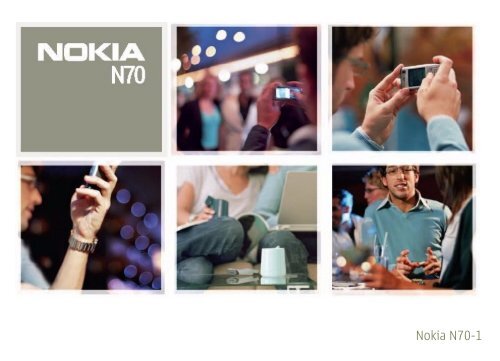Create successful ePaper yourself
Turn your PDF publications into a flip-book with our unique Google optimized e-Paper software.
<strong>Nokia</strong> <strong>N70</strong>-1
MEGFELELÕSÉGI NYILATKOZAT<br />
A NOKIA CORPORATION kizárólagos felelõsségére<br />
kijelenti, hogy az RM-84 termék megfelel az alábbi<br />
tanácsi irányelv rendelkezéseinek: 1999/5/EC.<br />
A Megfelelõségi nyilatkozat egy példánya<br />
megtalálható a http://www.nokia.com/phones/<br />
declaration_of_conformity/ webhelyen.<br />
Az áthúzott, kerekes szemétgyûjtõ-tartály azt jelenti, hogy az Európai<br />
Unión belül a készüléket élettartama végén szelektív gyûjtõhelyre kell<br />
juttatni. Ez nemcsak a készülékre, hanem az említett ábrával jelzett<br />
összes tartozékra vonatkozik. A terméktõl ne háztartási hulladékként<br />
szabaduljunk meg.<br />
Copyright © 2005 <strong>Nokia</strong>. Minden jog fenntartva.<br />
A dokumentum vagy bármely része nem másolható, nem továbbítható, nem<br />
terjeszthetõ és nem tárolható a <strong>Nokia</strong> elõzetes írásbeli engedélye nélkül.<br />
A <strong>Nokia</strong>, a <strong>Nokia</strong> Connecting People, Pop-Port és a Visual Radio a <strong>Nokia</strong><br />
Corporation védjegye, illetve bejegyzett védjegye. Az említett egyéb<br />
termékek és cégek neve tulajdonosuk védjegye lehet.<br />
A <strong>Nokia</strong> tune a <strong>Nokia</strong> Corporation hang védjegye.<br />
This product includes software licensed from Symbian Software Ltd (c)<br />
1998-200(5). Symbian and Symbian OS are trademarks of Symbian Ltd.<br />
Java and all Java-based marks are trademarks or registered trademarks of Sun<br />
Microsystems, Inc.<br />
Stac ®, LZS ®, ©1996, Stac, Inc., ©1994-1996 Microsoft Corporation. Includes one<br />
or more U.S. Patents: No. 4701745, 5016009, 5126739, 5146221, and 5414425.<br />
Other patents pending.<br />
Hi/fn ®, LZS ®,©1988-98, Hi/fn. Includes one or more U.S. Patents: No. 4701745,<br />
5016009, 5126739, 5146221, and 5414425. Other patents pending.<br />
Copyright © 2005 <strong>Nokia</strong>. All rights reserved.<br />
Part of the software in this product is © Copyright ANT Ltd. 1998. All rights reserved.<br />
US Patent No 5818437 and other pending patents. T9 text input software Copyright<br />
(C) 1997-2005. Tegic Communications, Inc. All rights reserved.<br />
This product is licensed under the MPEG-4 Visual Patent Portfolio License (i) for<br />
personal and noncommercial use in connection with information which has been<br />
encoded in compliance with the MPEG-4 Visual Standard by a consumer engaged<br />
in a personal and noncommercial activity and (ii) for use in connection with<br />
MPEG-4 video provided by a licensed video provider. No license is granted or shall<br />
be implied for any other use. Additional information including that relating to<br />
promotional, internal and commercial uses may be obtained from MPEG LA, LLC.<br />
See .<br />
A terméket az MPEG-4 Visual Patent Portfolio License (i) személyes, nem üzleti<br />
célú felhasználásra engedélyezi olyan adatok tekintetében, amelyeket a vevõ mint<br />
magánszemély az MPEG-4 képi szabványnak megfelelõen, nem üzleti célból kódolt,<br />
valamint (ii) engedélyezett videoszolgáltató által kínált MPEG-4 formátumú<br />
videofilmekkel kapcsolatos felhasználásra. Engedély semmilyen más felhasználásra,<br />
közvetve sem adható. A reklámcélú, belsõ és üzleti felhasználásra vonatkozóan<br />
további információt az MPEG LA, LLC adhat. Lásd: .<br />
A <strong>Nokia</strong> folyamatosan fejleszti termékeit. Emiatt fenntartja magának a jogot, hogy<br />
a jelen dokumentumban ismertetett termékek jellemzõit elõzetes bejelentés nélkül<br />
módosítsa vagy t ovábbfejlessze.<br />
A <strong>Nokia</strong> semmilyen körülmények között nem felelõs adatok elvesztéséért, anyagi<br />
veszteségért vagy bármely más véletlen, következmény vagy közvetett kárért,<br />
akárhogyan is történt.<br />
A jelen dokumentum tartalmát ebben a formában kell elfogadni. Az érvényes<br />
jogszabályok által meghatározottakon kívül a <strong>Nokia</strong> semmiféle kifejezett<br />
vagy vélelmezett garanciát nem vállal a dokumentum pontosságával,<br />
megbízhatóságával vagy tartalmával kapcsolatban, beleértve, de nem<br />
kizárólagosan, az értékesíthetõségre vagy egy adott célra való alkalmasságra<br />
vonatkozó garanciát. A <strong>Nokia</strong> fenntartja a jogot, hogy bármikor, elõzetes értesítés<br />
nélkül átdolgozza vagy visszavonja a jelen dokumentumot.<br />
A termékek választéka országonként eltérhet. Kérjük, tájékozódjon a legközelebbi<br />
<strong>Nokia</strong> kereskedõnél.
Ez az eszköz olyan alkatrészt, technológiát vagy szoftvert tartalmazhat, amelyre<br />
az Egyesült Államok vagy más ország exportjogszabályai vonatkozhatnak.<br />
A jogszabályok megsértése tilos.<br />
AZ INDUSTRY CANADA FCC-NYILATKOZATA<br />
A készülék interferenciát okozhat TV- vagy rádiókészülékekkel (ha például<br />
a telefont a vevõkészülék közelében használjuk). Az FCC vagy az Industry Canada<br />
dönthet a telefonkészülék használatának megszüntetésérõl, amennyiben az<br />
interferencia nem küszöbölhetõ ki. Ha segítségre van szüksége, forduljon a helyi<br />
szervizhez. A készülék megfelel az FCC-szabály 15. részében szereplõ elõírásoknak.<br />
A készülék csak azzal a feltétellel üzemeltethetõ, hogy nem okoz káros<br />
interferenciát.<br />
1. kiadás HU, 9239953<br />
Copyright © 2005 <strong>Nokia</strong>. All rights reserved.
Tartalomjegyzék<br />
Biztonságunk érdekében ...........................9<br />
<strong>Nokia</strong> <strong>N70</strong> ................................................12<br />
Súgó........................................................................................ 12<br />
Bemutató............................................................................... 12<br />
Hasznos billentyûparancsok............................................. 12<br />
Óra........................................................................................... 14<br />
Az Óra beállításai ........................................................ 15<br />
Világóra.......................................................................... 15<br />
A hangerõ és a hangszóró szabályozása ...................... 15<br />
Fájlkezelõ............................................................................... 16<br />
Memóriafelhasználás megtekintése ...................... 16<br />
Kevés a memória – szabad memória .................... 17<br />
Memóriakártya..................................................................... 17<br />
Memóriakártyák formázása...................................... 18<br />
A készülék testreszabása.........................19<br />
Üzemmód – Hangbeállítások.......................................... 20<br />
Offline üzemmód......................................................... 20<br />
Tartalom átvitele másik készülékrõl .............................. 21<br />
A készülék megjelenésének módosítása....................... 22<br />
Aktív készenlét..................................................................... 23<br />
Copyright © 2005 <strong>Nokia</strong>. All rights reserved.<br />
Hívások kezdeményezése.........................24<br />
Hanghívások ......................................................................... 24<br />
Konferenciahívás kezdeményezése ........................ 25<br />
Telefonszámok gyorshívása ...................................... 25<br />
Hanghívás...................................................................... 25<br />
Videohívások......................................................................... 26<br />
Videó megosztása ............................................................... 27<br />
A videomegosztás követelményei........................... 28<br />
Beállítások..................................................................... 28<br />
Élõ videofelvétel és videoklipek megosztása....... 29<br />
Meghívás elfogadása.................................................. 30<br />
Hívás fogadása vagy elutasítása..................................... 30<br />
Videohívás fogadása vagy elutasítása................... 31<br />
Hívásvárakoztatás (hálózati szolgáltatás)............ 31<br />
Lehetõségek hanghívás közben............................... 31<br />
Lehetõségek videohívás közben .............................. 32<br />
Napló ...................................................................................... 32<br />
Utolsó hívások ............................................................. 32<br />
Hívás idõtartama......................................................... 33<br />
Csomagkapcs. ............................................................... 33<br />
Az összes kommunikációs esemény figyelése ..... 33
Névjegyzék (telefonkönyv)..................... 35<br />
Nevek és telefonszámok mentése...................................35<br />
Alapértelmezett számok és címek...........................36<br />
Névjegyek másolása............................................................36<br />
SIM-tel.könyv és más SIM-szolgáltatások ...........37<br />
Csengõhang hozzárendelése névjegyhez......................37<br />
Névjegycsoportok létrehozása.........................................38<br />
Tagok törlése csoportból............................................38<br />
Kamera és Galéria................................... 39<br />
Kamera....................................................................................39<br />
Fényképezés...................................................................39<br />
Sorozatképek készítése ..............................................41<br />
Önmagunk fényképezése – Önkioldó ....................41<br />
A vaku használata .......................................................41<br />
A kamera állókép-beállításainak megadása.........41<br />
Szín és megvilágítás beállítása................................42<br />
Szituáció módok...........................................................43<br />
Képek szerkesztése ......................................................44<br />
Videoklip rögzítése ......................................................44<br />
Videoklip szerkesztése ................................................47<br />
Galéria ....................................................................................49<br />
Képek és videoklipek megtekintése ........................50<br />
Diavetítés .......................................................................51<br />
Albumok .........................................................................51<br />
Képkezelõ..................................................53<br />
Képnyomtatás ......................................................................53<br />
Nyomtatóválasztás......................................................53<br />
Nyomtatási kép............................................................53<br />
Nyomtatási beállítások ..............................................53<br />
RealPlayer...........................................................................54<br />
Videoklipek vagy hangfájlok lejátszása.................54<br />
Számlista létrehozása ................................................54<br />
Folyamatos letöltésû tartalom.................................55<br />
A RealPlayer beállításainak fogadása....................55<br />
Filmrendezõ ..........................................................................56<br />
Gyors muvee készítése...............................................57<br />
Egyéni muvee készítése .............................................57<br />
Üzenetek...................................................59<br />
Szöveg írása..........................................................................60<br />
Hagyományos szövegbevitel ....................................60<br />
Prediktív szövegbevitel – Szótár ............................61<br />
Szöveg másolása a vágólapra ..................................63<br />
Üzenetek írása és küldése.................................................63<br />
MMS és e-mail beállítások fogadása ....................65<br />
Bejövõ – üzenetek fogadása ...........................................66<br />
Multimédia üzenetek..................................................66<br />
Adatok és beállítások .................................................67<br />
Szolgáltatói hírüzenetek............................................67<br />
Copyright © 2005 <strong>Nokia</strong>. All rights reserved.
Saját mappák ...................................................................... 68<br />
Postafiók................................................................................ 68<br />
A postafiók megnyitása............................................. 68<br />
E-mail üzenetek letöltése ......................................... 68<br />
E-mail üzenetek törlése............................................. 70<br />
A kapcsolat bontása a postafiókkal ....................... 70<br />
Kimenõ – elküldésre váró üzenetek .............................. 71<br />
A SIM-kártyán lévõ üzenetek megtekintése ............... 71<br />
Üzenetek beállításai........................................................... 72<br />
Szöveges üzenetek...................................................... 72<br />
Multimédia üzenetek ................................................. 73<br />
E- mail............................................................................ 74<br />
Szolgáltatói hírüzenetek ........................................... 76<br />
Hálózati hírszolgálat .................................................. 76<br />
Egyebek lehetõség beállításai.................................. 76<br />
Radio.........................................................77<br />
Rádióhallgatás ..................................................................... 77<br />
Vizuális tartalom megjelenítése ..................................... 78<br />
Mentett rádióadók.............................................................. 78<br />
Beállítások............................................................................. 79<br />
Naptár.......................................................80<br />
Naptárbejegyzések létrehozása....................................... 80<br />
Naptári hangjelzés beállítása .................................. 81<br />
Naptárnézetek...................................................................... 81<br />
Copyright © 2005 <strong>Nokia</strong>. All rights reserved.<br />
Naptárbejegyzések törlése................................................ 82<br />
A naptár beállításai ............................................................ 82<br />
Internet.....................................................83<br />
Az internet elérése.............................................................. 83<br />
A böngészõ beállításainak fogadása...................... 83<br />
A beállítások kézi beírása.......................................... 83<br />
Könyvjelzõk nézet ............................................................... 84<br />
Új könyvjelzõk kézi létrehozása............................... 84<br />
Könyvjelzõk küldése.................................................... 85<br />
Kapcsolat létrehozása........................................................ 85<br />
A kapcsolat biztonsága.............................................. 85<br />
Böngészés.............................................................................. 85<br />
Mentett oldalak megtekintése ................................ 86<br />
Elemek letöltése és vásárlása .......................................... 87<br />
A kapcsolat bontása........................................................... 87<br />
A cache (átmeneti tároló) kiürítése ....................... 87<br />
Internetbeállítások.............................................................. 88<br />
Saját..........................................................90<br />
Játékok ................................................................................... 90<br />
Zenelejátszó.......................................................................... 90<br />
Zeneszámok hozzáadása ........................................... 90<br />
Zeneszámok lejátszása............................................... 91<br />
Lejátszási listák............................................................ 91<br />
Kedvencek – hivatkozások felvétele ............................ 92
Hivatkozás törlése .......................................................92<br />
Csevegés – azonnali üzenetváltás .................................92<br />
Csevegési beállítások fogadása................................93<br />
Kapcsolódás csevegõszerverhez...............................93<br />
A csevegési beállítások módosítása........................93<br />
Csevegõcsoportok és felhasználók keresése ........94<br />
Belépés csevegõcsoportba és a csoport<br />
elhagyása .......................................................................94<br />
Csevegés.........................................................................94<br />
Beszélgetések megtekintése és indítása ...............95<br />
Csevegõpartnerek ........................................................96<br />
Csevegõcsoportok kezelése.......................................96<br />
Csevegõszerver beállításai ........................................96<br />
Kapcsolatok ............................................. 97<br />
Bluetooth-kapcsolat...........................................................97<br />
Bluetooth-beállítások.................................................98<br />
Adatok küldése Bluetooth-kapcsolaton ................98<br />
Készülékek párosítása.................................................99<br />
Adatok fogadása Bluetooth-kapcsolaton .......... 100<br />
A Bluetooth szolgáltatás kikapcsolása ............... 101<br />
Számítógépes kapcsolatok............................................. 101<br />
CD-lemez..................................................................... 101<br />
A készülék használata modemként...................... 101<br />
Kapcsolatkezelõ ................................................................ 101<br />
Kapcsolatra vonatkozó adatok megtekintése... 102<br />
Távoli szinkronizálás.........................................................102<br />
Új szinkronizálási üzemmód létrehozása............103<br />
Adatok szinkronizálása ............................................104<br />
Eszközkezelõ.......................................................................104<br />
Szerverprofil beállításai...........................................105<br />
Office..................................................... 106<br />
Számológép.........................................................................106<br />
Átváltó..................................................................................106<br />
Alappénznem és árfolyamok beállítása...............107<br />
Teendõk................................................................................107<br />
Jegyzetek .............................................................................108<br />
Rögzítõ.................................................................................108<br />
Eszközök................................................. 109<br />
Média gomb........................................................................109<br />
Beállítások...........................................................................109<br />
Telefon-beállítások....................................................109<br />
Hívásbeállítások.........................................................111<br />
Kapcsolat beállításai.................................................112<br />
Dátum és idõ...............................................................115<br />
Biztonság .....................................................................115<br />
Hívásátirányítás .........................................................118<br />
Híváskorlátoz. .............................................................119<br />
Hálózat .........................................................................119<br />
Tartozék-beállítások .................................................120<br />
Copyright © 2005 <strong>Nokia</strong>. All rights reserved.
Hangutasítások..................................................................120<br />
Alkalmazáskezelõ..............................................................121<br />
Alkalmazás és szoftver telepítése.........................121<br />
Alkalmazás és szoftver eltávolítása .....................123<br />
Alkalmazások beállításai.........................................123<br />
Aktiváló kulcsok – a szerzõi jog által védett<br />
fájlok kezelése....................................................................123<br />
Hibaelhárítás ......................................... 125<br />
Kérdések és válaszok........................................................125<br />
Copyright © 2005 <strong>Nokia</strong>. All rights reserved.<br />
Akkumulátorról szóló információk ..... 129<br />
Töltés és kisütés.................................................................129<br />
<strong>Nokia</strong> akkumulátor-hitelességi irányelvek.................130<br />
Kezelés és karbantartás ....................... 132<br />
További biztonsági tudnivalók............. 133<br />
Tárgymutató.......................................... 137
Biztonságunk érdekében<br />
Olvassuk el az alábbi egyszerû útmutatót. Az itt leírtak be<br />
nem tartása veszélyekkel járhat, sõt törvénysértõ lehet.<br />
Bõvebb információt a részletes felhasználói kézikönyv<br />
tartalmaz.<br />
BEKAPCSOLÁSKOR ÜGYELJÜNK A<br />
BIZTONSÁGRA Ne kapcsoljuk be a készüléket<br />
olyan helyen, ahol a rádiótelefonok használata<br />
tilos, illetve ahol azok interferenciát vagy<br />
veszélyt okozhatnak.<br />
AZ ÚTON ELSÕ A BIZTONSÁG Tartsuk be<br />
a helyi törvényeket. Vezetés közben mindig<br />
hagyjuk szabadon kezeinket, hogy a jármûvet<br />
irányíthassuk. A biztonság legyen vezetés<br />
közben a legfontosabb szempont.<br />
INTERFERENCIA A vezeték nélküli eszközök<br />
interferencia-érzékenyek lehetnek, ami<br />
a teljesítmény romlását okozhatja.<br />
KÓRHÁZBAN KAPCSOLJUK KI Tartsuk<br />
be az elõírásokat. Orvosi berendezések<br />
közelében kapcsoljuk ki a készüléket.<br />
REPÜLÕGÉPEN KAPCSOLJUK KI Tartsuk<br />
be az elõírásokat. A mobilkészülékek<br />
interferenciát okozhatnak a repülõgépen.<br />
TANKOLÁSKOR KAPCSOLJUK KI Ne<br />
használjuk a készüléket üzemanyagtöltõállomásokon.<br />
Üzemanyag vagy vegyszerek<br />
közelében ne használjuk.<br />
ROBBANTÁSI MÛVELETEK HELYSZÍNÉN<br />
KAPCSOLJUK KI Tartsuk be az elõírásokat.<br />
Ne használjuk a készüléket olyan helyen,<br />
ahol robbantási mûveletet készítenek elõ.<br />
MEGFELELÕ HASZNÁLAT A készüléket<br />
csak normál helyzetben használjuk, a termék<br />
dokumentációjában leírtaknak megfelelõen.<br />
Feleslegesen ne érjünk az antennához.<br />
SZAKSZERVIZ A termék üzembe helyezését<br />
és javítását csak szakember végezheti.<br />
TARTOZÉKOK ÉS AKKUMULÁTOROK<br />
Csak a gyártó által jóváhagyott tartozékokat<br />
és akkumulátorokat használjunk.<br />
Ne csatlakoztassunk nem kompatibilis<br />
termékeket.<br />
VÍZÁLLÓSÁG A készülék nem vízálló.<br />
Tartsuk szárazon.<br />
Copyright © 2005 <strong>Nokia</strong>. All rights reserved.<br />
9
BIZTONSÁGI MÁSOLATOK A fontos<br />
adatokról ne felejtsünk el biztonsági<br />
másolatot vagy írásos feljegyzést készíteni.<br />
CSATLAKOZTATÁS MÁS KÉSZÜLÉKEKHEZ<br />
Más eszközökhöz való csatlakoztatás elõtt a<br />
biztonsági elõírások megismerése érdekében<br />
olvassuk el a másik készülék ismertetõjét is.<br />
Ne csatlakoztassunk nem kompatibilis<br />
termékeket.<br />
SEGÉLYKÉRÕ HÍVÁSOK Gyõzõdjünk meg<br />
arról, hogy a készülék telefonfunkciója be van<br />
kapcsolva és mûködik. A kijelzõ törléséhez és<br />
a kezdõképernyõhöz való visszatéréshez<br />
nyomjuk meg a befejezés gombot, ahányszor<br />
csak szükséges. Írjuk be a segélyhívószámot,<br />
és nyomjuk meg a hívás gombot. Adjuk meg<br />
a tartózkodási helyünket. Ne szakítsuk meg a<br />
kapcsolatot, amíg erre engedélyt nem kapunk.<br />
A készülékrõl<br />
A tájékoztatóban ismertetett vezeték nélküli eszköz EGSM<br />
900/1800/1900 és UMTS 2100 hálózatokon használható.<br />
A hálózatokról szóló további tájékoztatásért keressük fel<br />
a szolgáltatót.<br />
10 Copyright © 2005 <strong>Nokia</strong>. All rights reserved.<br />
A készülék funkcióinak használatakor tartsuk<br />
be a törvényeket, és tartsuk tiszteletben mások<br />
személyiségi és egyéb törvényes jogait.<br />
Képek és videoklipek rögzítésekor tartsuk be a törvényeket,<br />
és tartsuk tiszteletben a helyi szokásokat, valamint mások<br />
személyiségi és egyéb törvényes jogait.<br />
Figyelmeztetés: A készülék funkcióinak<br />
használatához (az ébresztõórát kivéve) a készüléknek<br />
bekapcsolt állapotban kell lennie. Ne kapcsoljuk be<br />
a készüléket olyan helyen, ahol a rádiófrekvenciás<br />
eszközök használata interferenciát vagy veszélyt<br />
okozhat.<br />
Hálózati szolgáltatások<br />
A telefon használatához szükség van egy rádiótelefonszolgáltatóval<br />
kötött szolgáltatási szerzõdésre. A készülék<br />
számos funkciója a rádiófrekvenciás hálózat<br />
szolgáltatásaitól függõen mûködik. Ezek a hálózati<br />
szolgáltatások nem biztos, hogy minden hálózatban<br />
elérhetõk, illetve elõfordulhat, hogy azokat külön meg<br />
kell rendelni a saját szolgáltatónknál. Szükség esetén a<br />
szolgáltatás használatára és díjszabására vonatkozóan<br />
további tájékoztatást is kérni kell a szolgáltatótól.<br />
Egyes hálózatokban a hálózati szolgáltatások esetleg<br />
csak korlátozott módon használhatók.
Lehet, hogy a készüléken a szolgáltató kérésére bizonyos<br />
funkciók nem érhetõk el vagy nem aktívak. Az ilyen<br />
funkciók meg sem jelennek az eszköz menüiben. Az is<br />
elõfordulhat, hogy a készülék az általánostól eltérõ módon<br />
lett beállítva. Ez érintheti a menüelemek neveit, azok<br />
sorrendjét, illetve az ikonokat. További tájékoztatásért<br />
forduljunk a szolgáltatóhoz.<br />
Ez a készülék támogatja a TCP/IP protokollon alapuló<br />
WAP 2.0-s protokollokat (a HTTP-t és az SSL-t). A készülék<br />
egyes funkciói, például MMS, böngészés, e-mail és<br />
böngészõn keresztüli letöltés számára nélkülözhetetlen<br />
ezen szolgáltatások hálózati támogatása.<br />
A SIM-szolgáltatások elérhetõségérõl és használatáról<br />
a SIM-kártya értékesítõjétõl kaphatunk felvilágosítást.<br />
Ez lehet a szolgáltató, a hálózat üzemeltetõje vagy<br />
más értékesítõ.<br />
Tartozékok, akkumulátorok<br />
és töltõk<br />
Az akkumulátor kivétele elõtt mindig kapcsoljuk<br />
ki a készüléket, és húzzuk ki a töltõt.<br />
Ellenõrizzük a töltõ modellszámát, mielõtt a készülékkel<br />
használnánk. A készülékhez DC-4, AC-3 és AC-4 típusú<br />
töltõ használható átalakító nélkül, illetve AC-1, ACP-7,<br />
ACP-8, ACP-9, ACP-12, LCH-8, LCH-9 vagy LCH-12 típusú<br />
töltõ a készülékhez kapott CA-44 típusú töltõcsatlakozóillesztõ<br />
alkalmazása esetén.<br />
A készülék BL-5C típusú akkumulátorral mûködik.<br />
Figyelmeztetés: Ehhez a típusú készülékhez<br />
kizárólag a <strong>Nokia</strong> által jóváhagyott akkumulátorokat,<br />
töltõkészülékeket és tartozékokat használjunk.<br />
Más típusok alkalmazása érvénytelenítheti az<br />
engedélyeket és garanciákat, s emellett veszélyes<br />
is lehet.<br />
A gyártó által engedélyezett tartozékokról a<br />
márkakereskedõktõl kaphatunk bõvebb felvilágosítást.<br />
A tartozékok hálózati kábelét mindig a csatlakozónál<br />
(ne a kábelnél) fogva húzzuk ki a konnektorból.<br />
Copyright © 2005 <strong>Nokia</strong>. All rights reserved.<br />
11
<strong>Nokia</strong> <strong>N70</strong><br />
<strong>Nokia</strong> <strong>N70</strong><br />
Típusszám: <strong>Nokia</strong> <strong>N70</strong>-1<br />
A továbbiakban csak <strong>Nokia</strong> <strong>N70</strong>.<br />
Súgó<br />
A készüléken környezetfüggõ súgó áll rendelkezésre.<br />
A súgó az alkalmazásokból és a fõmenübõl is elérhetõ.<br />
Ha meg van nyitva egy alkalmazás, akkor az aktuális<br />
nézetbõl az Opciók > Súgó parancs kiválasztásával<br />
nyithatjuk meg a súgót.<br />
Példa: Ha a névjegykártyák létrehozásával<br />
kapcsolatban van szükségünk segítségre, kezdjük<br />
el a névjegykártya létrehozását, és válasszuk az<br />
Opciók > Súgó lehetõséget.<br />
Miközben az útmutatásokat olvassuk, a súgó és a<br />
háttérben megnyitott alkalmazás között a gomb<br />
megnyomásával és nyomva tartásával válthatunk.<br />
Ha a fõmenübõl szeretnénk megnyitni a súgót, válasszuk<br />
az Eszközök > Súgó menüpontot. Válasszuk ki azt az<br />
alkalmazást, amellyel kapcsolatban meg szeretnénk<br />
tekinteni a súgótémakörök listáját. Ha kulcsszavak alapján<br />
12 Copyright © 2005 <strong>Nokia</strong>. All rights reserved.<br />
szeretnénk a súgótémakörök között keresni, válasszuk<br />
az Opciók > Keresés kulcsszóra menüpontot.<br />
Súgótémakör olvasásakor a vagy a gomb<br />
megnyomásával nyithatunk meg további kapcsolódó<br />
témaköröket.<br />
Bemutató<br />
A bevezetõben a készülék alapvetõ funkcióiról tudhatunk<br />
meg többet.<br />
A bevezetõ elindításához nyomjuk meg a gombot, és a<br />
Saját > Bemutató lehetõség választása után jelöljük ki azt<br />
a részt, amirõl többet kívánunk tudni. Hogy biztosan az<br />
összes bevezetõanyaghoz hozzáférjünk, helyezzük be a<br />
készülékhez kapott memóriakártyát.<br />
Hasznos billentyûparancsok<br />
A billentyûparancsok segítségével még többet hozhatunk<br />
ki készülékünkbõl. A funkciókról bõvebben a felhasználói<br />
útmutató adott fejezeteiben olvashatunk.
Képek készítése<br />
• Ha fényképezés elõtt módosítani szeretnénk a<br />
képbeállításokat, nyomjuk meg a gombot.<br />
• A kép elkészülte után annak MMS-ben, E-mailben<br />
vagy Bluetooth-on történõ küldéséhez nyomjuk meg a<br />
gombot. További tudnivalók: ‘Üzenetek’ (59. oldal)<br />
és ‘Bluetooth-kapcsolat’ (97. oldal).<br />
• Kép törléséhez nyomjuk meg a gombot.<br />
• A fényképezéshez nyomjuk meg a<br />
a kamera expozíciós gombját.<br />
gombot vagy<br />
Videofelvételek készítése<br />
• Ha videofelvétel készítése elõtt módosítani szeretnénk<br />
a videobeállításokat, nyomjuk meg a gombot.<br />
• A felvétel elkészülte után annak MMS-ben, E-mailben<br />
vagy Bluetooth-on történõ küldéséhez nyomjuk meg a<br />
gombot. MMS-üzenetekben nem küldhetõk el<br />
.mp4 formátumban mentett videoklipek. További<br />
tudnivalók: ‘Üzenetek’ (59. oldal) és ‘Bluetoothkapcsolat’<br />
(97. oldal).<br />
• Videofelvétel törléséhez nyomjuk meg a gombot.<br />
Szövegek és listák szerkesztése<br />
• Listaelem kijelöléséhez lapozzunk az adott elemhez,<br />
és nyomjuk meg egyszerre a és a gombot.<br />
• Több listaelem kijelöléséhez nyomjuk meg és tartsuk<br />
lenyomva a gombot, és egyidejûleg nyomjuk meg<br />
a vagy a gombot. A kijelölés befejezéséhez<br />
engedjük fel a gombot, majd a gombot is.<br />
• Szöveg másolása és beillesztése: Betûk és szavak<br />
kijelöléséhez nyomjuk meg és tartsuk lenyomva a<br />
gombot. Ezzel egy idõben nyomjuk meg a vagy a<br />
gombot. Ahogy mozog a kurzor, kijelöli a szöveget.<br />
A szöveg vágólapra másolásához az gomb<br />
lenyomva tartása mellett válasszuk a Másol<br />
lehetõséget. Ha a szöveget egy dokumentumba<br />
szeretnénk beilleszteni, nyomjuk meg és tartsuk<br />
lenyomva a gombot, és válasszuk a Beszúr opciót.<br />
Készenléti állapot<br />
• A megnyitott alkalmazások közötti váltáshoz nyomjuk<br />
meg és tartsuk lenyomva a gombot. Ha a memória<br />
kezd megtelni, a készülék bezárhat néhány<br />
alkalmazást. Ilyen esetben az alkalmazás bezárása<br />
elõtt a készülék ment minden adatot.<br />
Az alkalmazások háttérben történõ futtatása jobban<br />
igénybe veszi az akkumulátort, és csökkenti annak<br />
élettartamát.<br />
• Az üzemmód módosításához nyomjuk meg a<br />
gombot, és válasszuk ki a kívánt üzemmódot.<br />
• Az Általános és a Néma üzemmód üzemmód közötti<br />
váltáshoz nyomjuk meg és tartsuk lenyomva a<br />
gombot. Ha két telefonvonalunk van, ezzel a vonalak<br />
között fogunk átváltani.<br />
• Az utoljára tárcsázott számok listájának<br />
megnyitásához nyomjuk meg a gombot.<br />
Copyright © 2005 <strong>Nokia</strong>. All rights reserved.<br />
<strong>Nokia</strong> <strong>N70</strong><br />
13
<strong>Nokia</strong> <strong>N70</strong><br />
• Hangutasítások használatához nyomjuk meg és<br />
tartsuk lenyomva a gombot.<br />
• Az Internet alkalmazás megnyitásához és<br />
internetkapcsolat kezdeményezéséhez nyomjuk meg<br />
és tartsuk lenyomva a<br />
oldal.<br />
gombot. Lásd: ‘Internet’, 83.<br />
A készenléti állapotban elérhetõ további<br />
funkciógombokkal kapcsolatban lásd a felhasználói<br />
útmutató ‘Aktív készenlét’ címû részét (23. oldal).<br />
Billentyûzár<br />
• A billentyûzár bekapcsolása: Készenléti állapotban<br />
nyomjuk meg a , majd a gombot.<br />
• A billentyûzár feloldása: Nyomjuk meg a<br />
gombot.<br />
, majd a<br />
• Ha lezárt billentyûzet mellett szeretnénk bekapcsolni<br />
a billentyûzetvilágítást, nyomjuk meg a gombot.<br />
A készülékbe elõre beprogramozott segélyhívószám<br />
esetleg bekapcsolt billentyûzár mellett is felhívható.<br />
14 Copyright © 2005 <strong>Nokia</strong>. All rights reserved.<br />
Óra<br />
Nyomjuk meg a gombot, és válasszuk az Óra<br />
lehetõséget.<br />
Új ébresztés beállításához válasszuk az Opciók > Ébr.<br />
beállítása lehetõséget. Írjuk be az ébresztés idõpontját,<br />
majd válasszuk az OK lehetõséget. Amikor az ébresztés<br />
be van kapcsolva, a ikon látható.<br />
Az ébresztés kikapcsolásához nyomjuk meg a Leállít<br />
gombot. Amikor megszólal a hangjelzés, nyomjuk meg<br />
bármelyik gombot, vagy a hangjelzés öt perces<br />
kikapcsolásához válasszuk a Szundi opciót. Az öt perc<br />
letelte után a hangjelzés újra megszólal. Ezt legfeljebb<br />
ötször tehetjük meg.<br />
Ha a beállított ébresztési idõpontban a készülék ki van<br />
kapcsolva, akkor bekapcsol, és megszólaltatja az ébresztési<br />
hangot. Ha megnyomjuk a Leállít gombot, a készülék<br />
megkérdezi, hogy be akarjuk-e kapcsolni. A készülék<br />
kikapcsolásához nyomjuk meg a Nem gombot vagy a<br />
bekapcsolásához az Igen gombot. Ne nyomjuk meg az Igen<br />
gombot olyan helyen, ahol a rádiótelefonok használata<br />
interferenciát vagy veszélyt okozhat.<br />
Beállított ébresztés törléséhez válasszuk az Óra ><br />
Opciók > Ébresztés törlése lehetõséget.
Az Óra beállításai<br />
A beállítások módosításához az Óra alkalmazásban<br />
válasszuk az Opciók > Beállítások lehetõséget. Az idõ vagy<br />
dátum beállításához válasszuk az Idõ vagy a<br />
Dátum lehetõséget.<br />
A készenléti állapotban megjelenõ óra típusának<br />
megadásához lapozás után válasszuk az Óratípus ><br />
Analóg vagy Digitális beállítást.<br />
Ha engedélyezni kívánjuk, hogy a mobiltelefon-hálózat<br />
frissítse az idõt, a dátumot és az idõzóna adatait a<br />
készüléken (hálózati szolgáltatás), lapozás után válasszuk<br />
az Idõ autom. frissítése beállítást. Az Idõ autom.<br />
frissítése beállítás életbe léptetéséhez a készülék<br />
újraindul.<br />
Az ébresztési hang beállításához lapozás után válasszuk az<br />
Ébresztõóra hangja lehetõséget.<br />
A nyári idõszámításra vonatkozó beállítás állapotának<br />
módosításához lapozzunk lefelé, és válasszuk a Nyári<br />
idõszámítás lehetõséget. A Be lehetõség választásával<br />
1 órával növelhetjük a Jelenlegi város idejének értékét.<br />
Lásd: ‘Világóra’, 15. oldal. A nyári idõszámítás<br />
bekapcsolásakor az óra alapnézetében a ikon látható.<br />
Ez a beállítás az Idõ autom. frissítése bekapcsolása esetén<br />
nem áll rendelkezésre.<br />
Világóra<br />
Nyissuk meg az Óra alkalmazást, és a Világóra nézet<br />
megnyitásához nyomjuk meg a gombot. Itt különbözõ<br />
városokban nézhetjük meg a pontos idõt.<br />
A listát új városokkal bõvíthetjük az Opciók > Város<br />
hozzáadása menüpont választásával. Írjuk be a város<br />
nevének elsõ betûit. A keresõmezõ automatikusan<br />
megnyílik, és a talált városok megjelennek. Jelöljük ki a<br />
kívánt várost. Legfeljebb 15 várost vehetünk fel a listára.<br />
Tartózkodási helyünk megadásához lapozzunk a megfelelõ<br />
városhoz, és válasszuk az Opciók > Jelenlegi város<br />
lehetõséget. A város megjelenik az Óra alapnézetében, és<br />
a készüléken az idõ kijelzése is ennek megfelelõen változik.<br />
Ellenõrizzük, hogy ez helyes-e, és megfelel-e az<br />
idõzónának.<br />
A hangerõ és a hangszóró<br />
szabályozása<br />
Folyamatban lévõ hívás vagy<br />
hangfájl hallgatása közben a<br />
vagy a gomb<br />
megnyomásával növelhetjük vagy csökkenthetjük<br />
ahangerõt.<br />
Copyright © 2005 <strong>Nokia</strong>. All rights reserved.<br />
<strong>Nokia</strong> <strong>N70</strong><br />
15
<strong>Nokia</strong> <strong>N70</strong><br />
A beépített hangszóró lehetõvé teszi, hogy telefonáljunk<br />
anélkül, hogy a készüléket a fülünkhöz kellene tartanunk.<br />
A hanglejátszó alkalmazások alapértelmezés szerint a<br />
hangszórót használják.<br />
Figyelmeztetés: Kihangosításkor ne tegyük a<br />
készüléket a fülünkhöz, mert a hangerõ nagyon<br />
nagy lehet.<br />
A hangszóró hívás közbeni használatához indítsuk<br />
el a hívást, és válasszuk az Opciók > Hangszóró be<br />
menüpontot.<br />
Folyamatban lévõ hívás vagy hangfájl hallgatása közben<br />
a hangszóró kikapcsolásához válasszuk az Opciók ><br />
Kézibeszélõ be menüpontot.<br />
Fájlkezelõ<br />
A készülék számos szolgáltatása használja adattárolásra<br />
a memóriát. Ilyenek például a névjegyzék, az üzenetek,<br />
a képek, a csengõhangok, a naptár és a teendõk listája,<br />
a dokumentumok és a letöltött alkalmazások. A<br />
rendelkezésre álló szabad memória attól függ, hogy<br />
mennyi adatot mentettünk a készülék memóriájába.<br />
További tárterületként memóriakártyát használhatunk.<br />
A memóriakártyák újraírhatók, így azokon adatokat lehet<br />
törölni, és más adatokat lehet menteni.<br />
16 Copyright © 2005 <strong>Nokia</strong>. All rights reserved.<br />
A készülék memóriájában vagy a memóriakártyán (ha be<br />
van helyezve) lévõ fájlok és mappák tallózásához nyomjuk<br />
meg a gombot, és válasszuk az Eszközök > Fájlkezelõ<br />
lehetõséget. Ekkor a készülék memóriájának nézete ( )<br />
nyílik meg. A gomb megnyomásával nyithatjuk meg a<br />
memóriakártya nézetét ( ).<br />
Fájlok mappába való áthelyezéséhez vagy másolásához<br />
a és a gomb egyidejû lenyomásával jelöljük ki<br />
a fájlt, és válasszuk az Opciók > Áthely. mappába vagy<br />
Másolás mappába lehetõséget.<br />
Fájlok kereséséhez válasszuk az Opciók > Keresés<br />
lehetõséget, adjuk meg azt a memóriát, amelyben keresni<br />
szeretnénk, majd a keresett fájl nevének megfelelõ<br />
keresõszöveget.<br />
Tipp! A készülék különbözõ memóriáinak kezeléséhez<br />
a <strong>Nokia</strong> PC Suite programcsomag <strong>Nokia</strong> Phone Browser<br />
alkalmazása is használható. Lásd a készülékhez<br />
mellékelt CD-lemezt.<br />
Memóriafelhasználás megtekintése<br />
Ha látni szeretnénk, hogy milyen típusú adatok vannak<br />
a készüléken, és hogy a különbözõ adattípusok mennyi<br />
memóriahelyet foglalnak el, válasszuk az Opciók ><br />
Memória adatai lehetõséget. A készülék szabad<br />
memóriájának megtekintéséhez lapozzunk a Szabad mem.<br />
ponthoz.
Ha a készülékbe memóriakártyát helyeztünk, az ezen<br />
található szabad hely megtekintéséhez a gombbal<br />
nyissuk meg a memóriakártya nézetét, és válasszuk az<br />
Opciók > Memória adatai lehetõséget.<br />
Kevés a memória – szabad memória<br />
A készülék figyelmeztetõ üzenetet jelenít meg, ha a<br />
készülék memóriája vagy a memóriakártya kezd megtelni.<br />
A készülék memóriájának felszabadításához a Fájlkezelõ<br />
alkalmazással helyezzünk át adatokat a memóriakártyára.<br />
Jelöljük ki az áthelyezni kívánt fájlokat, válasszuk az<br />
Áthely. mappába > Memóriakártya lehetõséget, és adjuk<br />
meg a mappát.<br />
Tipp! Ha helyet szeretnénk felszabadítani a készülék<br />
memóriájában vagy a memóriakártyán, akkor a <strong>Nokia</strong><br />
PC Suite programcsomag Image Store alkalmazásával<br />
helyezzünk át képeket és videoklipeket egy kompatibilis<br />
számítógépre. Lásd a készülékhez mellékelt CD-lemezt.<br />
Adatok eltávolításához és így memória felszabadításához<br />
használjuk a Fájlkezelõ alkalmazást, vagy az adatoknak<br />
megfelelõ más alkalmazást. Például a következõ adatok<br />
távolíthatók el:<br />
• Üzenetek a Bejövõ, a Piszkozatok és az Elküldött<br />
mappából az Üzenetek alkalmazásban;<br />
• A postafiókból a készülék memóriájába letöltött e-mail<br />
üzenetek;<br />
• Mentett weblapok;<br />
• Mentett képek, video- és hangfájlok;<br />
• Névjegykártyák;<br />
• Naptárbejegyzések;<br />
• Letöltött alkalmazások. Lásd még: ‘Alkalmazáskezelõ’,<br />
121. oldal.<br />
• Minden egyéb, feleslegessé vált adat.<br />
Memóriakártya<br />
Megjegyzés: A készülék csökkentett méretû,<br />
kétfeszültségû (1,8/3 V-os) memóriakártyát (RS-MMC)<br />
használ. A biztos mûködés érdekében csak kétfeszültségû<br />
RS-MMC-kártyákat használjunk. Ellenõrizzük az RS-<br />
MMC-kártya kompatibilitását a gyártónál vagy az<br />
értékesítõnél.<br />
A készülékhez csak csökkentett méretû multimédia<br />
kártyát (RS-MMC) használjunk. Más memóriakártyák<br />
(például a Secure Digital (SD) kártyák) nem kompatibilisek<br />
a készülékkel, és nem is helyezhetõk be a memóriakártya<br />
tartójába. Egy nem kompatibilis memóriakártya<br />
használata kárt okozhat a memóriakártyában és a<br />
készülékben egyaránt, és a nem kompatibilis kártyán tárolt<br />
adatok is megsérülhetnek.<br />
A memóriakártyákat tartsuk kisgyermekektõl elzárva.<br />
Copyright © 2005 <strong>Nokia</strong>. All rights reserved.<br />
<strong>Nokia</strong> <strong>N70</strong><br />
17
<strong>Nokia</strong> <strong>N70</strong><br />
Nyomjuk meg a gombot,<br />
és válasszuk az Eszközök ><br />
Memória lehetõséget.<br />
További tárterületként<br />
memóriakártyát<br />
használhatunk. A készülék<br />
memóriájában található<br />
adatokról ajánlatos<br />
rendszeresen biztonsági<br />
mentést készíteni a<br />
memóriakártyára. Az adatok<br />
késõbb visszaállíthatók<br />
a készülékre.<br />
Nem használható a memóriakártya, ha nyitva van<br />
a kártyanyílás fedele.<br />
Fontos: Ne távolítsuk el a memóriakártyát olyankor,<br />
amikor azon írási vagy olvasási mûveletet hajtunk végre.<br />
Ha a kártyát egy ilyen mûvelet közben távolítjuk el, akkor<br />
azzal kárt okozhatunk a memóriakártyában és a<br />
készülékben egyaránt, és a kártyán tárolt adatok is<br />
megsérülhetnek.<br />
A készülék memóriájában lévõ adatokról biztonsági<br />
másolatot készíthetünk a memóriakártyán, ehhez<br />
válasszuk az Opciók > Tel.mem. másolása lehetõséget.<br />
18 Copyright © 2005 <strong>Nokia</strong>. All rights reserved.<br />
A memóriakártyáról az adatok visszatölthetõk a készülék<br />
memóriájába, ehhez válasszuk az Opciók > Visszaáll.<br />
kártyáról lehetõséget.<br />
Tipp! Memóriakártya átnevezéséhez válasszuk<br />
az Opciók > A mem.kártya neve lehetõséget.<br />
Memóriakártyák formázása<br />
A memóriakártya újraformázásakor minden adat<br />
végérvényesen törlõdik.<br />
Egyes memóriakártyák elõre formázott állapotban kerülnek<br />
forgalomba, másokat formázni kell. Érdeklõdjünk az<br />
eladótól, hogy használat elõtt kell-e formázni<br />
amemóriakártyát.<br />
Memóriakártya formázásához válasszuk az Opciók ><br />
Mem.kártya formáz. lehetõséget. Az Igen választásával<br />
hagyjuk jóvá a mûveletet. A formázás befejezése után<br />
adjunk nevet a memóriakártyának, majd válasszuk az<br />
OK lehetõséget.
A készülék testreszabása<br />
Lehet, hogy a készüléken a szolgáltató kérésére bizonyos<br />
funkciók nem érhetõk el vagy nem aktívak. Az ilyen<br />
funkciók meg sem jelennek az eszköz menüiben. Az is<br />
elõfordulhat, hogy a készüléket a szolgáltató speciális<br />
igényei szerint konfigurálták. Ez érintheti a menüelemek<br />
neveit, azok sorrendjét, illetve az ikonokat. További<br />
tájékoztatásért forduljunk a szolgáltatóhoz.<br />
• A leggyakrabban használt alkalmazásoknak a<br />
készenléti kijelzõrõl való gyors elérésérõl lásd:<br />
‘Aktív készenlét’, 23. oldal.<br />
• A készenléti állapothoz<br />
tartozó háttérkép,<br />
illetve a képernyõvédõ<br />
megváltoztatásáról lásd:<br />
‘A készülék<br />
megjelenésének<br />
módosítása’, 22. oldal.<br />
• A csengõhangok egyéni<br />
beállításáról lásd:<br />
‘Üzemmód –<br />
Hangbeállítások’,<br />
20. oldal.<br />
• Készenléti állapotban a vezérlõgomb különbözõ irányú<br />
megnyomásaihoz, illetve a bal és a jobb oldali<br />
választógombhoz rendelt funkciók módosításáról lásd:<br />
‘Készenléti állapot’, 110. oldal. Aktív készenléti<br />
állapotban a vezérlõgombhoz rendelt funkciók<br />
nem használhatók.<br />
• A készenléti állapotban látható óra módosításához<br />
nyomjuk meg a gombot, majd válasszuk az Óra ><br />
Opciók > Beállítások > Óratípus > Analóg vagy<br />
Digitális beállítást.<br />
• Az ébresztési hang beállításához nyomjuk meg a<br />
gombot, és válasszuk az Óra > Opciók > Beállítások ><br />
Ébresztõóra hangja menüpontot, majd a kívánt<br />
hangot.<br />
• A naptár jelzõhangjának beállításához nyomjuk meg<br />
a gombot, és válasszuk a Naptár > Opciók ><br />
Beállítások > Naptári jelzõhang menüpontot, majd<br />
a kívánt hangot.<br />
• Az üdvözlõszöveg helyett más szöveg vagy kép<br />
megjelenítéséhez nyomjuk meg a gombot, majd<br />
válasszuk az Eszközök > Beállítások > Telefon ><br />
Általános > Üdvözlõsz. vagy logó menüpontot.<br />
• Egyedi csengõhang adott névjegyhez való<br />
hozzárendeléséhez nyomjuk meg a gombot, és<br />
válasszuk a Névjegyz. menüpontot. Lásd: ‘Csengõhang<br />
hozzárendelése névjegyhez’, 37. oldal.<br />
• Egy gyorstárcsázó gomb névjegyhez való<br />
hozzárendeléséhez készenléti állapotban nyomjuk meg<br />
Copyright © 2005 <strong>Nokia</strong>. All rights reserved.<br />
A készülék testreszabása<br />
19
A készülék testreszabása<br />
valamelyik számgombot (az a hangpostafiók<br />
számára van fenntartva), majd a gombot.<br />
Válasszuk az Igen lehetõséget, majd válasszuk<br />
ki a kívánt névjegyet.<br />
• A fõmenü átrendezéséhez a fõmenüben válasszuk<br />
az Opciók > Áthelyezés, Áthely. mappába vagy Új<br />
mappa menüpontot. A ritkábban használt<br />
alkalmazásokat áthelyezhetjük mappákba, míg a<br />
gyakrabban használt alkalmazásokat áthelyezhetjük<br />
afõmenübe.<br />
Üzemmód –<br />
Hangbeállítások<br />
A csengõhangok, az üzenetjelzõ hangok és az egyéb<br />
hangok különbözõ eseményeknek, környezeteknek és<br />
hívócsoportoknak megfelelõ beállításához és<br />
testreszabásához nyomjuk meg a gombot, és válasszuk<br />
az Eszközök > Üzemmód menüpontot. Ha nem az<br />
Általános üzemmód van kiválasztva, készenléti módban<br />
a kijelzõ felsõ részén megjelenik az üzemmód neve.<br />
Másik üzemmód választásához készenléti állapotban<br />
nyomjuk meg a gombot. Lapozzunk a kívánt<br />
üzemmódhoz, és válasszuk az OK lehetõséget.<br />
Üzemmód módosításához nyomjuk meg a gombot,<br />
és válasszuk az Eszközök > Üzemmód menüpontot.<br />
20 Copyright © 2005 <strong>Nokia</strong>. All rights reserved.<br />
Lapozzunk az üzemmódhoz, és válasszuk az Opciók ><br />
Testreszabás menüpontot. Lapozzunk a módosítani kívánt<br />
beállításhoz, és a gomb megnyomásával nyissuk meg<br />
a választási lehetõségeket. A memóriakártyán tárolt<br />
hangokat a ikon jelzi. Végiglapozhatjuk a<br />
csengõhangok listáját, és a választás elõtt bármelyiket<br />
meghallgathatjuk. A lejátszás leállításához nyomjuk meg<br />
bármelyik gombot.<br />
Tipp! A hangok listájában a Hangletöltések lehetõség<br />
egy könyvjelzõlistát nyit meg. Ekkor kijelölhetünk egy<br />
könyvjelzõt, és hangok letöltése céljából<br />
csatlakozhatunk a megfelelõ webhelyhez.<br />
Új üzemmód létrehozásához válasszuk az Opciók ><br />
Új létrehozása menüpontot.<br />
Offline üzemmód<br />
Offline üzemmódban a vezeték nélküli hálózathoz való<br />
kapcsolódás nélkül használhatjuk a telefont. Az Offline<br />
üzemmód bekapcsolásakor megszûnik a hálózati<br />
kapcsolat. Ezt az ikon jelzi a térerõsségjelzõnél. A<br />
telefon ekkor nem bocsát ki és nem fogad rádiójeleket. Ha<br />
ilyenkor üzenetek küldését kíséreljük meg, ezek késõbbi<br />
elküldés céljából a Kimenõ mappába kerülne.k<br />
Figyelmeztetés: Offline üzemmódban – egyes<br />
segélyhívások kivételével – nem használhatjuk a<br />
készüléket telefonhívásokra és egyéb, hálózati
lefedettséget igénylõ funkciókra. Hívás<br />
kezdeményezéséhez elõször az üzemmód<br />
megváltoztatásával aktiválni kell a telefonfunkciót.<br />
Ha a készülék le van zárva, be kell írni a feloldó kódot.<br />
Figyelmeztetés: Az Offline üzemmód<br />
használatához a telefont be kell kapcsolni.<br />
Ne kapcsoljuk be a készüléket olyan helyen,<br />
ahol a rádiótelefonok használata tilos, illetve<br />
ahol azok interferenciát vagy veszélyt okozhatnak.<br />
Az Offline üzemmód módosításához nyomjuk meg a<br />
gombot, és válasszuk ki a kívánt üzemmódot. A készülék<br />
újból engedélyezi a vezeték nélküli adatátvitelt (ha a térerõ<br />
megfelelõ). Ha az Offline üzemmódba való belépés elõtt a<br />
Bluetooth funkció be volt kapcsolva, akkor azt is<br />
kikapcsolja a készülék. Az Offline üzemmódból való kilépés<br />
után a Bluetooth funkció automatikusan<br />
visszakapcsolódik. Lásd: ‘Bluetooth-beállítások’, 98. oldal.<br />
Tartalom átvitele másik<br />
készülékrõl<br />
Kompatibilis <strong>Nokia</strong> Series 60 sorozatú készülékrõl<br />
névjegyeket, naptárbejegyzéseket, képeket, valamint<br />
video- és hangfájlokat másolhatunk Bluetoothkapcsolaton<br />
keresztül.<br />
A <strong>Nokia</strong> <strong>N70</strong> SIM-kártya nélkül is használható. Ha a<br />
készüléket SIM-kártya nélkül kapcsoljuk be, az offline<br />
üzemmód automatikusan aktiválódik. Így a SIM-kártyát<br />
egy másik készülékben is használhatjuk.<br />
A kettõzött bejegyzések elkerülése érdekében az azonos<br />
típusú információkat, például a névjegyeket, át is<br />
helyezhetjük a másik eszközrõl a <strong>Nokia</strong> <strong>N70</strong> készülékre.<br />
Az átvitel megkezdése elõtt mindkét készüléken aktiválni<br />
kell a Bluetooth-kapcsolatot. Mindkét készüléken<br />
nyomjuk meg a gombot, és válasszuk a Csatlakoz. ><br />
Bluetooth menüpontot, majd a Bluetooth > Be beállítást.<br />
Adjunk nevet mindkét készüléknek.<br />
Copyright © 2005 <strong>Nokia</strong>. All rights reserved.<br />
A készülék testreszabása<br />
21
A készülék testreszabása<br />
Tartalom átvitele:<br />
1 A <strong>Nokia</strong> <strong>N70</strong> készüléken nyomjuk meg a gombot,<br />
és válasszuk az Eszközök > Másoló menüpontot.<br />
Kövessük a kijelzõn megjelenõ utasításokat.<br />
2 A készülék elkezdi keresni a többi Bluetoothkészüléket.<br />
A mûvelet befejezése után a találati<br />
listán jelöljük ki a másik készüléket.<br />
3 Ezután a <strong>Nokia</strong> <strong>N70</strong> készüléken egy kódot kell<br />
beírnunk. Írjuk be a kódot (1–16 számjegy), és<br />
válasszuk az OK lehetõséget. Ugyanezt a kódot írjuk<br />
be a másik készüléken is, majd válasszuk az OK<br />
lehetõséget.<br />
4 A készülék üzenetként elküldi a Másoló alkalmazást<br />
a másik telefonra.<br />
5 A másik készüléken a Másoló alkalmazás telepítéséhez<br />
nyissuk meg az üzenetet, és kövessük a kijelzõn<br />
megjelenõ utasításokat.<br />
6 A <strong>Nokia</strong> <strong>N70</strong> készülékrõl válasszuk ki a másik<br />
készülékrõl átmásolni kívánt tartalmat.<br />
A tartalom másolása a másik készülék memóriájából és<br />
memóriakártyájáról a <strong>Nokia</strong> <strong>N70</strong> készülékre és annak<br />
memóriakártyájára történik. A másoláshoz szükséges<br />
idõ az átvitt adatmennyiségtõl függ. A másolás<br />
megszakítható, és késõbb folytatható. A Másoló<br />
alkalmazás megjelenik a másik készülék fõmenüjében.<br />
22 Copyright © 2005 <strong>Nokia</strong>. All rights reserved.<br />
A készülék<br />
megjelenésének<br />
módosítása<br />
A készülék kijelzõjén megjelenõ elemek (például háttérkép<br />
és ikonok) jellemzõinek módosításához nyomjuk meg a<br />
gombot, és válasszuk az Eszközök > Témák menüpontot.<br />
Az aktív témát a ikon jelzi. A Témák alkalmazásban<br />
különbözõ témák elemeit csoportosíthatjuk, illetve<br />
a Galéria képeit választva egyéni igények szerint<br />
alakíthatjuk át a témákat. A memóriakártyán tárolt<br />
témákat a ikon jelzi. A memóriakártyán található<br />
témák nem érhetõk el, ha a memóriakártya nincs a<br />
készülékbe helyezve. Ha a memóriakártya nélkül<br />
szeretnénk használni a memóriakártyára mentett témákat,<br />
elõbb másoljuk át azokat a készülék memóriájába.<br />
Böngészõ-kapcsolat indításához és további témák<br />
letöltéséhez válasszuk a Témaletöltések lehetõséget.<br />
Téma aktiválásához lapozzunk a kívánt témához, és<br />
válasszuk az Opciók > Bekapcsolás menüpontot.<br />
Téma megtekintéséhez lapozzunk a kívánt témához,<br />
és válasszuk az Opciók > Megtekintés menüpontot.<br />
Téma szerkesztéséhez lapozzunk a kívánt témához,<br />
és válasszuk az Opciók > Szerkesztés menüpontot.<br />
Ekkor a következõ beállítások módosíthatók:
Háttérkép – A készenléti állapotban háttérképként<br />
megjelenõ kép.<br />
Energ.takarékos mód – A képernyõ energiatakarékossági<br />
típusa: dátum és idõ, illetve saját szöveg. (lásd még:<br />
‘Kijelzõ’, 110. oldal.);<br />
Kép a Kedvencekben – A Kedvencek alkalmazás<br />
háttérképe.<br />
Téma szerkesztésekor a kijelölt téma eredeti beállításainak<br />
visszaállításához válasszuk az Opciók > Ered. téma vissza.<br />
lehetõséget.<br />
Aktív készenlét<br />
Készenléti állapotban a képernyõrõl gyorsan elérhetõk a<br />
leggyakrabban használt alkalmazások. Az aktív készenléti<br />
állapot alapértelmezés szerint be van kapcsolva.<br />
Az aktív készenléti állapot be- vagy kikapcsolásához<br />
nyomjuk meg a gombot, válasszuk az Eszközök ><br />
Beállítások > Telefon > Készenléti állapot > Aktív<br />
készenlét lehetõséget, és nyomjuk meg a gombot.<br />
Az aktív készenléti kijelzõn<br />
felül az alapértelmezett<br />
alkalmazások jelennek meg,<br />
míg ezek alatt a naptár,<br />
a teendõk és a lejátszó<br />
eseményei láthatók.<br />
Lapozzunk a kívánt<br />
alkalmazáshoz vagy<br />
eseményhez, és<br />
nyomjuk meg a gombot.<br />
Az aktív készenléti állapot<br />
bekapcsolásakor nem használhatók a készenléti<br />
állapotban a vezérlõgombhoz rendelt funkciók.<br />
Az alapértelmezett alkalmazáshivatkozások<br />
módosítása:<br />
1 Nyomjuk meg a gombot, és válasszuk az<br />
Eszközök > Beállítások > Telefon > Készenléti<br />
állapot > Aktív készenl. alk.-ai lehetõséget,<br />
majd nyomjuk meg a gombot.<br />
2 Jelöljük ki egy alkalmazás hivatkozását, és válasszuk<br />
az Opciók > Módosítás menüpontot.<br />
3 A listán jelöljünk ki egy másik alkalmazást,<br />
és nyomjuk meg a gombot.<br />
Néhány hivatkozás rögzített, és nem módosítható.<br />
Copyright © 2005 <strong>Nokia</strong>. All rights reserved.<br />
A készülék testreszabása<br />
23
Hívások kezdeményezése<br />
Hívások kezdeményezése<br />
Hanghívások<br />
Tipp! Hívás közben a hangerõ növeléséhez vagy<br />
csökkentéséhez nyomjuk meg a vagy a gombot.<br />
Ha a hangerõ beállítása Mikrofon ki, a hangerõ nem<br />
állítható a lapozógombbal. A hangerõ állításához<br />
válasszuk a Bekapcs. lehetõséget, majd nyomjuk meg<br />
a vagy a gombot.<br />
1 Készenléti állapotban írjuk be a telefonszámot a<br />
körzetszámmal együtt. Szám törléséhez nyomjuk<br />
meg a gombot.<br />
Nemzetközi hívásnál nyomjuk meg kétszer a<br />
gombot (a + karakter jelenti a nemzetközi hívókódot),<br />
ezután írjuk be az ország hívókódját, a körzetszámot<br />
(az elejérõl hagyjuk el a nullát, ha szükséges), végül<br />
a telefonszámot.<br />
2 A telefonszám hívásához nyomjuk meg a gombot.<br />
3 A hívás befejezéséhez (vagy a hívási kísérlet<br />
megszakításához) nyomjuk meg a gombot.<br />
A gomb megnyomásakor mindig befejezõdik a hívás,<br />
még akkor is, ha egy másik alkalmazás aktív.<br />
A Névjegyzék segítségével is kezdeményezhetünk hívást,<br />
ehhez nyomjuk meg a gombot, és válasszuk a<br />
24 Copyright © 2005 <strong>Nokia</strong>. All rights reserved.<br />
Névjegyzék menüt. Lapozzunk a kívánt névre, vagy a<br />
keresõmezõbe írjuk be a név elsõ betûit. A talált nevek<br />
megjelennek egy listán. A híváshoz nyomjuk meg a<br />
gombot. Válasszuk a Hanghívás hívástípust.<br />
Ahhoz, hogy így is kezdeményezhessünk hívást, elõször<br />
át kell másolni a SIM-kártyán tárolt partnereket a<br />
Névjegyzék mappába. Lásd: ‘Névjegyek másolása’, 36.<br />
oldal.<br />
A hangpostafiók (hálózati szolgáltatás) hívásához<br />
készenléti állapotban nyomjuk meg és tartsuk lenyomva az<br />
gombot. Lásd még: ‘Hívásátirányítás’, 118. oldal.<br />
Tipp! A hangpostafiók számának megváltoztatásához<br />
nyomjuk meg a gombot, és válasszuk az Eszközök ><br />
Hangposta > Opciók > Szám módosítása lehetõséget.<br />
Írjuk be a számot (amelyet a szolgáltatótól kaptunk), és<br />
nyomjuk meg az OK gombot.<br />
A legutóbb tárcsázott számok hívásához készenléti<br />
állapotban nyomjuk meg a gombot, és megnyílik a<br />
legutóbb hívott, illetve hívni próbált 20 számot tartalmazó<br />
lista.. Lapozzunk a kívánt számra, és a szám hívásához<br />
nyomjuk meg a gombot.
Konferenciahívás kezdeményezése<br />
1 Hívjuk fel az elsõ résztvevõt.<br />
2 Egy másik résztvevõ felhívásához válasszuk az<br />
Opciók > Új hívás lehetõséget. Az elsõ hívás<br />
automatikusan tartásba kerül.<br />
3 Amikor a hívott fél fogadta az új hívást, kapcsoljuk<br />
be az elsõ résztvevõt a konferenciahívásba:<br />
válasszuk az Opciók > Konferencia lehetõséget.<br />
Ha új résztvevõt szeretnénk bevonni a<br />
konferenciahívásba, ismételjük meg a 2. lépést, és<br />
válasszuk az Opciók > Konferencia > Konferenciába<br />
lehetõséget. A készülék velünk együtt legfeljebb hat<br />
résztevõ közötti konferenciahívást tesz lehetõvé.<br />
Ha valamelyik résztvevõvel magánbeszélgetést<br />
szeretnénk folytatni, válasszuk az Opciók ><br />
Konferencia > Magán lehetõséget. Jelöljük ki<br />
a résztvevõt, és válasszuk a Magán lehetõséget.<br />
A konferenciahívás tartásba kerül a készüléken. A többi<br />
résztvevõ tovább folytathatja a<br />
konferenciabeszélgetést. Miután befejeztük<br />
a magánbeszélgetést, és vissza szeretnénk térni<br />
a konferenciahívásba, válasszuk az Opciók ><br />
Konferenciába lehetõséget.<br />
Ha a konferenciahívás egyik résztvevõjének vonalát<br />
bontani szeretnénk, válasszuk az Opciók ><br />
Konferencia > Résztvevõ bontása, lapozzunk a<br />
résztvevõhöz, és válasszuk a Bont lehetõséget.<br />
4 Az aktív konferenciahívás befejezéséhez nyomjuk<br />
meg a gombot.<br />
Telefonszámok gyorshívása<br />
A gyorshívás bekapcsolásához nyomjuk meg a gombot,<br />
és válasszuk az Eszközök > Beállítások > Hívás ><br />
Gyorshívás > Be lehetõséget.<br />
Telefonszám gyorshívógombokhoz ( – )<br />
rendeléséhez nyomjuk meg a gombot, és válasszuk az<br />
Eszközök > Gyorshív. lehetõséget. Lapozzunk ahhoz a<br />
gombhoz, amelyhez a telefonszámot hozzá szeretnénk<br />
rendelni, és válasszuk a Opciók > Kijelöl lehetõséget.<br />
Az gomb a hangpostafiókhoz van fenntartva.<br />
A híváshoz készenléti állapotban nyomjuk meg a<br />
megfelelõ gyorshívógombot, majd a gombot.<br />
Hanghívás<br />
A készülék továbbfejlesztett hangutasításokat használ. A<br />
továbbfejlesztett hangutasítások nem függnek a beszélõ<br />
hangjától, így a felhasználónak nem kell elõzetesen<br />
hangmintákat rögzítenie. Ehelyett a készülék hangmintát<br />
készít a névjegyzék valamennyi bejegyzéséhez, és ehhez<br />
hasonlítja a kimondott mintát. A készülék hangfelismerési<br />
funkciója a fõ felhasználó hangjához igazodik, így jobban<br />
felismeri a hangutasításokat.<br />
Copyright © 2005 <strong>Nokia</strong>. All rights reserved.<br />
Hívások kezdeményezése<br />
25
Hívások kezdeményezése<br />
A hangminta az a név vagy becenév, amit a készülék<br />
a névjegykártyára ment. A szintetizált hangminta<br />
visszahallgatásához nyissuk meg a kívánt névjegykártyát,<br />
majd válasszuk az Opciók > Hangm. lejátszása<br />
lehetõséget.<br />
Hívás hangmintával<br />
Megjegyzés: A hangminták használata<br />
nehézségekbe ütközhet, például zajos környezetben<br />
vagy vészhelyzet esetén, ezért ne számítsunk minden<br />
körülmény között a hanghívásra.<br />
Hanghívás közben a hangszórót használjuk. A készüléket<br />
kis távolságra tartva mondjuk ki a hangmintát.<br />
1 Hanghívás kezdeményezéséhez nyomjuk meg és<br />
tartsuk lenyomva a gombot. Ha kompatibilis<br />
fülhallgatót használunk, hanghívás<br />
kezdeményezéséhez nyomjuk meg és tartsuk lenyomva<br />
a fülhallgató gombját.<br />
2 Egy rövid hangjelzés hallható, és a Most beszéljen<br />
felirat jelenik meg. Mondjuk ki tisztán a<br />
névjegykártyán mentett nevet vagy becenevet.<br />
3 A készülék lejátssza a felismert partnerhez tartozó<br />
szintetizált hangmintát a készülékhez beállított<br />
nyelven, és megjeleníti a nevet és a telefonszámot.<br />
1,5 másodperces várakozás után a készülék hívja a<br />
telefonszámot.<br />
26 Copyright © 2005 <strong>Nokia</strong>. All rights reserved.<br />
Ha a partner felismerése téves volt, a további találatok<br />
megjelenítéséhez válasszuk az Tovább lehetõséget,<br />
vagy a hanghívás megszakításához válasszuk a Kilép<br />
lehetõséget.<br />
Ha egy adott névhez több telefonszám tartozik, a készülék<br />
az alapértelmezett számot választja, ha meg van adva<br />
ilyen. Ellenkezõ esetben a készülék az elsõ elérhetõ számot<br />
választja a következõk közül: Mobil, Mobil (otthon),<br />
Mobil (munka.), Telefon, Telefon (otthon) és Telefon<br />
(munka.).<br />
Videohívások<br />
Videohíváskor valós idejû, kétirányú videokapcsolat jön<br />
létre saját telefonunk és a hívott fél telefonja között.<br />
A készülék kamerájával felvett élõ videokép a hívott<br />
fél kijelzõjén jelenik meg.<br />
Videohívás kezdeményezéséhez USIM-kártyával kell<br />
rendelkeznünk, és egy UMTS-hálózat lefedettségi területén<br />
kell tartózkodnunk. A videohívás-szolgáltatás<br />
elérhetõségével és elõfizetésével kapcsolatban forduljunk<br />
a hálózat üzemeltetõjéhez vagy a szolgáltatóhoz.<br />
Videohívás csak két fél között létesíthetõ. Videohívás csak<br />
kompatibilis mobiltelefonnal vagy ISDN-ügyféllel<br />
kezdeményezhetõ. Nem kezdeményezhetõ videohívás aktív<br />
hang-, video- vagy adathívás közben.
Ikonok:<br />
Nem érkezik videokép a telefonra (a hívott fél nem<br />
küldi vagy a hálózat nem továbbítja).<br />
Letiltottuk a videoküldést a készülékünkön. Helyette<br />
állókép küldhetõ, errõl lásd: ‘Hívásbeállítások’, 111. oldal.<br />
1 Videohívás indításához<br />
készenléti állapotban írjuk<br />
be a telefonszámot, vagy<br />
válasszuk a Névjegyzék<br />
lehetõséget és a kívánt<br />
nevet.<br />
2 Válasszuk az Opciók ><br />
Hívás > Videohívás<br />
lehetõséget.<br />
A videohívás megvalósítása<br />
hosszabb idõt vesz igénybe. A kijelzõn a Várakozás képre<br />
felirat jelenik meg. Ha sikertelen a hívás, például azért,<br />
mert a hálózat nem támogatja a videohívásokat, vagy a<br />
fogadó készülék nem kompatibilis, a telefon megkérdezi,<br />
hogy kívánunk-e helyette hanghívást kezdeményezni vagy<br />
üzenetet küldeni.<br />
A videohívás akkor aktív, amikor két videoképet látunk, és<br />
a hangot halljuk a hangszórón. A hívás fogadója letilthatja<br />
a videoküldést ( ), ebben az esetben halljuk a hangot, és<br />
egy állókép vagy egy szürke háttérgrafika jelenik meg a<br />
kijelzõn.<br />
A videomegjelenítés, illetve a csak hangküldés közötti<br />
váltáshoz válasszuk az Engedélyezés/Letiltás > Videó<br />
küldése, Hang küldése vagy Hang és videó küldése<br />
lehetõséget.<br />
A kép nagyításához vagy kicsinyítéséhez válasszuk a<br />
Nagyítás vagy a Kicsinyítés lehetõséget. A nagyítás<br />
mértéke a kijelzõ tetején jelenik meg.<br />
Ha módosítani szeretnénk a videoképek helyét a kijelzõn,<br />
válasszuk a Képsorrend módos. lehetõséget.<br />
Megjegyzés: Még ha a videohívás esetén le is<br />
tiltottuk a videoküldést, a hívás videohívásként kerül<br />
kiszámlázásra. Ellenõrizzük az ide vonatkozó díjakat<br />
a hálózat üzemeltetõjénél vagy a szolgáltatónál.<br />
A videohívás befejezéséhez nyomjuk meg a gombot.<br />
Videó megosztása<br />
Hanghívások közben a Video-megosztás (hálózati<br />
szolgáltatás) lehetõség használatával küldhetünk élõ<br />
videót vagy videoklipet a mobileszközrõl egy másik<br />
kompatibilis mobileszközre. Ehhez hívjuk meg a hívott<br />
felet a megosztani kívánt élõ videó vagy videoklip<br />
megtekintésére. A megosztás automatikusan elkezdõdik,<br />
amikor a hívott fél elfogadja a meghívást.<br />
Copyright © 2005 <strong>Nokia</strong>. All rights reserved.<br />
Hívások kezdeményezése<br />
27
Hívások kezdeményezése<br />
A Video-megosztás bekapcsolásakor a hangszóró is<br />
bekapcsolódik. A videomegosztás közben a fülhallgatót<br />
is használhatjuk a hanghívás folytatásához. Amikor<br />
hanghívás van folyamatban, válasszuk az Opciók ><br />
Videomegosztás > Élõ vagy Klip lehetõséget.<br />
A videomegosztás befejezéséhez válasszuk a Leállít<br />
lehetõséget, vagy csukjuk be az objektív védõlapját. A<br />
videomegosztás az aktuális hanghívás befejezésekor<br />
is véget ér.<br />
A videomegosztás követelményei<br />
A Video-megosztás szolgáltatás 3G UMTS-kapcsolatot<br />
(Universal Mobile Telecommunications System) igényel,<br />
ezért a Video-megosztás szolgáltatás mûködése a 3G<br />
hálózat elérhetõségétõl függ. A hálózat elérhetõségérõl<br />
és az alkalmazás használatának díjszabásáról a<br />
szolgáltatónál tájékozódhatunk. A Video-megosztás<br />
szolgáltatás használatához a következõkre van szükség:<br />
• Ellenõrizzük, hogy a Video-megosztás szolgáltatás<br />
telepítve van-e a <strong>Nokia</strong> <strong>N70</strong> készüléken.<br />
• Ellenõrizzük, hogy a készülék be van-e állítva a<br />
személyek közötti kapcsolatokra. Lásd: ‘Beállítások’,<br />
28. oldal.<br />
• Ellenõrizzük, hogy rendelkezünk-e aktív UMTSkapcsolattal<br />
és az UMTS hálózati lefedettség területén<br />
tartózkodunk-e. Lásd: ‘Beállítások’, 28. oldal. Ha a<br />
megosztási munkamenetet az UMTS-hálózatban<br />
28 Copyright © 2005 <strong>Nokia</strong>. All rights reserved.<br />
kezdjük el, és a telefon GSM-hálózatra vált át, a<br />
megosztási munkamenet megszakad, a hanghívás<br />
azonban folytatható. Nem indítható Video-megosztás,<br />
ha nem tartózkodunk UMTS-hálózat (például egy GSMhálózat)<br />
hatókörén belül.<br />
• Ellenõrizzük, hogy mind a hívó, mind a hívott fél<br />
regisztrálva van-e az UMTS-hálózatban. Ha meghívunk<br />
valakit a megosztási munkamenetbe, és a meghívott<br />
személy kikapcsolta a telefonját, nincs UMTShálózatban,<br />
illetve készülékén nincs telepítve a<br />
videomegosztás vagy a személyek közötti kapcsolat,<br />
akkor a meghívott személy nem fog tudni arról, hogy<br />
meghívást küldtünk neki. Ilyenkor hibaüzenetet<br />
kapunk, amely arról tájékoztat, hogy a hívott fél nem<br />
tudja fogadni a meghívást.<br />
Beállítások<br />
A személyek közötti kapcsolat beállításai<br />
A személyek közötti kapcsolatot SIP-kapcsolatnak (Session<br />
Initiation Protocol) is nevezzük. A Video-megosztás<br />
szolgáltatás használata elõtt meg kell adni a SIP-protokoll<br />
beállításait a készüléken. SIP-üzemmód beállításával<br />
személyek közötti élõ kapcsolatot hozhatunk létre másik<br />
kompatibilis készülékkel. A SIP-üzemmód szükséges a<br />
megosztási munkamenetek fogadásához is.
Kérdezzük meg a hálózat üzemeltetõjétõl vagy a<br />
szolgáltatótól a SIP-üzemmód beállításait, és mentsük<br />
azokat a készüléken. A hálózat üzemeltetõje vagy a<br />
szolgáltató elküldheti a beállításokat folyamatos<br />
letöltéssel, vagy megadhatja a szükséges paraméterek<br />
listáját.<br />
Ha ismerjük a hívott fél SIP-címét, felvehetjük azt az adott<br />
személy névjegykártyájába. A készülék fõmenüjében<br />
válasszuk a Névjegyzék lehetõséget, és nyissuk meg a<br />
névjegykártyát (vagy készítsünk új névjegykártyát az adott<br />
személyhez). Válasszuk az Opciók > Adatok hozzáadása ><br />
Webcím lehetõséget. A SIP-címet a<br />
sip:felhasználónév@tartománynév formában adjuk<br />
meg (tartománynév helyett használhatunk IP-címet is).<br />
Az UMTS-kapcsolat beállításai<br />
Az UMTS-kapcsolat beállításához hajtsuk végre<br />
a következõ mûveleteket:<br />
• A szolgáltatónál kössünk szerzõdést az UMTS-hálózat<br />
használatára.<br />
• Ellenõrizzük, hogy a készüléken helyesen vannak-e<br />
megadva az UMTS hozzáférési pont kapcsolati<br />
beállításai. További tudnivalók: ‘Kapcsolat beállításai’,<br />
112. oldal.<br />
Élõ videofelvétel és videoklipek<br />
megosztása<br />
Megosztási munkamenet fogadásához a hívott félnek<br />
telepítenie kell a Video-megosztás szolgáltatást, és meg<br />
kell adnia a szükséges beállításokat a mobileszközön. A<br />
megosztás használata elõtt mind a hívó, mind a hívott<br />
félnek regisztrálnia kell magát a szolgáltatásra.<br />
1 Válasszuk az Opciók > Videomegosztás > Élõ vagy<br />
Klip lehetõséget.<br />
A Klip lehetõség választása esetén megnyílik a<br />
videoklipek listája. Válasszuk ki a megosztani kívánt<br />
videoklipet, és válasszuk az Opciók > Meghívás<br />
küldése lehetõséget.<br />
2 A partnerlistáról válasszuk ki annak a személynek a<br />
SIP-címét, akinek a meghívást el szeretnénk küldeni.<br />
Ha a hívott fél SIP-címe nem érhetõ el, adjuk meg a<br />
SIP-címet.<br />
3 A megosztás automatikusan elkezdõdik, amikor<br />
a hívott fél elfogadja a meghívást.<br />
4 A megosztási munkamenet szüneteltetéséhez<br />
válasszuk a Felfüggeszt lehetõséget. A megosztás<br />
folytatásához válasszuk a Folytat lehetõséget.<br />
Megosztás közben is elõre- illetve hátrapörgethetjük<br />
afelvételt.<br />
5 A videomegosztás befejezéséhez válasszuk a Leállít<br />
lehetõséget, vagy csukjuk be az objektív védõlapját.<br />
Copyright © 2005 <strong>Nokia</strong>. All rights reserved.<br />
Hívások kezdeményezése<br />
29
Hívások kezdeményezése<br />
A videomeosztás az aktuális hanghívás befejezésekor<br />
is véget ér.<br />
Meghívás elfogadása<br />
Amikor megosztási meghívást kapunk, meghívási üzenet<br />
jelenik meg, amely tartalmazza a hívó nevét vagy<br />
SIP-címét. Ha a készüléket nem állítottuk Néma<br />
üzemmódra, csengéssel jelzi a meghívás érkezését.<br />
Ha valaki megosztási meghívást küld, de készülékünk ki<br />
van kapcsolva, illetve éppen nem tartózkodunk UMTShálózatban,<br />
akkor nem fogjuk tudni, hogy meghívást<br />
kaptunk.<br />
Amikor meghívást kapunk, a következõket tehetjük:<br />
Elfogad – a megosztási munkamenet indítása.<br />
Elutasít – a meghívás elutasítása. A meghívás küldõje<br />
üzenetet kap a meghívás elutasításáról. A megosztási<br />
munkamenet elutasításához és a hanghívás<br />
megszakításához megnyomhatjuk a Vége gombot is.<br />
A videomegosztás befejezéséhez válasszuk a Leállít<br />
lehetõséget. A videomeosztás az aktuális hanghívás<br />
befejezésekor is véget ér.<br />
30 Copyright © 2005 <strong>Nokia</strong>. All rights reserved.<br />
Hívás fogadása vagy elutasítása<br />
A hívás fogadásához nyomjuk meg a gombot.<br />
A bejövõ hívás csengetésének elnémításához nyomjuk meg<br />
a Némít gombot.<br />
Tipp! Ha kompatibilis fülhallgató csatlakozik a<br />
készülékhez, a hívást a fülhallgató gombjával is<br />
fogadhatjuk és befejezhetjük.<br />
Ha nem akarjuk fogadni a hívást, elutasításához nyomjuk<br />
meg a gombot. A hívó fél a foglalt hangjelzést hallja.<br />
Ha bekapcsoltuk a H.átirányítás-beállítások > Ha foglalt<br />
funkciót, a hívás elutasítása egyúttal a hívás átirányítását<br />
is jelenti. Lásd: ‘Hívásátirányítás’, 118. oldal.<br />
Bejövõ hívás elutasításakor a hívás elutasításának okát<br />
tartalmazó SMS-üzenetet küldhetünk a hívónak. Válasszuk<br />
az Opciók > SMS küldése lehetõséget. Elküldése elõtt<br />
szerkeszthetjük a szöveget. Lásd még: H.elutasítás SMSsel,<br />
111. oldal.<br />
Ha videohívás közben fogadunk egy hanghívást,<br />
a videohívás megszakad. A Hívásvárakoztatás<br />
videohívásnál nem áll rendelkezésre.
Videohívás fogadása vagy elutasítása<br />
Videohívás érkezésekor az ikon jelenik meg.<br />
Tipp! A videohívásokhoz csengõhang rendelhetõ.<br />
Nyomjuk meg a gombot, és válasszuk az Üzemmód<br />
menüpontot.<br />
A videohívás fogadásához nyomjuk meg a gombot.<br />
A videó küldésének elkezdésekor a hívónál megjelenik<br />
az élõ videokép, a felvett videokép vagy a készülék<br />
kamerájával rögzített kép. Ha nem kapcsoljuk be a<br />
videohívást, a kép nem kerül küldésre, de a hang hallható<br />
lesz. A videokép helyett szürke háttér lesz látható a<br />
kijelzõn. A szürke háttér helyett állókép jeleníthetõ meg,<br />
errõl lásd: ‘Hívásbeállítások’, Kép a videohívásban, 111.<br />
oldal.<br />
Megjegyzés: Még ha a videohívás esetén le is<br />
tiltottuk a videoküldést, a hívás videohívásként kerül<br />
kiszámlázásra. Ellenõrizzük az ide vonatkozó díjakat<br />
a hálózat üzemeltetõjénél vagy a szolgáltatónál.<br />
A videohívás befejezéséhez nyomjuk meg a gombot.<br />
Hívásvárakoztatás<br />
(hálózati szolgáltatás)<br />
Folyamatban lévõ hívás közben is fogadhatunk hívást, ha<br />
bekapcsoljuk a Hívásvárakoztatás (hálózati szolgáltatás)<br />
funkciót az Eszközök > Beállítások > Hívás ><br />
Hívásvárakoztatás menüpontban.<br />
Tipp! A készülék hangjait beállíthatjuk a különbözõ<br />
eseményeknek és körülményeknek megfelelõen<br />
(például úgy, hogy a készülék halkan szólaljon meg).<br />
Bõvebben lásd: ‘Üzemmód – Hangbeállítások’, 20.<br />
oldal.<br />
A várakozó hívás fogadásához nyomjuk meg<br />
a gombot. Az elsõ hívás tartásba kerül.<br />
A két hívás közötti váltáshoz nyomjuk meg a Felcserél<br />
gombot. Az Opciók > Átadás menüpont választásával a<br />
bejövõ hívást vagy a tartott hívást összekapcsolhatjuk az<br />
aktív hívással, és kiléphetünk mindkét hívásból. Az aktív<br />
hívás befejezéséhez nyomjuk meg a gombot. Mindkét<br />
hívás befejezéséhez válasszuk az Opciók > Minden hívás<br />
vége lehetõséget.<br />
Lehetõségek hanghívás közben<br />
A hanghívás közben használható számos lehetõség<br />
hálózati szolgáltatás. Az alábbi lehetõségek eléréséhez<br />
hívás közben nyomjuk meg az Opciók gombot: Mikrofon<br />
ki vagy Bekapcs., Fogadás, Elutasítás, Felcserélés, Tartás<br />
vagy Visszavétel, Kézibeszélõ be, Hangszóró be vagy<br />
Kihangosító be (ha kompatibilis Bluetooth-fülhallgató<br />
csatlakozik a készülékhez), Aktív hívás vége vagy Minden<br />
Copyright © 2005 <strong>Nokia</strong>. All rights reserved.<br />
Hívások kezdeményezése<br />
31
Hívások kezdeményezése<br />
hívás vége, Új hívás, Konferencia és Átadás. Válasszunk<br />
az alábbiak közül:<br />
Felcserélés – az aktív hívás befejezése és a várakozó hívás<br />
fogadása.<br />
MMS küldése (csak UMTS-hálózatokban) – kép vagy<br />
videó küldése multimédia üzenetben a hívás másik<br />
résztvevõjének. Küldés elõtt az üzenetet szerkeszthetjük,<br />
és módosíthatjuk a címzettet. A fájl kompatibilis<br />
készülékre küldéséhez (hálózati szolgáltatás) nyomjuk<br />
meg a gombot.<br />
DTMF küldése – DTMF-jelsorok (például jelszó) küldése.<br />
Írjuk be a DTMF-jelsort, vagy keressük ki azt a Névjegyzék.<br />
Várakozás karakter (w) vagy szünet karakter (p)<br />
beviteléhez ismételten nyomjuk meg a gombot.<br />
A jelsor elküldéséhez nyomjuk meg az OK gombot.<br />
Tipp! DTMF-jeleket a névjegykártya Telefonszám<br />
vagy DTMF mezõjébe menthetünk.<br />
Lehetõségek videohívás közben<br />
Videohívás közben nyomjuk meg az Opciók gombot az<br />
alábbi lehetõségek eléréséhez: Tartás vagy Letiltás (hang,<br />
kép vagy mindkettõ), Kézibeszélõ be (ha Bluetoothfülhallgató<br />
van csatlakoztatva), Hangszóró be vagy<br />
Kihangosító be (csak ha Bluetooth-fülhallgató van<br />
csatlakoztatva), Aktív hívás vége, Képsorrend módos.,<br />
Nagyítás/Kicsinyítés és Súgó.<br />
32 Copyright © 2005 <strong>Nokia</strong>. All rights reserved.<br />
Napló<br />
Utolsó hívások<br />
A nem fogadott, a fogadott és a tárcsázott hívások<br />
megjelenítéséhez nyomjuk meg a gombot, és válasszuk<br />
a Saját > Napló > Utolsó hívások lehetõséget. A készülék<br />
csak akkor rögzíti a nem fogadott és a fogadott hívásokat,<br />
ha a hálózat támogatja ezt a funkciót, a készülék be van<br />
kapcsolva és a hálózati szolgáltatás területén belül van.<br />
Tipp! Ha készenléti állapotban a kijelzõn nem<br />
fogadott hívásról szóló üzenetet látunk, a nem fogadott<br />
hívások listájának elõhívásához nyomjuk meg a<br />
Megjelen. gombot. A visszahíváshoz lapozzunk a kívánt<br />
telefonszámhoz vagy névhez, és nyomjuk meg a<br />
gombot.<br />
Ha törölni akarunk minden híváslistát, akkor az Utolsó<br />
hívások fõnézetében válasszuk az Opciók > Utolsó<br />
hívások törl. lehetõséget. Ha csak az egyik híváslistát<br />
akarjuk törölni, nyissuk meg a törlendõ listát, és válasszuk<br />
az Opciók > Lista törlése lehetõséget. Egyedi esemény<br />
törléséhez nyissuk meg a listát, lapozzunk az eseményre, és<br />
nyomjuk meg a gombot.
Hívás idõtartama<br />
A bejövõ és a kimenõ hívások közelítõ idõtartamának<br />
megjelenítéséhez nyomjuk meg a gombot, és válasszuk<br />
a Saját > Napló > Hívásidõtartam menüpontot.<br />
Megjegyzés: A szolgáltató által ténylegesen<br />
számlázott hívási idõ a hálózat jellemzõitõl,<br />
az alkalmazott kerekítésektõl, illetve más tényezõktõl is<br />
függhet.<br />
Az összes idõtartam-számláló törléséhez válasszuk az<br />
Opciók > Számlálók nullázása lehetõséget. Ehhez a<br />
mûvelethez meg kell adnunk a biztonsági kódot. Lásd:<br />
‘Biztonság’, ‘Telefon és SIM’, 115. oldal.<br />
Csomagkapcs.<br />
A csomagkapcsolt adatátvitel során elküldött és fogadott<br />
adatok mennyiségének megtekintéséhez nyomjuk meg a<br />
gombot, és válasszuk a Saját > Napló > Csomagkapcs.<br />
menüpontot. Elõfordulhat, hogy a csomagkapcsolt<br />
kapcsolatok díjait az elküldött és fogadott adatok<br />
mennyisége alapján számítják.<br />
Az összes kommunikációs esemény<br />
figyelése<br />
Ikonok a Napló alkalmazásban:<br />
bejövõ,<br />
kimenõ,<br />
nem fogadott kommunikációs események.<br />
A készülék által rögzített<br />
összes hang- és videohívás,<br />
szöveges üzenet vagy<br />
adatkapcsolat<br />
megtekintéséhez nyomjuk meg<br />
a gombot, válasszuk a<br />
Saját > Napló menüpontot,<br />
és az általános napló<br />
megnyitásához nyomjuk meg<br />
jobbra a lapozógombot.<br />
Minden kommunikációs<br />
eseménynél megnézhetjük a küldõ vagy a címzett nevét, a<br />
telefonszámát, a szolgáltató nevét vagy a hozzáférési<br />
pontot. A naplót szûrhetjük úgy, hogy csak adott típusú<br />
mûveletet lássunk, és a napló adatai alapján új névjegyet<br />
is létrehozhatunk.<br />
Tipp! Ha hanghívás közben látni szeretnénk a hívás<br />
idõtartamát a kijelzõn, válasszuk az Opciók ><br />
Beállítások > Hívás idõtartama > Igen lehetõséget.<br />
Copyright © 2005 <strong>Nokia</strong>. All rights reserved.<br />
Hívások kezdeményezése<br />
33
Hívások kezdeményezése<br />
Tipp! Az elküldött üzenetek listájának<br />
megtekintéséhez nyomjuk meg a gombot, és<br />
válasszuk az Üzenetek > Elküldött lehetõséget.<br />
A részeseményeket, például a több részben elküldött<br />
SMS-üzeneteket, valamint a csomagkapcsolt<br />
adatátviteli kapcsolatokat a napló egy eseményként<br />
rögzíti. A csatlakozások a távoli postafiókra, multimédia<br />
üzenetközpontra vagy a böngészõoldalakra<br />
csomagkapcsolt adatátviteli kapcsolatként jelennek meg.<br />
A napló szûréséhez válasszuk az Opciók > Szûrés<br />
lehetõséget, majd a kívánt szûrõt.<br />
A napló tartalmának, a legutóbbi hívások listájának és az<br />
üzenetek kézbesítési jelentéseinek végleges törléséhez<br />
válasszuk az Opciók > Napló törlése lehetõséget. Az Igen<br />
választásával hagyjuk jóvá a mûveletet.<br />
A Napló idõtartama beállításához válasszuk az Opciók ><br />
Beállítások > Napló idõtartama lehetõséget. A<br />
naplóesemények a megadott ideig (napig) maradnak a<br />
készülék memóriájában, azután automatikusan törlõdnek,<br />
így memóriahely szabadul fel. A Nincs napló lehetõség<br />
választásával véglegesen töröljük a napló tartalmát, a<br />
legutóbbi hívások listáját és az üzenetek kézbesítési<br />
jelentéseit.<br />
A kommunikációs események adatainak megtekintéséhez<br />
az általános naplóban lapozzunk a kívánt eseményhez, és<br />
nyomjuk meg a lapozógombot.<br />
34 Copyright © 2005 <strong>Nokia</strong>. All rights reserved.<br />
Tipp! Az adatok nézetében vágólapra másolhatjuk<br />
a telefonszámokat, és például szöveges üzenetbe<br />
illeszthetjük be azokat. Válasszuk az Opciók ><br />
Számmásolás lehetõséget.<br />
Csomagkapcsolt adatátvitel számlálója és csatlakozási<br />
idõmérõ: Ha meg szeretnénk nézni, hogy kilobájtban<br />
megadva mennyi adatot továbbítottunk, és hogy bizonyos<br />
csomagkapcsolt csatlakozások mennyi ideig tartottak,<br />
lapozzunk egy Csom. jelzéssel ellátott bejövõ vagy kimenõ<br />
eseményhez, és válasszuk az Opciók > Adatok megjelenít.<br />
lehetõséget.
Névjegyzék (telefonkönyv)<br />
Nyomjuk meg a gombot, és válasszuk a Névjegyz.<br />
lehetõséget. A Névjegyz. alkalmazásban személyes<br />
csengõhangot vagy indexképet rendelhetünk egy<br />
névjegykártyához. Lehetõségünk van névjegycsoportok<br />
létrehozására is, amelyek lehetõvé teszik szöveges- vagy<br />
e-mail üzenetek egyszerre több címzettnek történõ<br />
elküldését. A kapott névjegykártyákat felvehetjük a<br />
névjegyzékbe. Lásd: ‘Adatok és beállítások’, 67. oldal.<br />
Névjegyeket csak kompatibilis készülékre küldhetünk,<br />
illetve ilyenrõl fogadhatunk.<br />
Tipp! A készüléken tárolt adatokról rendszeresen<br />
készítsünk biztonsági mentést a memóriakártyára. A<br />
mentett adatokat (például névjegykártyákat) késõbb<br />
visszamásolhatjuk a készülékre. Lásd: ‘Memóriakártya’,<br />
17. oldal. A <strong>Nokia</strong> PC Suite programcsomaggal a<br />
névjegyadatok kompatibilis számítógépre is menthetõk.<br />
Lásd a készülékhez mellékelt CD-lemezt.<br />
Nevek és telefonszámok mentése<br />
1 Válasszuk az Opciók > Új névjegy lehetõséget.<br />
2 Töltsük ki a kívánt mezõket, és nyomjuk meg a<br />
Kész gombot.<br />
Tipp! Ha valamelyik névjeggyel videomegosztást<br />
(hálózati szolgáltatás) szeretnénk használni,<br />
a parter SIP-címét írjuk be a névjegy Webcím<br />
mezõjébe. A SIP-címet a<br />
sip:felhasználónév@tartománynév formában<br />
adjuk meg (tartománynév helyett használhatunk<br />
IP-címet is).<br />
A Névjegyz. valamelyik bejegyzésének szerkesztéséhez<br />
lapozzunk a kívánt névjegyhez, és válasszuk az Opciók ><br />
Szerkesztés lehetõséget.<br />
A Névjegyz. valamelyik bejegyzésének törléséhez<br />
lapozzunk a kívánt névjegyre, és nyomjuk meg a<br />
gombot. Több névjegy egyidejû törléséhez a és a<br />
gombbal jelöljük ki a kívánt névjegyeket, majd a<br />
törléshez nyomjuk meg a gombot.<br />
Copyright © 2005 <strong>Nokia</strong>. All rights reserved.<br />
Névjegyzék (telefonkönyv)<br />
35
Névjegyzék (telefonkönyv)<br />
Tipp! Névjegyek felvételéhez és szerkesztéséhez<br />
használhatjuk a <strong>Nokia</strong> PC Suite részét képezõ <strong>Nokia</strong><br />
Contacts Editor programot is. Lásd a készülékhez<br />
mellékelt CD-lemezt.<br />
Ha kisméretû indexképet szeretnénk a névjegykártyához<br />
mellékelni, nyissuk meg a névjegykártyát, és válasszuk az<br />
Opciók > Szerkesztés > Opciók > Új indexkép<br />
lehetõséget. Az indexkép megjelenik, amikor a<br />
névjegykártyához tartozó telefonszámról érkezik hívás.<br />
Tipp! Névjegykártya-adatok elküldéséhez jelöljük ki a<br />
kívánt kártyát. Válasszuk az Opciók > Küldés > SMSben,<br />
MMS-ben vagy Bluetooth-on lehetõséget. Lásd:<br />
‘Üzenetek’, 59. oldal és ‘Adatok küldése Bluetoothkapcsolaton’,<br />
98. oldal.<br />
Alapértelmezett számok és címek<br />
A névjegykártyákhoz alapértelmezett számot és címet is<br />
rendelhetünk. Így a több telefonszámmal vagy címmel<br />
rendelkezõ partnereket egyszerûen hívhatjuk adott<br />
számon, illetve küldhetünk nekik üzenetet adott címre. Az<br />
alapértelmezett számot a hanghívásnál is használhatjuk.<br />
1 A névjegyzékben jelöljünk ki egy névjegyet, és nyomjuk<br />
meg a gombot.<br />
2 Válasszuk az Opciók > Alapbeállítások lehetõséget.<br />
36 Copyright © 2005 <strong>Nokia</strong>. All rights reserved.<br />
3 Jelöljük ki azt az alapbeállítást, amelyhez<br />
telefonszámot vagy címet szeretnénk rendelni,<br />
és válasszuk a Kijelöl lehetõséget.<br />
4 Jelöljük ki az alapértelmezettként használni kívánt<br />
telefonszámot vagy címet.<br />
Az alapértelmezett adat aláhúzva jelenik meg<br />
anévjegykártyán.<br />
Névjegyek másolása<br />
Ha tárolunk számokat a SIM-kártyán, másoljuk át ezeket a<br />
Névjegyz. alkalmazásba. Azon bejegyzések, amelyeket csak<br />
a SIM-kártyára mentettünk, nem jelennek meg a<br />
névjegyzékben, és bejövõ hívások vagy üzenetek esetén<br />
a készülék nem ismeri fel ezeket a számokat.<br />
Amikor új SIM-kártyát helyezünk a készülékbe, és elõször<br />
nyitjuk meg a Névjegyz. alkalmazást, meg kell adnunk,<br />
hogy másolni szeretnénk-e a SIM-kártyán található<br />
névjegyeket a készülék memóriájába. Az Igen gomb<br />
megnyomásával megtörténik a névjegyek másolása.<br />
Ha neveket és telefonszámokat szeretnénk másolni a SIMkártyáról<br />
a készülékre, nyomjuk meg a gombot, és<br />
válasszuk a Névjegyz. > Opciók > SIM-névjegyzék ><br />
SIM-telefonkönyv lehetõséget. Jelöljük ki a másolni<br />
kívánt neveket, és válasszuk az Opciók > Másolás a Névj.be<br />
lehetõséget.
Ha partnereket szeretnénk másolni a SIM-kártyára,<br />
nyomjuk meg a gombot, és válasszuk a Névjegyz.<br />
lehetõséget. Jelöljük ki a másolandó neveket, és válasszuk<br />
az Opciók > Másolás SIM-re vagy az Opciók > Másolás ><br />
SIM-névjegyzékbe lehetõséget. Csak azok a<br />
névjegykártyamezõk másolhatók, amelyeket a SIM-kártya<br />
kezelni tud.<br />
Tipp! A névjegyzék és kompatibilis számítógép adatait<br />
szinkronizálhatjuk a <strong>Nokia</strong> PC Suite programcsomag<br />
segítségével. Lásd a készülékhez mellékelt CD-lemezt.<br />
SIM-tel.könyv és más SIMszolgáltatások<br />
A SIM-szolgáltatások elérhetõségérõl és használatáról<br />
a SIM-kártya értékesítõjétõl kaphatunk felvilágosítást.<br />
Ez lehet a szolgáltató, a hálózat üzemeltetõje vagy más<br />
értékesítõ.<br />
A SIM-kártyán tárolt nevek és telefonszámok<br />
megtekintéséhez nyomjuk meg a gombot, és válasszuk<br />
a Névjegyz. > Opciók > SIM-névjegyzék > SIM-tel.könyv<br />
lehetõséget. A SIM-telefonkönyvben lehetõség van<br />
számokat felvételére, módosítására, névjegyzékbe történõ<br />
másolására és hívására.<br />
A rögzített tárcsázás számainak megtekintéséhez<br />
válasszuk az Opciók > SIM-névjegyzék > Rögzített<br />
tárcs. nevek lehetõséget. Ez a beállítás csak akkor jelenik<br />
meg, ha a SIM-kártya kezelni tudja ezt a funkciót.<br />
Ha be szeretnénk állítani, hogy a készülékrõl csak bizonyos<br />
telefonszámok legyenek hívhatók, válasszuk az Opciók ><br />
Rögzített tárcs. be lehetõséget. Ha új számokat<br />
szeretnénk felvenni a rögzített tárcsázási listára, válasszuk<br />
az Opciók > Új SIM-névjegy lehetõséget. Ezekhez a<br />
funkciókhoz szükség van a PIN2-kódra.<br />
A Rögzített tárcsázás funkció használatakor nem<br />
lehetséges csomagkapcsolt adatátviteli kapcsolatot<br />
létesíteni, kivéve SMS-ek küldését ilyen kapcsolaton.<br />
Ebben az esetben az üzenetközpont és a címzett<br />
telefonszámának szerepelnie kell a rögzített<br />
tárcsázási listán.<br />
A készülékbe elõre beprogramozott segélykérõ szám<br />
akkor is felhívható, ha számkorlátozás van érvényben.<br />
Csengõhang hozzárendelése<br />
névjegyhez<br />
Amikor adott névjegykártyához vagy csoporthoz tartozó<br />
telefonszámról hívásunk érkezik, a készülék a kiválasztott<br />
csengõhangot szólaltatja meg (feltéve, ha a hívó fél<br />
Copyright © 2005 <strong>Nokia</strong>. All rights reserved.<br />
Névjegyzék (telefonkönyv)<br />
37
Névjegyzék (telefonkönyv)<br />
elküldi a telefonszámát és azt készülékünk azonosítani<br />
tudja).<br />
1 Névjegykártya megnyitásához nyomjuk meg a<br />
gombot, vagy lépjünk a csoportok listába, és jelöljünk<br />
ki egy csoportot.<br />
2 Válasszuk az Opciók > Csengõhang lehetõséget.<br />
Megjelenik a csengõhangok listája.<br />
3 Jelöljük ki a névjegykártyához vagy csoporthoz<br />
használni kívánt csengõhangot.<br />
A csengõhang eltávolításához válasszuk az Alap<br />
csengõhang lehetõséget a csengõhangok listáján.<br />
Névjegycsoportok létrehozása<br />
1 A Névjegyz. alkalmazásban a csoportok listájának<br />
megnyitásához nyomjuk meg a gombot.<br />
2 Válasszuk az Opciók > Új csoport lehetõséget.<br />
3 Adjunk nevet a csoportnak, vagy használjuk a ... .<br />
csoport alapértelmezett nevet, és nyomjuk meg<br />
az OK gombot.<br />
4 Nyissuk meg a csoportot, és válasszuk az Opciók ><br />
Új tagok lehetõséget.<br />
5 Lapozzunk egy névjegyre, és a kijelöléséhez nyomjuk<br />
meg a gombot. Egyszerre több tag felvételéhez<br />
ismételjük meg a mûveletet az összes felvenni kívánt<br />
taggal.<br />
6 A tagok felvételéhez nyomjuk meg az OK gombot.<br />
38 Copyright © 2005 <strong>Nokia</strong>. All rights reserved.<br />
Csoport átnevezéséhez válasszuk az Opciók > Átnevezés<br />
lehetõséget, írjuk be az új nevet, majd nyomjuk meg az OK<br />
gombot.<br />
Tagok törlése csoportból<br />
1 A csoportok listáján nyissuk meg a módosítandó<br />
csoportot.<br />
2 Lapozzunk a kívánt taghoz, és válasszuk az Opciók ><br />
Törlés a csoportból lehetõséget.<br />
3 Az Igen gomb megnyomásával töröljük a tagot a<br />
csoportból.<br />
Tipp! Megnézhetjük, hogy egy adott névjegy melyik<br />
csoportba tartozik. Ehhez lapozzunk a névjegyre,<br />
és válasszuk az Opciók > Csoportjai lehetõséget.
Kamera és Galéria<br />
Kamera<br />
A <strong>Nokia</strong> <strong>N70</strong> két kamerával rendelkezik; a készülék hátsó<br />
részén egy nagy felbontású, elülsõ részén peig egy kis<br />
felbontású kamera található. Mindkettõ használható<br />
állóképek és videofelvételek készítésére.<br />
A hátsó kamera bekapcsolásához nyissuk ki a készülék<br />
hátulján található kameraobjektív-védõt. A kamera<br />
aktiválásakor elindul a Kamera alkalmazás, és láthatóvá<br />
válik a rögzíthetõ kép. Az elülsõ kamera használatához<br />
válasszuk az Opciók > Elsõ kamera haszn. lehetõséget.<br />
Kamera üzemmódban képeket és videofelvételeket<br />
készíthetünk. Az állókép és videofelvétel készítése közötti<br />
váltáshoz válasszuk az Opciók > Kép mód vagy Videó mód<br />
lehetõséget.<br />
A képeket és videofelvételeket a készülék automatikusan<br />
a Galéria mappába menti. A kamerák .jpeg képeket<br />
készítenek, a videofelvételek pedig .3gpp formátumban,<br />
3.gp kiterjesztéssel (Normál és Megosztás videominõség<br />
módban) vagy .mp4 formátumban (Kiváló módban)<br />
kerülnek mentésre. Lásd: ‘Videobeállítások’, 46. oldal.<br />
A képeket és videofelvételeket multimédia üzenetben,<br />
e-mail mellékletként vagy Bluetooth-kapcsolaton<br />
keresztül is elküldhetjük.<br />
Tipp! A képeket névjegyekre is beilleszthetjük. Lásd:<br />
‘Nevek és telefonszámok mentése’, 35. oldal.<br />
A <strong>Nokia</strong> <strong>N70</strong> készülék hátsó kamerájával akár 1600 x 1200<br />
képpont felbontású képek készíthetõk. A kézikönyvben<br />
levõ ábrák felbontása eltérhet ettõl.<br />
Fényképezés<br />
Fényképkészítés elõtt a fényviszonyokra és a színekre<br />
vonatkozó beállítások elvégzéséhez válasszuk az Opciók ><br />
Képbeállítás > Üzemmód, Vaku, Fehéregyensúly vagy<br />
Színtónus lehetõséget. Lásd: ‘Szín és megvilágítás<br />
beállítása’, 42. oldal és ‘Szituáció módok’, 43. oldal.<br />
Tipp! Állókép készítéséhez megnyomhatjuk a<br />
gombot vagy a készülék jobb oldalán található<br />
exponálógombot.<br />
A Kamera jelzéseinek jelentése:<br />
• A készülékmemória ( ) és a memóriakártya ( ) ikon<br />
(1) azt jelzi, hogy a készülék hol tárolja a képeket.<br />
• A képszám jelzés (2) egy közelítõ értéket mutat arról,<br />
hogy a választott képminõségtõl függõen még hány<br />
Copyright © 2005 <strong>Nokia</strong>. All rights reserved.<br />
Kamera és Galéria<br />
39
Kamera és Galéria<br />
•<br />
kép fér el a készülék memóriájában vagy<br />
a memóriakártyán.<br />
A szituáció jelzés (3) az éppen beállított szituáció<br />
módot mutatja. Lásd: ‘Szituáció módok’, 43. oldal.<br />
• A vakuindikátor (4) azt<br />
jelzi, hogy a vaku<br />
beállítása Automatikus<br />
( ), Vaku mindig ( )<br />
vagy Ki ( ).<br />
• A sorozatmód jelzés (6)<br />
az üzemmód bekapcsolt<br />
állapotát jelzi. Lásd:<br />
‘Sorozatképek készítése’,<br />
41. oldal.<br />
• Az önkioldó jelzés (7)<br />
azt mutatja, hogy<br />
be van kapcsolva az önkioldó. Lásd: ‘Önmagunk<br />
fényképezése – Önkioldó’, 41. oldal.<br />
A rögzített kép mentése hosszabb ideig is eltarthat,<br />
ha módosítjuk a zoomra, a megvilágításra vagy a<br />
színre vonatkozó beállításokat.<br />
Fényképezéskor ügyeljünk a következõkre:<br />
• Fogjuk mindkét kezünkkel a készüléket, hogy az<br />
ne mozduljon el.<br />
40 Copyright © 2005 <strong>Nokia</strong>. All rights reserved.<br />
• Ha más környezetben szeretnénk képeket<br />
vagy videofelvételeket készíteni, válasszuk<br />
ki a környezetnek megfelelõ szituáció módot. Lásd:<br />
‘Szituáció módok’, 43. oldal.<br />
• A nagyobb zoommal készített kép minõsége gyengébb<br />
lesz a kisebb zoommal készítettnél.<br />
• A kamera akkumulátorkímélõ módba kapcsol, ha egy<br />
percen belül nem nyomjuk meg valamelyik gombot. A<br />
fényképezés folytatásához nyomjuk meg a gombot.<br />
A fénykép elkészítése után ügyeljünk a következõkre:<br />
• Ha nem akarjuk megtartani a képet, nyomjuk meg<br />
a gombot.<br />
• A kép MMS-ben, E-mailben vagy Bluetooth-on<br />
történõ küldéséhez nyomjuk meg a gombot.<br />
További tudnivalók: ‘Üzenetek’ (59. oldal) és<br />
‘Bluetooth-kapcsolat’ (97. oldal). Aktív hívás közben<br />
ez a szolgáltatás nem használható.<br />
• Ha aktív hívás közben szeretnénk képet küldeni egy<br />
másik félnek, válasszuk az Opciók > Küldés a hívónak<br />
lehetõséget.<br />
• Kép szerkesztéséhez válasszuk az Opciók > Szerkesztés<br />
lehetõséget. Lásd: ‘Képek szerkesztése’, 44. oldal.<br />
• Kép nyomtatásához válasszuk az Opciók > Nyomtatás<br />
lehetõséget. Lásd: ‘Képnyomtatás’, 53. oldal.
Sorozatképek készítése<br />
Ha azt szeretnénk, hogy a kamera a vagy az<br />
exponálógomb lenyomásakor egymás után több képet is<br />
készítsen, válasszuk az Opciók > Sorozat mód lehetõséget.<br />
Ha lenyomjuk és lenyomva tartjuk a gombot vagy a<br />
kamera exponálógombját, a sorozatképek készítése a gomb<br />
felengedéséig tart. A készíthetõ képek száma a szabad<br />
memória méretétõl függ.<br />
Az Önkioldó bekapcs. sorozatmódban is használható.<br />
Lásd: ‘Önmagunk fényképezése – Önkioldó’, 41. oldal. Ha<br />
az önkioldó be van kapcsolva, legfeljebb hat kép<br />
készíthetõ.<br />
A képeket a készülék automatikusan a Galéria mappába<br />
menti.<br />
Önmagunk fényképezése – Önkioldó<br />
Az önkioldó használatával késleltethetjük a fénykép<br />
elkészítését, így magunk is szerepelhetünk a képen. Az<br />
önkioldó késleltetésének beállításához válasszuk az<br />
Opciók > Önkioldó bekapcs. > 10 másodperc, 20<br />
másodperc vagy 30 másodperc lehetõséget. Az önkioldó<br />
bekapcsolásához válasszuk az Aktiválás lehetõséget. Az<br />
önkioldó ikonja ( ) villogni kezd, és az idõzítõ mûködése<br />
alatt sípolás hallható. A beállított késleltetési idõ leteltekor<br />
a kamera elkészíti a képet. Az Önkioldó bekapcs.<br />
sorozatmódban is használható. Lásd: ‘Sorozatképek<br />
készítése’, 41. oldal.<br />
A vaku használata<br />
A vakut használatakor tartsuk be a biztonságos<br />
távolságot. Ne villantsunk a vakuval a közvetlen közelben<br />
levõ emberre vagy állatra. Fényképezéskor ne takarjuk el a<br />
vakut.<br />
Gyenge fényviszonyok esetén a hátsó kamera LED-vakuja<br />
is használható. A következõ vakumódok választhatók:<br />
Automatikus ( ), Vaku mindig ( ) és Ki ( ).<br />
A vaku használatához válasszuk az Opciók ><br />
Képbeállítás > Vaku > Vaku mindig menüpontot.<br />
Fényképezéskor a vaku akkor is felvillan kissé, ha a<br />
fényviszonyok megfelelõek, és a vaku beállítása Ki vagy<br />
Automatikus. Így a fényképezett személy láthatja, hogy<br />
mikor készül a kép. Ilyen esetben a vakuzás hatása a képen<br />
nem lesz látható.<br />
A kamera állókép-beállításainak<br />
megadása<br />
Kétféle beállítás adható meg a kamerával készített<br />
állóképekhez: Képbeállítás beállítások és fõbeállítások.<br />
A Képbeállítás okról lásd: ‘Szín és megvilágítás beállítása’,<br />
42. oldal. A kamera bezárása után a készülék<br />
Copyright © 2005 <strong>Nokia</strong>. All rights reserved.<br />
Kamera és Galéria<br />
41
Kamera és Galéria<br />
alapbeállításai visszaállnak az alapértelmezett értékekre,<br />
de a fõbeállítások mindaddig változatlanok maradnak,<br />
amíg azokat nem módosítjuk újra. A fõbeállítások<br />
módosításához válasszuk az Opciók > Beállítások<br />
lehetõségek alatt az alábbi beállításokat:<br />
Képminõség—Kiváló - nyomtat., Közepes - e-mail vagy<br />
Alacsony - MMS. Minél jobb a képminõség, annál<br />
nagyobb helyet foglal el a kép a memóriában. A nagyobb<br />
zoommal készített kép minõsége gyengébb lesz a kisebb<br />
zoommal készítettnél. Ha a képet ki szeretnénk nyomtatni,<br />
válasszuk a Kiváló - nyomtat. lehetõséget. Ha e-mail<br />
üzenetben szeretnénk elküldeni a képet, válasszuk az<br />
Közepes - e-mail lehetõséget (felbontás: 1280x960). Ha<br />
MMS-üzenetben szeretnénk elküldeni a képet, válasszuk<br />
az Alacsony - MMS lehetõséget (felbontás: 640x480).<br />
Szómagyarázat: A felbontás a kép élességének<br />
és részletességének mértéke, amely a képet alkotó<br />
képpontok (pixelek) számától függ. Minél több<br />
képpontból áll egy kép, annál részletesebb, és annál<br />
több memória szükséges a tárolásához.<br />
Felvétel az albumba – Megadhatjuk, hogy a képet a<br />
Galéria melyik albumába szeretnénk menteni. Az Igen<br />
lehetõség választása esetén megnyílik a rendelkezésre<br />
álló albumok listája.<br />
Rögz. kép megjelenít. – Válasszuk az Igen beállítást, ha<br />
elkészítése után meg szeretnénk tekinteni a képet, illetve<br />
42 Copyright © 2005 <strong>Nokia</strong>. All rights reserved.<br />
a Nem beállítást, ha azonnal folytatni szeretnénk<br />
a fényképezést.<br />
Felhasznált memória – Adjuk meg a képek tárolási helyét.<br />
Szín és megvilágítás beállítása<br />
A színek és a fényviszonyok pontosabb visszaadásához,<br />
illetve a képeken és a videoklipeken különleges hatások<br />
eléréséhez válasszuk az Opciók > Képbeállítás vagy<br />
Videobeállítás lehetõséget, majd a megfelelõ<br />
beállításokat:<br />
Üzemmód – válasszuk ki a fényképkészítés<br />
körülményeinek megfelelõ szituáció módot. Lásd:<br />
‘Szituáció módok’, 43. oldal. Minden szituáció módhoz<br />
egyedi megvilágítási beállítások tartoznak, az adott típusú<br />
környezethez igazodva.<br />
Vaku (csak képek és a hátsó kamera esetén)—Válasszuk az<br />
Automatikus, Vaku mindig vagy Ki beállítást. Lásd: ‘A<br />
vaku használata’, 41. oldal.<br />
Fehéregyensúly (csak a hátsó kamera esetén) – Jelöljük ki<br />
a listán az aktuális fényviszonyoknak megfelelõ értéket.<br />
Ekkor a kamera pontosabban fogja visszaadni a színeket.<br />
Színtónus (csak a hátsó kamera esetén) – Válasszunk<br />
színhatást a listáról.
A kijelzõn a beállításoknak megfelelõen jelenik meg a kép,<br />
így ellenõrizhetõ, hogy a módosítás milyen hatással lesz a<br />
végleges fényképre vagy videoklipre.<br />
A kamera bezárásakor ismét az alapértelmezett értékek<br />
lesznek érvényben. Új szituáció mód kiválasztásakor<br />
a kiválasztott szituáció beállításai kerülnek a korábbi<br />
beállítások helyére. Lásd: ‘Szituáció módok’, 43. oldal.<br />
Ha módosítani szeretnénk a beállításokat, akkor azt a<br />
szituáció kiválasztása után is megtehetjük.<br />
Szituáció módok<br />
A szituáció mód segít megtalálni az adott környezetnek<br />
megfelelõ szín- és megvilágítási beállításokat. Válasszuk<br />
ki a képek vagy videofelvételek készítéséhez megfelelõ<br />
szituáció módot a szituáció módok listájáról. Az egyes<br />
szituációk beállításai a fényképkészítés körülményeihez,<br />
illetve egy adott stílushoz igazodnak. Válasszuk az<br />
Opciók > Képbeállítás/Videobeállítás > Üzemmód<br />
beállítást:<br />
Videofelvétel szituáció módjai<br />
Normál ( ) (alapértelmezett érték) – Ez a szituáció mód<br />
bármilyen körülmények között használható.<br />
Éjszakai ( ) – Ez a szituáció mód gyenge fényviszonyok<br />
közötti fényképezéshez alkalmas.<br />
Képfelvétel szituáció módjai<br />
Automatikus ( ) (alapértelmezett érték) – Ez a<br />
szituáció mód bármilyen körülmények között használható.<br />
Egyéni ( ) – Ez a szituáció mód lehetõséget ad egyéni<br />
vakubeállítás, fehéregyensúly- és színtónus-beállítás<br />
megadására.<br />
Arckép ( ) – Válasszuk ezt a szituáció módot<br />
portréfelvételek, például emberi arcok vagy ülõ<br />
személyek fényképezéséhez.<br />
Tájkép ( ) – Ez a szituáció mód távoli témákról készülõ<br />
fényképekhez használható.<br />
Éjszakai ( ) – Ez a szituáció mód gyenge fényviszonyok<br />
közötti fényképezéshez alkalmas.<br />
Sport ( ) – Ezt a szituáció módot gyorsan mozgó<br />
témák fényképezéséhez használhatjuk. E szituáció mód<br />
használata esetén a képek felbontása 1600x1200 helyett<br />
800x600 képpont lesz. Lásd: Képminõség, 41. oldal.<br />
Képek készítésekor a készülék alapértelmezés szerint az<br />
Automatikus szituáció módot használja. Ha azonban az<br />
Egyéni szituáció módot választja, akkor az lesz a készülék<br />
alapértelmezett szituáció módja.<br />
Ahhoz, hogy az egyéni szituáció módot egy adott<br />
környezethez igazíthassuk, válasszuk az Egyéni<br />
lehetõséget. Az egyéni szituáció mód esetén<br />
egyedileg adható meg a Meglévõ mód alapján, a Vaku,<br />
Copyright © 2005 <strong>Nokia</strong>. All rights reserved.<br />
Kamera és Galéria<br />
43
Kamera és Galéria<br />
a Fehéregyensúly, a Színtónus és a Egyéni üzemmód<br />
törl. beállítás. Egy másik szituáció mód beállításainak<br />
másolásához válasszuk a Meglévõ mód alapján beállítást,<br />
majd válasszuk ki a kívánt szituáció módot.<br />
Képek szerkesztése<br />
Az elkészült, illetve a Galéria mappában tárolt képek<br />
szerkesztéséhez válasszuk az Opciók > Szerkesztés<br />
lehetõséget.<br />
Válasszuk az Effekt alkalmazása lehetõséget a kép<br />
vágásához és elforgatásához, a fényerõsség, a szín, a<br />
kontraszt, a tömörítés és a felbontás beállításához,<br />
valamint különféle effektusok, szöveg, clip art vagy<br />
keret használatához.<br />
Kép kivágásához válasszuk az Opciók > Effekt<br />
alkalmazása > Levágás lehetõséget. Egy kereszt<br />
jelenik meg a kép jobb felsõ sarkában. A vezérlõgomb<br />
mozgatásával jelöljük ki a kivágandó területet, és<br />
válasszuk a Beállít lehetõséget. A bal alsó sarokban<br />
megjelenik egy másik kereszt. Válasszuk a Levágás<br />
lehetõséget. A kijelölt területekbõl egy téglalap alakul ki,<br />
amely körülhatárolja a kivágandó képterületet.<br />
Clip art elem képhez való hozzáadásához válasszuk az<br />
Opciók > Effekt alkalmazása > Clip-art lehetõséget.<br />
Válasszuk ki a listáról a kívánt elemet, és nyomjuk meg a<br />
gombot. Az elem áthelyezéséhez, elforgatásához vagy<br />
44 Copyright © 2005 <strong>Nokia</strong>. All rights reserved.<br />
méretének módosításához válasszuk az Opciók ><br />
Áthelyezés, Méretezés vagy Forgatás lehetõséget<br />
Ha szöveget szeretnénk adni a képhez, válasszuk az<br />
Opciók > Effekt alkalmazása > Szöveg lehetõséget.<br />
Írjuk be a szöveget, és válasszuk az OK lehetõséget.<br />
A szöveg szerkesztéséhez válasszuk az Opciók ><br />
Áthelyezés, Méretezés, Forgatás vagy Színválasztás<br />
lehetõséget.<br />
A képnézegetõben használható billentyûkombinációk:<br />
• A kép teljes kijelzõs megtekintéséhez nyomjuk meg<br />
a gombot. A normál nézetbe való visszatéréshez<br />
nyomjuk meg újra a gombot.<br />
• A zoom növeléséhez vagy csökkentéséhez használjuk<br />
a és a gombot.<br />
Videoklip rögzítése<br />
Az állóképek és videofelvételek készítése közötti váltáshoz<br />
válasszuk az Opciók > Kép mód vagy Videó mód<br />
lehetõséget. Váltsunk át Videó mód üzemmódra.<br />
Videofelvételek készítésekor a fényviszonyokra és a<br />
színekre vonatkozó beállításokhoz válasszuk az Opciók ><br />
Videobeállítás > Üzemmód, Fehéregyensúly vagy<br />
Színtónus lehetõséget. Lásd: ‘Szín és megvilágítás<br />
beállítása’, 42. oldal.
Szituáció kiválasztásához válasszuk az Opciók ><br />
Videobeállítás > Üzemmód lehetõséget.<br />
Lásd: ‘Szituáció módok’, 43. oldal.<br />
1 A rögzítés elindításához nyomjuk meg a gombot.<br />
Ekkor megjelenik a rögzítés ikon. A LED-vaku<br />
világítani kezd és a készülék hangjelzést ad, amely<br />
jelzi a felvétel alanyának, hogy a videó rögzítése<br />
elkezdõdött. A vaku hatása nem lesz látható a<br />
felvételen.<br />
2 A felvétel szüneteltetéshez bármikor megnyomhatjuk<br />
a Felfüggeszt gombot. Ekkor a szünet ikon ( ) villog<br />
a kijelzõn. A videofelvevõ akkumulátorkímélõ<br />
üzemmódba kapcsol, ha a felvétel szüneteltetésekor<br />
egy percen belül nem nyomjuk meg valamelyik gombot.<br />
3 A felvétel folytatásához nyomjuk meg a Folytatás<br />
gombot.<br />
4 A felvétel leállításához nyomjuk meg a Leállít gombot.<br />
A videoklip mentése automatikusan a Galéria Kép és<br />
videó mappájába történik. Lásd: ‘Galéria’, 49. oldal.<br />
A videofelvevõ jelzéseinek jelentése:<br />
• A készülék memóriája<br />
( ) vagy a<br />
memóriakártya ( ) ikon<br />
(1) mutatja, hogy hova<br />
kerül a videoklip.<br />
• Az aktuális videohossz<br />
jelzõ (2) az eltelt és a<br />
hátralévõ idõt mutatja.<br />
• A szituáció jelzés (3) az<br />
éppen beállított szituáció<br />
módot mutatja. Lásd:<br />
‘Szituáció módok’, 43.<br />
oldal.<br />
• A mikrofon jelzõ (4) a mikrofon némítását jelzi.<br />
• Az éjszakai üzemmód jelzés (5) az üzemmód<br />
bekapcsolt állapotát jelzi.<br />
Copyright © 2005 <strong>Nokia</strong>. All rights reserved.<br />
Kamera és Galéria<br />
45
Kamera és Galéria<br />
A videoklip rögzítése után:<br />
• Az elkészített videoklip azonnali lejátszásához<br />
válasszuk az Opciók > Lejátszás lehetõséget.<br />
• Ha nem akarjuk megtartani a videót, nyomjuk<br />
meg a gombot.<br />
• Ha új videoklipet szeretnénk készíteni, a kamera<br />
nézetbe való visszatéréshez nyomjuk meg a<br />
gombot.<br />
• A videó MMS-ben, E-mailben vagy Bluetooth-on<br />
történõ küldéséhez nyomjuk meg a gombot.<br />
További tudnivalók: ‘Üzenetek’ (59. oldal) és<br />
‘Bluetooth-kapcsolat’ (97. oldal). Aktív hívás közben<br />
ez a szolgáltatás nem használható.<br />
• Ha aktív hívás közben szeretnénk videoklipet küldeni<br />
egy másik félnek, válasszuk az Opciók > Küldés a<br />
hívónak lehetõséget.<br />
• Videó szerkesztéséhez válasszuk az Opciók ><br />
Szerkesztés lehetõséget. Lásd: ‘Videoklip<br />
szerkesztése’, 47. oldal.<br />
Videobeállítások<br />
Kétféle videofelvevõ-beállítás adható meg:<br />
Videobeállítás beállítások és fõbeállítások. A<br />
Videobeállítás beállításokról lásd: ‘Szín és megvilágítás<br />
beállítása’, 42. oldal. A kamera bezárása után a készülék<br />
alapbeállításai visszaállnak az alapértelmezett értékekre,<br />
de a fõbeállítások mindaddig változatlanok maradnak,<br />
amíg nem módosítjuk azokat újra. A fõbeállítások<br />
46 Copyright © 2005 <strong>Nokia</strong>. All rights reserved.<br />
módosításához válasszuk az Opciók > Beállítások<br />
lehetõségek alatt az alábbi beállításokat:<br />
Hangfelvétel – Válasszuk a Be lehetõséget, ha a kép<br />
mellett hangot is szeretnénk rögzíteni.<br />
Videó minõsége – A videoklip minõségeként a Kiváló,<br />
a Normál vagy a Megosztás lehetõséget választhatjuk.<br />
A Kiváló vagy a Normál lehetõség kiválasztásakor a<br />
videofelvétel hossza klipenként legfeljebb egy óra lehet,<br />
egyébként a hosszúságot csak a memóriakártyán<br />
rendelkezésre álló hely korlátozza. Ha a videót tévén<br />
vagy számítógépen szeretnénk megtekinteni, válasszuk<br />
az Kiváló videominõséget, amelynek felbontása CIF<br />
(352x288) és fájlformátuma .mp4.<br />
MMS-üzenetekben nem küldhetõk el .mp4 formátumban<br />
mentett videoklipek. Ha a fájlt mobiltelefonon szeretnénk<br />
megtekinteni, válasszuk a Normál lehetõséget, amelynek<br />
felbontása QCIF (176x144), fájlformátuma pedig .3gpp. Ha<br />
a videoklipet MMS-üzenetben vagy videomegosztáson<br />
keresztül szeretnénk elküldeni, válasszuk a Megosztás<br />
lehetõséget (QCIF felbontás, .3gpp fájlformátum). Lásd:<br />
‘Videó megosztása’, 27. oldal.<br />
A Normál minõségû videoklipek mérete legfeljebb 300 kB<br />
lesz, ami körülbelül 20 másodperces felvételt jelent, így<br />
ezek biztonságosan elküldhetõk multimédia üzenetként<br />
kompatibilis eszközökre. Egyes hálózatokban a multimédia<br />
üzenetek mérete legfeljebb 100 kB lehet. További
tájékoztatásért forduljunk a szolgáltatóhoz vagy a hálózat<br />
üzemeltetõjéhez.<br />
Felvétel az albumba – Megadhatjuk, hogy a videoklipet<br />
a Galéria melyik albumába szeretnénk menteni. A<br />
rendelkezésre álló albumok megnyitásához válasszuk<br />
az Igen lehetõséget.<br />
Rögz. videó megjel. – Válasszuk ki, hogy a rögzített<br />
videoklipet automatikusan le kívánjuk-e játszani a rögzítés<br />
befejezése után.<br />
Felhasznált memória – Adjuk meg az alapértelmezett<br />
tárhelyet: készülékmemória vagy memóriakártya.<br />
Videoklip szerkesztése<br />
A Galéria található videoklipeket szerkeszthetjük.<br />
Videoklipek szerkesztésekor és egyéni videoklipek<br />
létrehozásakor lapozzunk a kívánt videokliphez, és<br />
válasszuk az Opciók > Szerkesztés lehetõséget. Egyéni<br />
videoklipek készítésekor videoklipeket és képeket<br />
egyesíthetünk és vághatunk, hangfájlokat, áttûnéseket<br />
és effektusokat vehetünk fel. Az áttûnések olyan képi<br />
effektusok, amelyeket a videofelvétel elején, végén vagy<br />
az egyes jelenetek között alkalmazhatunk.<br />
A videoszerkesztõben két idõvonal látható: a videoklip<br />
idõvonala és a hangfájl idõvonala. Ha képeket, szöveget<br />
vagy áttûnéseket adunk a videokliphez, azok megjelennek<br />
a videoklip idõvonalán. Az idõvonalakon való mozgáshoz<br />
lapozzunk jobbra vagy balra. Az idõvonalak közti váltáshoz<br />
lapozzunk fel vagy le.<br />
Videoklip, hang, kép, szöveg és áttûnések<br />
szerkesztése<br />
Egyéni videoklipek létrehozásához jelöljük ki vagy<br />
válasszuk ki a kívánt videoklipeket, majd válasszuk<br />
az Opciók > Szerkesztés lehetõséget.<br />
Videoklip és hangklip között a és gombokkal<br />
mozoghatunk.<br />
A videoklip módosításához válasszunk a következõ<br />
lehetõségek közül:<br />
Videofájl szerkeszt.:<br />
Vágás – A videoklip kivágása videoklip vágása nézetben.<br />
Színeffektus h.adása – Színeffektus beszúrása<br />
a videoklipbe.<br />
Lassított felvétel – A videoklip lejátszási sebességének<br />
csökkentése.<br />
Hang némítása/Hang visszaállítása – A videoklip eredeti<br />
hangjának némítása vagy visszaállítása.<br />
Áthelyezés – A videoklip áthelyezése a kijelölt helyre.<br />
Eltávolítás – A videoklip eltávolítása a szerkesztett<br />
anyagból.<br />
Copyright © 2005 <strong>Nokia</strong>. All rights reserved.<br />
Kamera és Galéria<br />
47
Kamera és Galéria<br />
Másolat készítése – A kijelölt videoklip másolatának<br />
elkészítése.<br />
Szöv. szerkesztése (csak szöveg hozzáadása esetén jelenik<br />
meg) – Szöveg áthelyezése, törlése vagy másolása;<br />
színének és stílusának módosítása; megjelenési<br />
idõtartamának megadása; effektusok felvétele<br />
aszöveghez.<br />
Kép szerkesztése (csak kép hozzáadása esetén jelenik<br />
meg) – Kép áthelyezése, törlése vagy másolása;<br />
megjelenési idõtartamának megadása; háttérvagy<br />
színeffektus felvétele a képhez.<br />
Hangfájl szerkeszt.:<br />
Vágás – A hangfájl kivágása hangklip vágása nézetben.<br />
Áthelyezés – A hangfájl áthelyezése a kijelölt helyre.<br />
Eltávolítás – A hangfájl eltávolítása a videoklipbõl.<br />
Másolat készítése – A kijelölt hangfájl másolatának<br />
elkészítése.<br />
Idõtartam beállítása – A hangfájl hosszának módosítása.<br />
48 Copyright © 2005 <strong>Nokia</strong>. All rights reserved.<br />
Átmenet szerkeszt. – A<br />
képáttûnések három típusát<br />
használhatjuk: a videó elején,<br />
végén és a jelenetek között.<br />
Kezdõ áttûnés akkor<br />
választható, ha a videoklip<br />
elsõ áttûnése aktív.<br />
Beszúrás:<br />
Videofájl – A kijelölt<br />
videoklip beszúrása. Az<br />
alapnézetben a videoklip<br />
indexképe jelenik meg. Az indexkép a videoklip elsõ nem<br />
fekete képkockáját tartalmazza. Emellett látható a kijelölt<br />
videoklip neve és hossza is.<br />
Kép – A kijelölt kép beszúrása. Az alapnézetben a kép<br />
indexképe jelenik meg.<br />
Szöveg – Szöveg hozzáadása a videokliphez.<br />
Beilleszthetünk címet, alcímet vagy a készítõk adatait.<br />
Hangfájl – A kijelölt hangfájl beszúrása. Az alapnézetben<br />
a kijelölt hangfájl neve és hossza jelenik meg.<br />
Új hangfájl – Új hangfelvétel készítése a kijelölt helyre.<br />
Film – A film teljes kijelzõs vagy indexkép formában való<br />
megtekintése, mentése vagy küldése, vágása MMSüzenetben<br />
való küldéshez.
Tipp! Videoklip adott képkockájának mentéséhez az<br />
indexkép megtekintés nézetében vagy videoklip vágása<br />
nézetben válasszuk az Opciók > Videokép mentése<br />
menüpontot.<br />
Videó mentéséhez válasszuk az Opciók > Film > Mentés<br />
lehetõséget. A Használt memória megadásához válasszuk<br />
az Opciók > Beállítások lehetõséget. Az alapértelmezett<br />
érték a készülék memóriája.<br />
Tipp! A Beállítások pontban megadhatjuk az<br />
Alapértelm. videonév, a Kij.mentés alap. neve,<br />
a Felbontás és a Használt memória értékét.<br />
A videoklip elküldéséhez válasszuk a Küldés > MMS-ben,<br />
E-mailben vagy Bluetooth-on menüpontot. A<br />
szolgáltatótól vagy a hálózat üzemeltetõjétõl kérdezzük<br />
meg, hogy legfeljebb mekkora méretû multimédia üzenet<br />
küldhetõ. Ha a multimédia üzenetben küldendõ videoklip<br />
túl nagy, megjelenik a jelzés.<br />
Tipp! Ha az elküldeni kívánt videoklip nagyobb a<br />
multimédia üzenetben engedélyezett méretnél, küldjük el<br />
Bluetooth-kapcsolat használatával. Lásd: ‘Adatok küldése<br />
Bluetooth-kapcsolaton’, 98. oldal. A videoklipeket<br />
számítógépre Bluetooth vezeték nélküli technológia vagy<br />
memóriakártya-olvasó (külön beszerezhetõ tartozék)<br />
használatával vihetjük át.<br />
Galéria<br />
A képek, videoklipek, hangfájlok, lejátszási listák<br />
és folyamatos letöltésû hivatkozások tárolásához<br />
és rendszerezéséhez nyomjuk meg a gombot,<br />
és válasszuk a Galéria alkalmazást. Ha a Kamera<br />
alkalmazásból szeretnénk megnyitni a Galériát,<br />
válasszuk az Opciók > Váltás a galériára lehetõséget.<br />
Kamera módban csak az Kép és videó mappa érhetõ el.<br />
Tipp! Ha a Galéria<br />
mappából kamera módba<br />
szeretnénk váltani, az<br />
Kép és videó mappából<br />
válasszuk a Kamera<br />
lehetõséget.<br />
Válasszuk az Kép és videó<br />
, Számok ,<br />
Hangfájlok ,<br />
Hivatkozások vagy<br />
Mindegyik fájl<br />
lehetõséget, és a megnyitásához nyomjuk meg<br />
a gombot.<br />
A mappákban tallózhatunk, azokat megnyithatjuk, illetve<br />
a mappákban elemeket jelölhetünk ki, másolhatunk és<br />
helyezhetünk át. A hangfájlok, a videoklipek, a .ram fájlok<br />
Copyright © 2005 <strong>Nokia</strong>. All rights reserved.<br />
Kamera és Galéria<br />
49
Kamera és Galéria<br />
és a folyamatos letöltésû hivatkozások megnyitása és<br />
lejátszása a RealPlayer alkalmazásban történik. Lásd:<br />
‘RealPlayer’, 54. oldal. Ezenkívül albumokat is<br />
létrehozhatunk, illetve a mappákban elemeket jelölhetünk<br />
ki, másolhatunk és vehetünk fel. Lásd: ‘Albumok’, 51. oldal.<br />
Tipp! A készülékrõl képeket vihetünk át kompatibilis<br />
számítógépre a <strong>Nokia</strong> PC Suite csomag <strong>Nokia</strong> Phone<br />
Browser programjával. Lásd a készülékhez mellékelt<br />
CD-lemezt.<br />
Fájl megnyitásához nyomjuk meg a gombot. A videók,<br />
a zeneszámok és a hangfájlok a RealPlayer alkalmazásban<br />
nyílnak meg. Lásd: ‘Képek és videoklipek megtekintése’,<br />
50. oldal.<br />
Ha fájlokat szeretnénk másolni vagy áthelyezni a<br />
memóriakártyára vagy a készülék memóriájába, jelöljük ki<br />
a fájl(oka)t, majd válasszuk az Opciók > Szervezés ><br />
Másolás mem.k.-ra/Áthely. mem.kártyára vagy Másolás<br />
tel.mem.-ba/Áthely. tel.memóriába lehetõséget.<br />
A memóriakártyán tárolt fájlokat a ikon jelzi.<br />
A böngészõ használatával fájlokat tölthetünk le a<br />
Galéria valamelyik alapmappájába; ehhez válasszuk a<br />
Képletöltések( ) vagy Videoletöltések, Számletöltések<br />
vagy Hangletöltések lehetõséget. Ekkor megnyílik a<br />
böngészõ, és kiválaszthatjuk a letöltéshez használandó<br />
hely könyvjelzõjét.<br />
50 Copyright © 2005 <strong>Nokia</strong>. All rights reserved.<br />
Képek és videoklipek megtekintése<br />
A kamerával készült képeket és videoklipeket a készülék<br />
a Galéria Kép és videó mappájában tárolja. A videoklip<br />
minõségét az alábbi ikonok jelzik: (High), (Normal)<br />
vagy (Sharing). Képeket és videoklipeket multimédia<br />
üzenetben, e-mail mellékletként vagy Bluetoothkapcsolaton<br />
keresztül is kaphatunk. A fogadott képeket<br />
vagy videoklipeket a Galériában vagy a médialejátszóban<br />
való megtekintéshez elõzõleg a készülék memóriájába<br />
vagy memóriakártyára kell menteni.<br />
Nyissuk meg a Galéria Kép és videó mappáját. A képek és<br />
a videoklipek dátum szerinti sorrendben szerepelnek a<br />
listán. A fájlok száma a kijelzõn látható. A fájlok között a<br />
balra vagy jobbra gombbal tallózhatunk. Nyomjuk meg és<br />
tartsuk lenyomva a vagy a gombot, ha<br />
folyamatosan lapozva szeretnénk tallózni a fájlok között.<br />
Kép vagy videoklip szerkesztéséhez válasszuk az Opciók ><br />
Szerkesztés lehetõséget. Megnyílik egy képszerkesztõ vagy<br />
videoszerkesztõ alkalmazás.<br />
Ha a képek feltöltése után szeretnénk a képek kisméretû<br />
változatát megtartva memóriát megtakarítani, válasszuk<br />
az Opciók > Tömörítés lehetõséget.<br />
Ha képet vagy videoklipet szeretnénk felvenni a Galéria<br />
valamelyik albumába, válasszuk az Opciók > Felvétel az<br />
albumba lehetõséget. Lásd: ‘Albumok’, 51. oldal.
Egyéni videoklip létrehozásához válasszunk ki egy vagy<br />
több videoklipet a Galériából, és válasszuk az Opciók ><br />
Szerkesztés lehetõséget. Lásd: ‘Videoklip szerkesztése’, 47.<br />
oldal<br />
Ha a képeket a készülékhez csatlakozó nyomtatón<br />
szeretnénk kinyomtatni, vagy nyomtatás céljából<br />
MMC-kártyára szeretnénk menteni, válasszuk az Opciók ><br />
Nyomtatás lehetõséget. Lásd: ‘Képnyomtatás’, 53. oldal<br />
Kép méretezéséhez válasszuk az Opciók > Nagyítás<br />
lehetõséget. A kijelzõ felsõ részén megjelenik a nagyítási<br />
arány. A nagyítási arányt nem tárolja a telefon.<br />
Kép vagy videoklip törléséhez nyomjuk meg a gombot.<br />
Diavetítés<br />
A képek és videofelvételek teljes kijelzõs megtekintéséhez<br />
válasszuk a Diavetítés lehetõséget. Válasszunk az alábbiak<br />
közül:<br />
• Indít – diavetítés indítása.<br />
• Lejátszás – a RealPlayer alkalmazás megnyitása.<br />
• Szünet – diavetítés szüneteltetése.<br />
• Folytatás – diavetítés folytatása.<br />
• Vége – diavetítés befejezése.<br />
Az Ütem állításához nyomjuk meg a (gyorsítás) vagy a<br />
(lassítás) gombot. Az indexképek közötti tallózáshoz<br />
nyomjuk meg a (elõzõ) vagy a (következõ) gombot.<br />
Ha szeretnénk hangot adni a diavetítéshez, válasszuk az<br />
Opciók > Zenei beállítások lehetõségek alatt az alábbi<br />
beállításokat:<br />
• Zene – Válasszuk a Be vagy Ki beállítást.<br />
• Zeneszám – Válasszunk ki egy zeneszámot a listából.<br />
• Hangerõ – A megnyomásával csökkenthetjük, a<br />
megnyomásával növelhetjük a hangerõt.<br />
Albumok<br />
Az albumokkal a képek és videoklipek kényelmesen<br />
rendszerezhetõk. Az Kép és videó mappában található<br />
albumok listájának megtekintéséhez válasszuk az<br />
Opciók > Albumok lehetõséget. Az albumok betûrendbe<br />
vannak rendezve. Egy adott album tartalmának<br />
megtekintéséhez nyomjuk meg a gombot.<br />
Új album létrehozásához válasszuk az Opciók > Új album<br />
menüpontot. Adjuk meg az album nevét, majd válasszuk<br />
az OK lehetõséget.<br />
Copyright © 2005 <strong>Nokia</strong>. All rights reserved.<br />
Kamera és Galéria<br />
51
Kamera és Galéria<br />
Ha képet vagy videoklipet szeretnénk felvenni a Galéria<br />
valamelyik albumába, lapozzunk a kívánt képhez vagy<br />
videokliphez, és válasszuk az Opciók > Felvétel az<br />
albumba lehetõséget. Megjelenik az albumok listája.<br />
Válasszuk ki azt az albumot, amelyhez képet vagy<br />
videoklipet szeretnénk hozzáadni, majd nyomjuk<br />
meg a gombot.<br />
Ha valamelyik fájlt szeretnénk eltávolítani az albumból,<br />
nyomjuk meg a gombot. A fájl nem törlõdik a Galéria<br />
Kép és videó mappájából.<br />
52 Copyright © 2005 <strong>Nokia</strong>. All rights reserved.
Képkezelõ<br />
Képnyomtatás<br />
A Képnyomtató funkcióval képek nyomtathatók a galéria,<br />
a kamera, a képszerkesztõ vagy a képmegtekintõ<br />
nyomtatási szolgáltatásának kiválasztásával.<br />
A képek adatkábel, Bluetooth-kapcsolat vagy<br />
memóriakártya segítségével történõ nyomtatásához<br />
a Képnyomtató funkció használható.<br />
Csak .jpeg formátumú képek nyomtathatók. A telefon<br />
a kamerával készített képeket automatikusan .jpg<br />
formátumban menti.<br />
PictBridge-technológiával mûködõ nyomtató használata<br />
esetén a nyomtatás funkciót az USB-kábel csatlakoztatása<br />
elõtt kell kiválasztani.<br />
Válasszuk ki a nyomtatandó képet, majd az Opciók ><br />
Nyomtatás menüpontot.<br />
Nyomtatóválasztás<br />
Ha elõször használjuk a Képnyomtató funkciót, akkor a<br />
kép kiválasztása után megjelenik az elérhetõ nyomtatók<br />
listája. Válasszuk ki a használni kívánt nyomtatót. Az adott<br />
nyomtató lesz az alapértelmezés szerinti nyomtató.<br />
Ha a készülékhez mellékelt CA-53 kábellel PictBridgekompatibilis<br />
USB-nyomtató van csatlakoztatva, a<br />
nyomtató automatikusan megjelenik.<br />
Ha az alapértelmezés szerinti nyomtató nem érhetõ el,<br />
megjelenik a rendelkezésre álló készülékek listája.<br />
Nyomtatási kép<br />
A nyomtatási kép nézet csak akkor nyílik meg, ha egy kép<br />
nyomtatását a galériából vagy aktív készenléti állapotból<br />
indítjuk el.<br />
A kiválasztott képek elõre megadott elrendezésben<br />
jelennek meg. Az elrendezés módosításához balra vagy<br />
jobbra lapozással végignézhetõk a kijelölt nyomtatónál<br />
rendelkezésre álló elrendezések. Ha a kijelölt képek nem<br />
férnek el egy oldalon, felfelé és lefelé lapozással<br />
tekinthetõ meg a többi oldal.<br />
Nyomtatási beállítások<br />
A rendelkezésre álló beállítások a kijelölt<br />
nyomtatóeszköztõl függõen változnak.<br />
A papírméret megadásához válasszuk a Papírméret<br />
beállítást, a listán jelöljük ki a kívánt méretet, majd<br />
Copyright © 2005 <strong>Nokia</strong>. All rights reserved.<br />
Képkezelõ<br />
53
Képkezelõ<br />
nyomjuk meg az OK gombot. Az elõzõ nézetbe való<br />
visszatéréshez nyomjuk meg a Mégse gombot.<br />
RealPlayer<br />
Nyomjuk meg a gombot, és válasszuk a Képkezelõ ><br />
RealPlayer menüpontot. A RealPlayer alkalmazással<br />
video- és hangfájlokat, lejátszási listákat és folyamatos<br />
letöltésû médiafájlokat játszhatunk le. A folyamatos<br />
letöltési hivatkozások weblapok böngészésekor<br />
aktiválhatók, illetve a készülék memóriájában vagy<br />
memóriakártyán tárolhatók.<br />
A RealPlayer többek között az .aac, .awb, .m4a, .mid, .mp3<br />
és .wav kiterjesztésû fájlokat támogatja. A RealPlayer<br />
azonban nem feltétlenül kompatibilis ezen formátumok<br />
minden variációjával. A RealPlayer például megkísérli<br />
megnyitni az .mp4 fájlokat, de néhány ilyen fájl a 3GPP<br />
szabványoknak nem megfelelõ tartalmat is tárolhat, így<br />
ezeket nem támogatja a készülék.<br />
Tipp! Zenefájlokat a <strong>Nokia</strong> PC Suite programcsomag<br />
részét képezõ <strong>Nokia</strong> Audio Manager programmal<br />
vihetünk át a készülékrõl a memóriakártyára.<br />
Lásd a készülékhez mellékelt CD-lemezt.<br />
54 Copyright © 2005 <strong>Nokia</strong>. All rights reserved.<br />
Videoklipek vagy hangfájlok lejátszása<br />
1 A készülék memóriájában vagy a memóriakártyán tárolt<br />
médiafájlok lejátszásához válasszuk az Opciók ><br />
Megnyitás menüpontot, majd a következõk egyikét:<br />
Legutóbbi klipek – A RealPlayer alkalmazással<br />
legutóbb játszott hat fájl valamelyikének lejátszása.<br />
Mentett klip – A Galéria menüben tárolt valamelyik<br />
fájl lejátszása. Lásd: ‘Galéria’, 49. oldal.<br />
2 Lapozzunk a kívánt fájlhoz, és lejátszásához nyomjuk<br />
meg a gombot.<br />
Tipp! A videoklip teljes kijelzõs megtekintéséhez<br />
nyomjuk meg a gombot. A gomb újbóli<br />
megnyomásával normál nézetbe térhetünk vissza.<br />
Ikonok a RealPlayer alkalmazásban: – Ismétlés;<br />
– Véletlenszerû;<br />
– Ismétlés és véletlenszerû; és – Hangszóró<br />
némítva.<br />
Számlista létrehozása<br />
Számlista létrehozása a készülék memóriájában vagy<br />
amemóriakártyán:<br />
1 Válasszuk az Opciók > Új számlista lehetõséget.<br />
2 Válasszuk ki azt a memóriát, ahonnan a zeneszámokat<br />
másolni szeretnénk.<br />
3 Adjuk meg a számlista nevét.
4 Válasszuk ki a számlistába felvenni kívánt<br />
zeneszámokat.<br />
5 Válasszuk a Vissza lehetõséget. A számlista lejátszása<br />
automatikusan elkezdõdik.<br />
Tipp! Az alkalmazás nyitott állapotban hagyásához és<br />
a háttérben való zenehallgatáshoz nyomjuk meg<br />
kétszer a gombot, ezzel visszatérve a készenléti<br />
állapotba. Az alkalmazáshoz való visszatéréshez<br />
nyomjuk meg a<br />
lehetõséget.<br />
gombot, és válasszuk a RealPlayer<br />
Billentyûparancsok lejátszás alatt:<br />
• A gyors elõrepörgetéshez tartsuk lenyomva<br />
a gombot.<br />
• A médiafájl visszapörgetéséhez tartsuk lenyomva<br />
a gombot.<br />
• A hang elnémításához tartsuk lenyomva a gombot,<br />
amíg meg nem jelenik a ikon. A hang<br />
bekapcsolásához tartsuk lenyomva a gombot, amíg<br />
meg nem jelenik a ikon.<br />
Folyamatos letöltésû tartalom<br />
Számos szolgáltató megköveteli, hogy internethozzáférési<br />
pontot (IAP) használjunk alapértelmezett<br />
hozzáférési pontként. Más szolgáltatók WAP-hozzáférési<br />
pont használatát is engedélyezik.<br />
A hozzáférési pontokat a készülék elsõ bekapcsolásakor<br />
célszerû beállítani.<br />
További tájékoztatásért forduljunk a szolgáltatóhoz.<br />
Megjegyzés: A RealPlayer lejátszóból csak<br />
rtsp:// URL-címeket nyithatunk meg. A RealPlayer<br />
azonban felismeri a .ram fájlokat tartalmazó<br />
http-hivatkozásokat is.<br />
A folyamatos letöltésû tartalom használatához jelöljük ki<br />
a Galéria menüben tárolt, weblapon található, illetve<br />
szöveges vagy multimédia üzenetben kapott megfelelõ<br />
hivatkozást. A folyamatos letöltésû tartalom lejátszása<br />
elõtt a készülék csatlakozik a webhelyhez, és elindítja<br />
a tartalom letöltését. A tartalom nem kerül mentésre<br />
a készülékre.<br />
A RealPlayer beállításainak fogadása<br />
A RealPlayer beállításait különleges szöveges üzenetben<br />
is megkaphatjuk a hálózat üzemeltetõjétõl vagy a<br />
szolgáltatótól. Lásd: ‘Adatok és beállítások’, 67. oldal.<br />
További tudnivalókért forduljunk a hálózat<br />
üzemeltetõjéhez vagy a szolgáltatóhoz.<br />
Copyright © 2005 <strong>Nokia</strong>. All rights reserved.<br />
Képkezelõ<br />
55
Képkezelõ<br />
A RealPlayer beállításainak módosítása<br />
Válasszuk az Opciók > Beállítások menüpontot,<br />
majd a következõk egyikét:<br />
Videó – itt állítható be, hogy a RealPlayer automatikusan<br />
megismételje a videoklipek lejátszását.<br />
Audio-beállítások – Itt adható meg a lejátszási listák<br />
ismételt lejátszása, illetve a számlisták véletlenszerû<br />
sorrendben való lejátszása.<br />
Kapcsolat beállításai – A proxyszerver használatának<br />
kiválasztása, az alapértelmezett hozzáférési pont<br />
módosítása, a csatlakozás idõtúllépésének és<br />
porttartományának beállítása. A megfelelõ beállításokért<br />
forduljunk a szolgáltatóhoz.<br />
Proxy-beállítások:<br />
Proxy használata – Proxyszerver használatakor válasszuk<br />
az Igen beállítást.<br />
Proxy-szerver címe – Adjuk meg az IP-címet.<br />
Proxy-port száma – Adjuk meg a port számát.<br />
Szómagyarázat: A proxyszerverek a médiaszerverek<br />
és ezek felhasználói közötti közbensõ szerverek.<br />
Néhány szolgáltató a biztonság növelése, illetve a<br />
hang- és képfájlokat tartalmazó oldalak gyorsabb<br />
elérése érdekében használja ezeket.<br />
56 Copyright © 2005 <strong>Nokia</strong>. All rights reserved.<br />
Hálózati beállítások:<br />
Alap. hozzáf. pont – Lapozzunk az internethozzáféréshez<br />
használni kívánt hozzáférési pontra,<br />
és nyomjuk meg a gombot.<br />
Online idõ – Ha meg szeretnénk adni, hogy a RealPlayer<br />
mennyi idõ után bontsa a kapcsolatot a hálózattal, amikor<br />
hálózati kapcsolaton keresztül érkezõ médiaklip lejátszását<br />
szüneteltetjük, válasszuk az Egyéni beállítást, és nyomjuk<br />
meg a gombot. Írjuk be az idõt, és nyomjuk meg az OK<br />
gombot.<br />
Legkisebb UDP-port – Adjuk meg a porttartomány alsó<br />
értékét. A minimális érték 6970.<br />
Legnagy. UDP-port – Adjuk meg a porttartomány felsõ<br />
értékét. A maximális érték 32000.<br />
A különbözõ hálózatok sávszélesség-adatainak<br />
megadásához válasszuk az Opciók > További beállítások<br />
menüpontot.<br />
Filmrendezõ<br />
Muvee készítéséhez nyomjuk meg a gombot, és<br />
válasszuk a Képkezelõ > Rendezõ lehetõséget. A muvee<br />
olyan összeállított, rövid videofájl, amely videót, képeket,<br />
zenét és szöveget tartalmaz. A Filmrendezõ alkalmazás
automatikusan létrehozza a Gyors muvee-t , miután<br />
megadtuk a muvee stílusát. A Filmrendezõ a választott<br />
stílushoz kapcsolódó alapértelmezett zenét és szöveget<br />
használja. Minden stílushoz saját betûstílus, szín, zene és<br />
sebesség tartozik. Egyéni muvee esetén saját video- és<br />
zenefájlokat, képeket és stílust, valamint nyitó és záró<br />
szöveget választhatunk ki. A muvee MMS-üzenetben is<br />
elküldhetõ.<br />
Nyissuk meg a Rendezõ alkalmazást, és a vagy<br />
a gombbal váltsunk a és a nézet között.<br />
A nézetbõl az alapnézetbe a Kész gombbal is<br />
visszatérhetünk.<br />
A nézet videoklipek listáját tartalmazza, és ezeken<br />
a következõ mûveleteket hajthatjuk végre: Lejátszás,<br />
Küldés, Átnevezés és Törlés.<br />
Gyors muvee készítése<br />
1 A Rendezõ alapnézetében válasszuk az Gyors muvee<br />
lehetõséget.<br />
2 A stíluslistában válasszuk ki a muvee stílusát.<br />
Az elkészített muvee-t a rendszer menti a Filmrendezõ<br />
muvee-listájába. A muvee mentése<br />
után automatikusan elindul a lejátszása.<br />
Tipp! Új stílusoknak a készülékre való letöltéséhez<br />
válasszuk a Stílusletöltések (hálózati szolgáltatás)<br />
menüpontot a Filmrendezõ alapnézetében.<br />
Egyéni muvee készítése<br />
1 A Rendezõ alapnézetében válasszuk az Egyéni muvee<br />
lehetõséget.<br />
2 A Videó, Kép, Stílus vagy Zene csoportban jelöljük ki<br />
a muvee-ba felvenni kívánt elemeket.<br />
A videofájlok és képek kiválasztása után megadhatjuk,<br />
hogy a fájlok milyen sorrendben kerüljenek lejátszásra<br />
a muvee-ban. Ehhez válasszuk az Opciók > Tov.<br />
lehetõségek lehetõséget. A lapozógomb<br />
megnyomásával jelöljük ki az áthelyezendõ fájlt.<br />
Ezután lapozzunk ahhoz a fájlhoz, amely alá be<br />
szeretnénk illeszteni a kijelölt fájlt, majd nyomjuk<br />
meg a lapozógombot.<br />
Videofájl vágásához válasszuk az Opciók ><br />
Tartalomválasztás lehetõséget. Lásd: ‘Tartalom<br />
választása’, 58. oldal.<br />
Az Üzenet pontban nyitó és záró szöveget adhatunk<br />
meg a muvee-hoz.<br />
3 Válasszuk a Muvee létreh. lehetõséget, majd<br />
a következõk egyikét:<br />
Multimédia üzenet – a muvee hosszának<br />
optimalizálása MMS-üzenethez.<br />
Autom. kiválasztás – Az összes kiválasztott kép<br />
és videofájl beillesztése a muvee-ba.<br />
Mint a zene – a muvee idõtartama a választott<br />
zenefájl hosszával fog megegyezni.<br />
Egyéni – a muvee hosszát magunk adhatjuk meg.<br />
Copyright © 2005 <strong>Nokia</strong>. All rights reserved.<br />
Képkezelõ<br />
57
Képkezelõ<br />
4 Válasszuk az Opciók > Mentés menüpontot.<br />
Az egyéni muvee mentés elõtti megtekintéséhez muvee<br />
elõnézete nézetben válasszuk az Opciók > Lejátszás<br />
menüpontot.<br />
Azonos stílusbeállítású új egyéni muvee létrehozásához<br />
válasszuk az Opciók > Újraforgatás menüpontot.<br />
Tartalom választása<br />
A muvee-ba kerülõ képek és videofájlok kiválasztása után<br />
szerkeszthetjük a kijelölt videofájlokat. Válasszuk az<br />
Opciók > Tov. lehetõségek > Opciók ><br />
Tartalomválasztás lehetõséget. Megadhatjuk, hogy a<br />
videofájl mely részeit kívánjuk beilleszteni a muvee-ba,<br />
illetve mely részeket hagyjuk ki. A videokijelzõ alatti<br />
csúszka színekkel jelzi a felvett, a kihagyott és a nem<br />
meghatározott részeket: a felvett részeket zöld, a<br />
kihagyottakat piros, a nem meghatározottakat szürke szín<br />
jelzi.<br />
A videofájl egy részének muvee-ba illesztéséhez<br />
lapozzunk az adott részhez, és válasszuk az Opciók ><br />
Belefoglalás lehetõséget.<br />
A videofájl egy részének a muvee-ból való kizárásához<br />
lapozzunk az adott részhez, és válasszuk az Opciók ><br />
Kivétel lehetõséget.<br />
Ha a Filmrendezõ alkalmazásra bízzuk, hogy<br />
véletlenszerûen vegyen be vagy hagyjon ki egyes részeket<br />
58 Copyright © 2005 <strong>Nokia</strong>. All rights reserved.<br />
a videofájlban, lapozzunk az egyes részekhez, és válasszuk<br />
az Opciók > Megjel. seml.-ként lehetõséget.<br />
Egy-egy képkocka videofájlból való kihagyásához<br />
válasszuk az Opciók > Felvétel kivétele lehetõséget.<br />
Ha a Filmrendezõ alkalmazásra bízzuk, hogy<br />
véletlenszerûen vegye be vagy hagyja ki a videofájl<br />
egyes részeit, válasszuk az Opciók > Mind. megj.<br />
semleg. lehetõséget.<br />
Beállítások<br />
A Beállítások menüpont választása után a következõ<br />
beállításokat adhatjuk meg:<br />
Használt memória – Adjuk meg a muvee tárolási helyét.<br />
Felbontás – Adjuk meg a muvee-k felbontását.<br />
Muvee alapért. neve – A muvee-k alapértelmezett nevét<br />
adhatjuk itt meg.
Üzenetek<br />
Nyomjuk meg a gombot, és válasszuk az Üzenetek<br />
elemet. Az Üzenetek alkalmazásban szöveges, multimédia,<br />
e-mail és adatokat tartalmazó különleges szöveges<br />
üzeneteket hozhatunk létre, küldhetünk el, fogadhatunk,<br />
nézhetünk meg, szerkeszthetünk és rendezhetünk.<br />
Üzeneteket és adatokat fogadhatunk Bluetoothkapcsolaton<br />
keresztül is, valamint fogadhatunk<br />
internetszolgáltatói üzeneteket, hálózati hírszolgálatüzeneteket,<br />
illetve szolgáltatói parancsokat küldhetünk.<br />
Megjegyzés: Csak azok a készülékek képesek fogadni<br />
és megjeleníteni multimédia üzenetet, melyek<br />
rendelkeznek kompatibilis funkcióval. Egy üzenet<br />
megjelenítési módja a fogadó készüléktõl függõen<br />
változhat.<br />
Amikor megnyitjuk az Üzenetek alkalmazást, az Új üzenet<br />
funkciót és az alábbi mappák listáját látjuk:<br />
Bejövõ – A kapott üzeneteket tartalmazza, kivéve az<br />
e-mail és a hálózati hírszolgálat-üzeneteket. Az e-mail<br />
üzeneteket a Postafiók tárolja.<br />
Saját mappák – Az üzeneteket mappákba<br />
rendezhetjük.<br />
Postafiók – A Postafiók segítségével az új e-mail<br />
üzeneteink letöltéséhez csatlakozhatunk a távoli<br />
postafiókunkhoz, vagy offline üzemmódban<br />
megtekinthetjük a korábban letöltött e-mail<br />
üzeneteinket. Lásd: ‘E- mail’, 74. oldal.<br />
Piszkozatok – A még el nem küldött üzeneteket<br />
tartalmazza.<br />
Elküldött – Az utolsó 20 elküldött üzenetet<br />
tartalmazza (a Bluetooth-kapcsolattal elküldött<br />
üzenetek kivételével). A mentendõ üzenetek számának<br />
módosításához lásd: ‘Egyebek lehetõség beállításai’, 76.<br />
oldal.<br />
Kimenõ – Az elküldésre váró üzenetek átmeneti<br />
tárolója.<br />
Jelentések – A hálózattól kérhetjük, hogy az<br />
elküldött szöveges és multimédia üzenetekrõl kézbesítési<br />
jelentést küldjön (hálózati szolgáltatás). Az e-mail címre<br />
küldött multimédia üzeneteknél általában nem kaphatunk<br />
kézbesítési jelentést.<br />
Copyright © 2005 <strong>Nokia</strong>. All rights reserved.<br />
Üzenetek<br />
59
Üzenetek<br />
Tipp! Miután megnyitottuk valamelyik<br />
alapértelmezett mappát, a mappák között<br />
a vagy a gomb megnyomásával válthatunk.<br />
Szolgáltatáskérelmek (más néven USSD-parancsok)<br />
beírásához, például egy hálózati szolgáltatás<br />
bekapcsolása céljából, és az üzenet szolgáltatóhoz való<br />
küldéséhez az Üzenetek menü fõ nézetébõl válasszuk<br />
az Opciók > Szolgáltatói paran. lehetõséget.<br />
Hálózati hírszolgálat (hálózati szolgáltatás) segítségével<br />
üzeneteket kaphatunk a szolgáltatótól különbözõ<br />
témakörökben, például az idõjárásról vagy a közlekedési<br />
helyzetrõl. A témakörökért vagy témakörszámokért<br />
forduljunk a szolgáltatóhoz. Az Üzenetek alapnézetében<br />
válasszuk az Opciók > Hálózati hírszolgálat lehetõséget.<br />
Az alapnézetben a téma állapota, a téma száma és a téma<br />
neve látható, valamint az, hogy megjelöltük-e ( ) olyan<br />
üzenetként, amelynek témakörébõl még továbbiakat<br />
várunk.<br />
A hálózati hírszolgálat üzenetei UMTS-hálózatokban nem<br />
fogadhatók. A csomagkapcsolt csatlakozás meggátolhatja<br />
ezek vételét.<br />
60 Copyright © 2005 <strong>Nokia</strong>. All rights reserved.<br />
Szöveg írása<br />
Hagyományos szövegbevitel<br />
, és : ezek az ikonok a kiválasztott<br />
szövegbeviteli módot jelölik. A<br />
jelöl.<br />
számbeviteli módot<br />
Hagyományos szövegbevitel esetén a ikon látható.<br />
• Nyomjunk meg egy számgombot ( – )<br />
•<br />
ismételten addig, amíg a kívánt karakter meg nem<br />
jelenik. A számgombok alatt több karakter áll<br />
rendelkezésre, mint amennyi a gombon fel van<br />
tüntetve.<br />
Szám beírásához nyomjuk meg, és tartsuk lenyomva<br />
a megfelelõ számgombot.<br />
• A betû- és szám-üzemmód közötti váltáshoz<br />
nyomjuk meg, és tartsuk lenyomva a gombot.<br />
• Ha a következõ beírandó betû ugyanazon a gombon<br />
van, mint az elõzõ, várjuk meg, amíg megjelenik a<br />
kurzor, (vagy a várakozás elkerüléséhez nyomjuk meg<br />
a gombot), és írjuk be a következõ betût.<br />
• Karakter törléséhez nyomjuk meg a gombot.<br />
Ha több karaktert szeretnénk törölni, tartsuk<br />
lenyomva a gombot.
• A gyakran használt írásjelek az gomb alatt<br />
találhatók. A kívánt írásjel megjelenítéséhez<br />
többször nyomjuk meg az gombot.<br />
A gomb megnyomásával a különleges karakterek<br />
listája hívható elõ. A gombbal mozoghatunk a<br />
listában és kijelölhetünk egy karaktert.<br />
• Szóköz beszúrásához nyomjuk meg a gombot. Ha<br />
a kurzort a következõ sorba szeretnénk vinni, nyomjuk<br />
meg háromszor a gombot.<br />
• A karakterbeviteli üzemmódok között a billentyû<br />
megnyomásával válthatunk.<br />
Prediktív szövegbevitel – Szótár<br />
A betûk bármelyikét egyetlen gombnyomással is<br />
beírhatjuk. A prediktív szövegbevitel egy olyan beépített<br />
szótárt használ, amely új szavakat is képes megtanulni.<br />
Ha a szótár megtelik, a legújabb szó a legrégebben bevitt<br />
szó helyére kerül.<br />
1 A prediktív szövegbevitel<br />
bekapcsolásához nyomjuk<br />
meg a gombot, és<br />
válasszuk a Szótár be<br />
lehetõséget. Ezzel a<br />
készülék minden<br />
alkalmazásában<br />
bekapcsoljuk a prediktív<br />
szövegbevitelt. A prediktív szövegbevitel használatakor<br />
a ikon látható.<br />
2 A kívánt szót a – gombok használatával írjuk<br />
be. Egy betûhöz csak egyszer nyomjuk meg az adott<br />
gombot. Például a „<strong>Nokia</strong>” szó beírásához, amikor az<br />
angol szótár van kiválasztva, nyomjuk meg a következõ<br />
gombokat: – N, – o, – k, – i és<br />
– a.<br />
A szójavaslat minden gombnyomás után változik.<br />
3 Miután befejeztük a szó beírását, és az helyes,<br />
jóváhagyásához nyomjuk meg a gombot, vagy<br />
a gombbal írjunk be egy szóközt.<br />
Ha a szó helytelen, a gomb ismételt<br />
megnyomásával egyenként megnézhetjük a szótárban<br />
lévõ találatokat, illetve nyomjuk meg a gombot,<br />
és válasszuk a Szótár > Találatok lehetõséget.<br />
Ha a ? karakter jelenik meg a szó után, akkor a beírni<br />
kívánt szó nem szerepel a szótárban. Egy adott szó<br />
szótárba való felvételéhez nyomjuk meg a Beír<br />
gombot, írjuk be a szót hagyományos szövegbevitellel,<br />
és nyomjuk meg az OK gombot. A szó bekerül a<br />
szótárba. Ha a szótár megtelik, az új szó a legrégebben<br />
bevitt szó helyére kerül.<br />
4 Kezdjük el írni a következõ szót.<br />
Tipp! A prediktív szövegbevitel be- vagy<br />
kikapcsolásához gyorsan egymásután nyomjuk<br />
meg kétszer a gombot.<br />
Copyright © 2005 <strong>Nokia</strong>. All rights reserved.<br />
Üzenetek<br />
61
Üzenetek<br />
Tippek a prediktív szövegbevitel használatához<br />
Karakter törléséhez nyomjuk meg a gombot. Ha<br />
több karaktert szeretnénk törölni, tartsuk lenyomva<br />
a gombot.<br />
A karakterbeviteli üzemmódok között a billentyû<br />
megnyomásával válthatunk. Ha a gombot kétszer<br />
egymásután gyorsan megnyomjuk, kikapcsoljuk a<br />
prediktív szövegbevitelt.<br />
Tipp! A prediktív szövegbevitel megpróbálja kitalálni<br />
az éppen szükséges általános írásjelet (.,?!‘). Az<br />
írásjelek sorrendje és rendelkezésre állása a szótár<br />
választott nyelvétõl függ.<br />
Ha betû-üzemmódban vagyunk, szám beírásához nyomjuk<br />
meg, és tartsuk lenyomva a megfelelõ számgombot.<br />
A betû- és szám-üzemmód közötti váltáshoz<br />
nyomjuk meg, és tartsuk lenyomva a gombot.<br />
A gyakran használt írásjelek az gomb alatt találhatók.<br />
Nyomjuk meg a gombot, majd a kívánt írásjel<br />
kereséséhez ismételten a gombot.<br />
A különleges karakterek listája a gomb<br />
megnyomásával és lenyomva tartásával nyitható meg.<br />
A gombbal egyenként megnézhetjük a szótárban<br />
lévõ találatokat.<br />
62 Copyright © 2005 <strong>Nokia</strong>. All rights reserved.<br />
Nyomjuk meg a gombot, válasszuk a Szótár<br />
lehetõséget, és nyomjuk meg a gombot az<br />
alábbi lehetõségek egyikének választásához:<br />
Találatok – A hasonló szavak listájának megtekintése.<br />
Szó beszúrása – Új szó beírása a szótárba hagyományos<br />
szövegbevitel használatával. Ha a szótár megtelik, az új szó<br />
a legrégebben bevitt szó helyére kerül.<br />
Szó módosítása – A szó szerkesztése hagyományos<br />
szövegbevitellel. Erre csak akkor van lehetõségünk, ha<br />
a szó aktív (aláhúzott).<br />
Tipp! Ha megnyomjuk az gombot, a szerkesztési<br />
módtól függõen a következõ lehetõségek jelennek meg:<br />
Szótár (prediktív szövegbevitelnél), Betû-üzemmód<br />
(hagyományos szövegbevitelnél), Számmód, Kivágás<br />
(ha van kijelölt szöveg), Másolás (ha van kijelölt<br />
szöveg), Beillesztés (ha elõzõleg szöveget vágtunk ki<br />
vagy másoltunk), Szám beszúrása, Jel beszúrása és<br />
Bevitel nyelve: (a szövegbeviteli nyelvet módosítja a<br />
készülék összes szerkesztõjéhez).<br />
Összetett szavak írása<br />
Írjuk be az összetett szó elsõ felét, és a megnyomásával<br />
erõsítsük meg azt. Írjuk be az összetett szó második felét,<br />
és a gombbal egy szóköz beszúrásával fejezzük be a<br />
szót.
A prediktív szövegbevitel kikapcsolása<br />
A készülék összes szerkesztõjénél a prediktív szövegbevitel<br />
kikapcsolásához nyomjuk meg a gombot, és válasszuk<br />
a Szótár > Ki lehetõséget.<br />
Szöveg másolása a vágólapra<br />
1 Betûk és szavak kijelöléséhez nyomjuk meg és tartsuk<br />
lenyomva a gombot. Ezzel egy idõben nyomjuk<br />
meg a vagy a gombot. Ahogy mozog a kurzor,<br />
kijelöli a szöveget.<br />
2 A szöveg vágólapra másolásához a gombot<br />
lenyomva tartva nyomjuk meg a Másolás gombot.<br />
3 Ha a szöveget dokumentumba szeretnénk beilleszteni,<br />
nyomjuk meg és tartsuk lenyomva a gombot, és<br />
nyomjuk meg a Beillesztés gombot, illetve nyomjuk<br />
meg egyszer a gombot, és válasszuk a Beillesztés<br />
lehetõséget.<br />
Ha a szövegben egész sorokat akarunk kijelölni,<br />
nyomjuk meg és tartsuk lenyomva az gombot.<br />
Ezzel egy idõben nyomjuk meg a vagy a<br />
gombot.<br />
A kijelölt szöveget a gombbal törölhetjük a<br />
dokumentumból.<br />
Üzenetek írása és küldése<br />
A multimédia üzenetek megjelenítési módja a fogadó<br />
készüléktõl függõen változhat.<br />
A szerzõjogi védelem miatt egyes képeket, zenéket<br />
(beleértve a csengõhangokat is) és más tartalmakat<br />
esetleg nem másolhatunk, módosíthatunk, tölthetünk<br />
le vagy küldhetünk tovább.<br />
Tipp! Az üzenet létrehozását bármilyen<br />
alkalmazásban elkezdhetjük, amely rendelkezik a<br />
Küldés lehetõséggel. Jelöljünk ki egy fájlt (képet vagy<br />
szöveget), amelyet csatolni szeretnénk az üzenethez,<br />
és válasszuk az Opciók > Küldés menüpontot.<br />
Multimédia üzenet vagy e-mail létrehozása elõtt meg kell<br />
adnunk a kapcsolat megfelelõ beállításait. Lásd: ‘MMS és<br />
e-mail beállítások fogadása’, 65. oldal és ‘E- mail’, 74.<br />
oldal.<br />
Elképzelhetõ, hogy az MMS-üzenetek mérete korlátozott<br />
a vezeték nélküli hálózatban. Ha a beszúrt kép meghaladja<br />
ezt a korlátot, akkor lehet, hogy a készülék lekicsinyíti a<br />
képet, hogy el lehessen küldeni azt MMS-ben.<br />
1 Válasszuk az Új üzenet lehetõséget.<br />
Ekkor üzenetválasztási lista jelenik meg.<br />
SMS – szöveges üzenet (SMS) küldése.<br />
Multimédia üzenet – multimédia üzenet<br />
(MMS) küldése.<br />
Copyright © 2005 <strong>Nokia</strong>. All rights reserved.<br />
Üzenetek<br />
63
Üzenetek<br />
E-mail – e-mail üzenet küldése. Ha még nem<br />
állítottuk be az e-mail postafiókunkat, a készülék<br />
most felkér erre.<br />
2 A gomb megnyomásával a névjegyzékbõl<br />
kijelölhetjük a címzetteket vagy a csoportokat, vagy<br />
írjuk be a címzett telefonszámát, illetve e-mail címét.<br />
A címzettek elválasztásához szükséges pontosvesszõt<br />
(;) a gomb megnyomásával írhatjuk be. A<br />
telefonszámokat vagy a címeket a vágólapról<br />
is beilleszthetjük.<br />
Tipp! Lapozzunk egy névjegyhez, és a<br />
megjelöléséhez nyomjuk meg a gombot.<br />
Egyszerre több címzettet is megjelölhetünk.<br />
3 A gomb megnyomásával lépjünk az üzenetmezõbe.<br />
4 Írjuk meg az üzenetet.<br />
5 Ha multimédia üzenetbe médiaobjektumot szeretnénk<br />
felvenni, válasszuk az Opciók > Elem beszúrása ><br />
Kép, Hangfájl vagy Videofájl lehetõséget. Hangfájl<br />
hozzáadása esetén a ikon jelenik meg.<br />
Multimédia üzenetben nem küldhetünk .mp4<br />
formátumban mentett videoklipeket. A rögzített<br />
videoklipek mentési formátumának<br />
megváltoztatásáról lásd: ‘Videobeállítások’, 46. oldal.<br />
64 Copyright © 2005 <strong>Nokia</strong>. All rights reserved.<br />
6 Multimédia üzenetbe<br />
beilleszthetõ új kép<br />
készítéséhez, valamint<br />
videoklip, illetve<br />
hangfelvétel rögzítéséhez<br />
válasszuk az Új<br />
beszúrása > Kép,<br />
Hangfájl vagy Videofájl<br />
lehetõséget. Ha új diát<br />
szeretnénk az üzenethez<br />
csatolni, válasszuk a Dia<br />
lehetõséget.<br />
Ha meg szeretnénk nézni, hogyan fog kinézni<br />
a multimédia üzenet, válasszuk az Opciók ><br />
Elõnézet lehetõséget.<br />
7 Ha mellékletet szeretnénk csatolni egy e-mail<br />
üzenethez, válasszuk az Opciók > Beszúrás > Kép,<br />
Hangfájl, Videofájl vagy Jegyzet lehetõséget. Az<br />
e-mail mellékleteket egy ikon jelzi a navigációs<br />
sorban.<br />
Tipp! Ha mellékletként nem hangfájlt vagy<br />
jegyzetet, hanem egyéb fájlt szeretnénk küldeni,<br />
nyissuk meg a fájlt a megfelelõ alkalmazásban,<br />
és ha rendelkezésre áll, válasszuk a Küldés ><br />
E-mailben lehetõséget.<br />
8 Az üzenet elküldéséhez válasszuk az Opciók ><br />
Küldés lehetõséget, vagy nyomjuk meg a gombot.
A készülék támogatja a normál üzenethosszúságot<br />
meghaladó szöveges üzenetek küldését. A hosszabb<br />
üzenetek kettõ vagy több üzenetként kerülnek elküldésre.<br />
A szolgáltató ennek megfelelõen számolhat fel díjat. Az<br />
ékezeteket vagy más írásjegyeket tartalmazó karakterek,<br />
valamint egyes nyelvek (például a kínai nyelv) karakterei<br />
több helyet foglalnak el, ezért azok használata csökkenti<br />
az egy üzenetben rendelkezésre álló hely méretét.<br />
A navigációs sávon látható a visszafelé számláló<br />
üzenethossz-kijelzõ. A 10 (2) például azt jelenti, hogy<br />
az üzenetet két részben fogja elküldeni a készülék,<br />
és a második rész még 10 karaktert tartalmazhat.<br />
Megjegyzés: Az e-mail üzeneteket küldés elõtt a<br />
készülék automatikusan a Kimenõ mappába helyezi.<br />
Ha a küldés nem sikerül, az e-mail a Kimenõ mappában<br />
marad, és állapota Sikertelen lesz.<br />
Tipp! Az Üzenetek menüben bemutatók is<br />
készíthetõk, és elküldhetõk multimédia üzenetben.<br />
A multimédia üzenetszerkesztõ nézetben válasszuk<br />
az Opciók > Prez. létrehozása (csak akkor látható,<br />
ha az MMS-létrehozási mód beállítás Ellenõrzött<br />
vagy Korlátlan). Lásd: ‘Multimédia üzenetek’, 73. oldal.<br />
Tipp! Multimédia üzenet e-mail címre vagy nagy<br />
képeket fogadni képes készülékre történõ küldése<br />
esetén használjuk a nagyobb képméretet. Ha nem<br />
vagyunk biztosak benne, hogy a fogadó készülék vagy<br />
a hálózat támogatja-e a nagy fájlok küldését, ajánlott<br />
kisebb képméretet és olyan hangfájlt választani,<br />
amelynek hossza nem haladja meg a 15 másodpercet.<br />
A beállítás módosításához az Üzenetek alapnézetében<br />
válasszuk az Opciók > Beállítások > Multimédia<br />
üzenet > Kép mérete lehetõséget.<br />
MMS és e-mail beállítások fogadása<br />
A beállításokat szöveges üzenetben is megkaphatjuk<br />
a hálózat üzemeltetõjétõl vagy a szolgáltatótól. Lásd:<br />
‘Adatok és beállítások’, 67. oldal.<br />
Az adatszolgáltatások elérhetõségével és elõfizetésével<br />
kapcsolatban forduljunk a hálózat üzemeltetõjéhez vagy<br />
a szolgáltatóhoz. Kövessük a szolgáltatótól kapott<br />
utasításokat.<br />
Az MMS beállításainak kézi beírása:<br />
1 Válasszuk az Eszközök > Beállítások > Csatlakozás ><br />
Hozzáférési pontok lehetõséget, és adjuk meg<br />
a multimédia üzenetek hozzáférési pontjának<br />
beállításait. Lásd: ‘Kapcsolat beállításai’, 112. oldal.<br />
2 Válasszuk az Üzenetek > Opciók > Beállítások ><br />
Multimédia üzenet > Használt h.fér. pont<br />
lehetõséget, majd a létrehozott hozzáférési pontot,<br />
így ez lesz az elsõdlegesen használni kívánt kapcsolat.<br />
(lásd még: ‘Multimédia üzenetek’, 73. oldal.);<br />
Copyright © 2005 <strong>Nokia</strong>. All rights reserved.<br />
Üzenetek<br />
65
Üzenetek<br />
E-mail üzenetek küldése, fogadása, letöltése,<br />
megválaszolása vagy továbbítása elõtt az alábbiakat<br />
kell tennünk:<br />
• Megfelelõen konfigurálnunk kell egy internetes<br />
hozzáférési pontot (IAP). Lásd: ‘Kapcsolat beállításai’,<br />
112. oldal.<br />
• Meg kell adnunk az e-mail beállításait. Lásd: ‘E- mail’,<br />
74. oldal. Külön e-mail postafiókkal kell<br />
rendelkeznünk. Kövessük a távoli postafióktól és<br />
az internetszolgáltatótól (ISP) kapott utasításokat.<br />
Bejövõ – üzenetek<br />
fogadása<br />
A Bejövõ mappa ikonjai: – olvasatlan üzenetek a<br />
Bejövõ mappában; – olvasatlan szöveges üzenet;<br />
– olvasatlan multimédia üzenet; – adat érkezett<br />
Bluetooth-kapcsolaton keresztül.<br />
Amikor üzenetet kapunk, a kijelzõn készenléti állapotban<br />
a ikon és az 1 új üzenet felirat jelenik meg. Az üzenet<br />
megnyitásához nyomjuk meg a Megjelen. gombot. A<br />
Bejövõ mappa valamelyik üzenetének megnyitásához<br />
lapozzunk az üzenetre, és nyomjuk meg a gombot.<br />
66 Copyright © 2005 <strong>Nokia</strong>. All rights reserved.<br />
Multimédia üzenetek<br />
Fontos: Legyünk elõvigyázatosak üzenetek<br />
megnyitásakor. A multimédia üzenetek rosszindulatú<br />
szoftvereket tartalmazhatnak, vagy más módon tehetnek<br />
kárt a készülékben vagy a számítógépben.<br />
Elõfordulhat, hogy értesítést kapunk olyan multimédia<br />
üzenet érkezésérõl, amely a multimédia üzenetközpontba<br />
került mentésre. Az üzenet csomagkapcsolt adatátvitellel<br />
történõ letöltéséhez válasszuk az Opciók > Letöltés<br />
lehetõséget.<br />
Multimédia üzenet ( ) megnyitásakor egyidejûleg képet<br />
láthatunk, szöveget olvashatunk és hangot hallhatunk a<br />
hangszóróból (ha hangot is tartalmaz az üzenet, ezt a<br />
ikon jelzi). A hang meghallgatásához kattintsunk az ikonon<br />
látható nyílra.<br />
Ha meg szeretnénk nézni, hogy milyen médiaobjektumokat<br />
tartalmaz a multimédia üzenet, nyissuk meg az üzenetet,<br />
és válasszuk az Opciók > Objektumok lehetõséget. A<br />
multimédia objektumfájlokat menthetjük a készülékre,<br />
vagy elküldhetjük, például Bluetooth-kapcsolaton<br />
keresztül másik, kompatibilis készülékre.<br />
A beérkezett multimédia prezentációk megtekintéséhez<br />
válasszuk az Opciók > Prez. lejátszása lehetõséget.
A szerzõjogi védelem miatt egyes képeket, zenéket<br />
(beleértve a csengõhangokat is) és más tartalmakat esetleg<br />
nem másolhatunk, módosíthatunk, tölthetünk le vagy<br />
küldhetünk tovább.<br />
Adatok és beállítások<br />
A készülék sokféle olyan szöveges üzenetet képes fogadni,<br />
amely adatokat tartalmaz ( ), ezeket más néven OTA<br />
(Over-The-Air – éteren keresztüli) üzeneteknek nevezik.<br />
Konfigurációs üzenet – Ebben kaphatjuk meg az SMSüzenetközpont<br />
számát, a hangpostafiók számát, az<br />
internet-hozzáférési pont beállításait, a hozzáférési pont<br />
bejelentkezési parancsfájljának beállításait vagy az e-mail<br />
beállításait a hálózat üzemeltetõjétõl, a szolgáltatótól<br />
vagy a vállalat információs osztályától. A beállítások<br />
mentéséhez válasszuk az Opciók > Mindegyik mentése<br />
lehetõséget.<br />
Névjegykártya – Az adatok Névjegyz. mappába<br />
mentéséhez válasszuk az Opciók > Névjegyk. mentése<br />
lehetõséget. Ha tanúsítvány vagy hangfájl is tartozik<br />
a kártyához, ezek nem kerülnek mentésre.<br />
Csengõhang – Mentéséhez válasszuk az Opciók ><br />
Mentés lehetõséget.<br />
Operátorlogó – Készenléti állapotban a hálózat<br />
üzemeltetõjének emblémája helyett a logó<br />
megjelenítéséhez válasszuk az Opciók > Mentés<br />
lehetõséget.<br />
Naptári bejegyzés – Mentéséhez válasszuk az Opciók ><br />
Mentés a Naptárba lehetõséget.<br />
Internetes üzenet – A könyvjelzõ mentéséhez válasszuk<br />
az Opciók > Hozzáad. könyvjel. lehetõséget. Ha az üzenet<br />
hozzáférési pontra vonatkozó beállításokat és<br />
könyvjelzõket is tartalmaz, az adatok mentéséhez<br />
válasszuk az Opciók > Mindegyik mentése lehetõséget.<br />
E-mail értesítés – Arról tájékoztat, hogy hány új e-mail<br />
üzenetünk van a távoli postafiókunkban. A bõvített<br />
értesítés további adatokat is tartalmazhat.<br />
Tipp! Ha olyan vCard-fájlt kapunk, amely képet<br />
tartalmaz, a készülék a képet is menti a Névjegyzékbe.<br />
Szolgáltatói hírüzenetek<br />
A szolgáltatói hírüzenetek ( ) között szerepelhetnek<br />
például hírösszefoglalók, és tartalmazhatnak szöveges<br />
üzeneteket vagy hivatkozásokat. A szolgáltatás<br />
elérhetõségével és elõfizetésével kapcsolatban<br />
forduljunk a szolgáltatóhoz.<br />
Copyright © 2005 <strong>Nokia</strong>. All rights reserved.<br />
Üzenetek<br />
67
Üzenetek<br />
Saját mappák<br />
A Saját mappák alatt az üzeneteinket mappákba<br />
rendezhetjük, új mappákat hozhatunk létre, és a<br />
meglévõ mappákat átnevezhetjük, illetve törölhetjük.<br />
Tipp! A szövegsablonok használatával elkerülhetjük<br />
a gyakran küldött üzenetek ismételt beírását.<br />
Postafiók<br />
Ha a Postafiók lehetõség választásakor még nincs<br />
beállított e-mail postafiókunk, a készülék felszólít erre.<br />
Lásd: ‘E- mail’, 74. oldal. Amikor új postafiókot hozunk<br />
létre, a postafióknak adott név kerül az Üzenetek<br />
alapnézetében látható Postafiók helyére. Legfeljebb<br />
hat postafiókunk lehet.<br />
A postafiók megnyitása<br />
Amikor megnyitjuk a postafiókot, kiválaszthatjuk,<br />
hogy offline üzemmódban a korábban letöltött e-mail<br />
üzeneteket és e-mail fejléceket nézzük-e meg, vagy<br />
csatlakozunk az e-mail szerverre.<br />
68 Copyright © 2005 <strong>Nokia</strong>. All rights reserved.<br />
Ha a postafiókra lapozunk, és megnyomjuk a gombot,<br />
a következõ kérdés jelenik meg: Csatlakozik a<br />
postafiókhoz?.<br />
Ha csatlakozni szeretnénk, válasszuk az Igen lehetõséget,<br />
ekkor letölthetjük az új e-mail üzenetek fejléceit vagy<br />
magukat az üzeneteket. Amikor online üzemmódban<br />
vagyunk, akkor csomagkapcsolt csatlakozással folyamatos<br />
kapcsolatot tartunk fent a távoli postafiókkal. (lásd még:<br />
‘Kapcsolat beállításai’, 112. oldal.);<br />
Válasszuk a Nem lehetõséget, ha a korábban letöltött<br />
e-mail üzeneteinket szeretnénk offline üzemmódban<br />
megtekinteni. Amikor az e-mail üzeneteket offline<br />
üzemmódban tekintjük meg, a készülék nem tart<br />
fent kapcsolatot a távoli postafiókkal.<br />
E-mail üzenetek letöltése<br />
Ha offline üzemmódban vagyunk, a távoli postafiókkal<br />
való kapcsolat létrehozásához válasszuk az Opciók ><br />
Csatlakozás lehetõséget.<br />
Fontos: Legyünk elõvigyázatosak üzenetek<br />
megnyitásakor. Az e-mail üzenetek rosszindulatú<br />
szoftvereket tartalmazhatnak, vagy más módon<br />
tehetnek kárt a készülékben vagy a számítógépben.
1 Miután létrehoztuk a kapcsolatot a távoli postafiókkal,<br />
válasszuk az Opciók > E-mail letöltése, majd a kívánt<br />
lehetõséget:<br />
Új – az összes új e-mail üzenet letöltése a készülékre.<br />
Kiválasztott – csak a kijelölt e-mail üzenetek letöltése.<br />
Mind – a postafiókban lévõ összes üzenet letöltése.<br />
Az üzenetek letöltését a Mégse gomb megnyomásával<br />
szakíthatjuk meg.<br />
2 Miután letöltöttük az e-mail üzeneteket, az<br />
olvasásukat folytathatjuk online üzemmódban, vagy<br />
a kapcsolat bontásához és az e-mail üzenetek offline<br />
megtekintéséhez válasszuk az Opciók > Csatlakoz.<br />
bontása lehetõséget.<br />
E-mail állapotikonok:<br />
– új e-mail (offline vagy online üzemmód): az<br />
üzenet tartalmát még nem töltöttük le a készülékre.<br />
– új e-mail: az üzenet tartalmát letöltöttük a<br />
készülékre.<br />
– elolvasott e-mail üzenetet jelöl.<br />
– elolvasott e-mail fejléc, az üzenet tartalmát<br />
törölték a készülékre.<br />
3 E-mail üzenet megnyitásához nyomjuk meg a<br />
gombot. Ha az e-mail üzenetet még nem töltöttük<br />
le (az ikonon lévõ nyíl kifelé mutat), és offline<br />
üzemmódban vagyunk, a készülék megkérdezi, hogy<br />
a postafiókról le kívánjuk-e tölteni ezt az üzenetet.<br />
Egy e-mail mellékleteinek megtekintéséhez nyissuk meg a<br />
ikonnal jelölt kívánt üzenetet, és válasszuk az Opciók ><br />
Mellékletek lehetõséget. Ha a mellékletet jelölõ ikon<br />
halványan jelenik meg, akkor azt még nem töltöttük<br />
le a készülékre, tehát válasszuk az Opciók > Letöltés<br />
lehetõséget. A Mellékletek nézetben a mellékleteket<br />
letölthetjük, megnyithatjuk, menthetjük vagy<br />
eltávolíthatjuk. Emellett ezeket Bluetooth-kapcsolaton<br />
keresztül el is küldhetjük.<br />
Tipp! Ha a postafiókunk IMAP4 protokollt használ,<br />
megadhatjuk, hogy hány üzenetet szeretnénk letölteni,<br />
és hogy a mellékleteket is le kívánjuk-e tölteni. Lásd:<br />
‘E- mail’, 74. oldal. A POP3-protokollnál a lehetõségek<br />
a következõk: Csak fejlécek, Részlegesen (kB) vagy<br />
Üz. és mellékl.<br />
E-mail üzenetek automatikus letöltése<br />
Az üzenetek automatikus letöltéséhez válaszuk az<br />
Opciók > E-mail beállítások > Automatikus letöltés ><br />
Fejlécek letöltése lehetõséget. Válasszunk az Mindig<br />
vagy Csak hazai hálóz. beállítások közül, és adjuk meg,<br />
hogy mikor és milyen gyakran kerüljön sor az üzenetek<br />
letöltésére.<br />
Az e-mail üzenetek automatikus letöltése az<br />
adatforgalom miatt növelheti a hívásköltségeket.<br />
Copyright © 2005 <strong>Nokia</strong>. All rights reserved.<br />
Üzenetek<br />
69
Üzenetek<br />
E-mail üzenetek törlése<br />
Ha egy e-mail tartalmát úgy szeretnénk törölni a<br />
készülékrõl, hogy az megmaradjon a távoli postafiókban,<br />
válasszuk az Opciók > Törlés lehetõséget. A Üzenet<br />
törlése: menübõl válasszuk a Csak telefon lehetõséget.<br />
A készülék tükrözi a távoli postafiókban lévõ e-mailek<br />
fejléceit. Így ha az e-mail tartalmát töröljük is<br />
a készülékrõl, az e-mail fejléce megmarad. Ha<br />
végérvényesen el szeretnénk távolítani a fejlécet is,<br />
elõször törölni kell az e-mail üzenetet a távoli<br />
postafiókból, majd az állapot frissítéséhez a készülékrõl<br />
újból csatlakozni kell a távoli postafiókhoz.<br />
Tipp! Ha a távoli postafiókról egy e-mail üzenetet<br />
át szeretnénk másolni a Saját mappák alatt lévõ<br />
mappába, válasszuk az Opciók > Másolás mappába<br />
lehetõséget, jelöljük ki a listáról a kívánt mappát, és<br />
nyomjuk meg az OK gombot.<br />
Ha egy e-mail üzenetet a telefonról és a távoli<br />
postafiókról is törölni szeretnénk, válasszuk az Opciók ><br />
Törlés lehetõséget. A Üzenet törlése: menübõl válasszuk<br />
a Telefon és szerver lehetõséget.<br />
Offline üzemmódban az e-mail üzenet elõször csak a<br />
telefonról törlõdik. A távoli postafiókról a legközelebb<br />
létrehozott kapcsolatnál fog automatikusan törlõdni.<br />
Ha POP3-protokollt használunk, akkor a törlendõként<br />
70 Copyright © 2005 <strong>Nokia</strong>. All rights reserved.<br />
megjelölt üzenetek csak azután törlõdnek, hogy bontottuk<br />
a kapcsolatot a távoli postafiókkal.<br />
Ha egy e-mail üzenet törlését vissza szeretnénk vonni a<br />
készüléken és a távoli postafiókban, lapozzunk a következõ<br />
csatlakozásnál törlendõnek jelölt e-mail üzenetre ( ),<br />
és válasszuk az Opciók > Visszaállítás lehetõséget.<br />
A kapcsolat bontása a postafiókkal<br />
Online üzemmódban a távoli postafiókkal létrehozott<br />
csomagkapcsolt csatlakozás bontásához válasszuk az<br />
Opciók > Csatlakoz. bontása lehetõséget.<br />
Tipp! Ha nyitva hagyjuk a távoli postafiókkal<br />
létrehozott kapcsolatot, az új levelek (alapértelmezés<br />
szerint Csak fejlécek) automatikusan letöltõdjenek a<br />
távoli postafiókról (feltéve, hogy a szerver támogatja az<br />
IMAP IDLE funkciót). Ha az üzenetkezelõ alkalmazást<br />
nyitva szeretnénk tartani a háttérben, nyomjuk meg<br />
kétszer a gombot. A kapcsolat folyamatos<br />
fenntartása az adatforgalom miatt növelheti<br />
a hívásköltségeket.<br />
E-mail üzenetek megtekintése offline<br />
üzemmódban<br />
Amikor legközelebb megnyitjuk a Postafiók mappát, és<br />
e-mail üzeneteinket offline üzemmódban szeretnénk<br />
megtekinteni és olvasni, a Csatlakozik a postafiókhoz?
kérdésre adjuk a Nem választ. Ekkor a korábban letöltött<br />
e-mail fejléceket vagy e-mail üzeneteket, illetve<br />
mindkettõt olvashatjuk. Az újonnan megírt, megválaszolt<br />
vagy továbbított e-mail üzenetek akkor kerülnek<br />
elküldésre, amikor legközelebb csatlakozunk a<br />
postafiókhoz.<br />
Kimenõ – elküldésre<br />
váró üzenetek<br />
A Kimenõ mappa az elküldésre váró üzenetek átmeneti<br />
tárolója.<br />
A Kimenõ mappában lévõ üzenetek állapota a következõ<br />
lehet:<br />
Küldés – A telefon létrehozza a kapcsolatot és küldi az<br />
üzenetet.<br />
Várakozik/Ütemezve – Az üzenet elküldésére a korábbi,<br />
azonos típusú üzenetek elküldése után kerül sor.<br />
Újraküldés: ... (idõ) – A készülék adott várakozási idõ<br />
elteltével megpróbálja újra elküldeni az üzenetet.<br />
Ha a küldést azonnal el kívánjuk indítani, válasszuk<br />
a Küldés lehetõséget.<br />
Felfüggesztve – Az üzeneteket „tartásba” helyezhetjük,<br />
amíg a Kimenõ mappában várakoznak. Lapozzunk a küldés<br />
alatt álló üzenethez, és válasszuk az Opciók > Küldés<br />
elhalasztása lehetõséget.<br />
Sikertelen – A küldési kísérletek maximális számát<br />
elérte a készülék. A küldés sikertelen. Ha SMS-üzenetet<br />
próbáltunk küldeni, nyissuk meg az üzenetet, és<br />
ellenõrizzük, hogy a küldési beállításokat megfelelõen<br />
adtuk-e meg.<br />
Példa: Az üzenetek akkor kerülnek a Kimenõ<br />
mappába, ha például a készülék a hálózati lefedettség<br />
területén kívül tartózkodik. A készüléket beállíthatjuk úgy,<br />
hogy amikor legközelebb csatlakozunk a távoli<br />
postafiókhoz, elküldje az e-mail üzeneteket.<br />
A SIM-kártyán lévõ üzenetek<br />
megtekintése<br />
Mielõtt a SIM-üzeneteket megtekinthetnénk, elõször<br />
azokat át kell másolnunk a készülék valamelyik<br />
mappájába.<br />
1 Az Üzenetek alapnézetében válasszuk az Opciók ><br />
SIM-üzenetek lehetõséget.<br />
2 Az üzenetek kijelöléséhez válasszuk az Opciók ><br />
Kijelölés/elvetés > Kijelölés vagy Mindegyik<br />
kijelölése lehetõséget.<br />
3 Válasszuk az Opciók > Másolás lehetõséget.<br />
Egy mappalista jelenik meg.<br />
Copyright © 2005 <strong>Nokia</strong>. All rights reserved.<br />
Üzenetek<br />
71
Üzenetek<br />
4 Jelöljük ki a kívánt mappát, és a másolás elindításához<br />
nyomjuk meg az OK gombot. Az üzenetek<br />
megtekintéséhez nyissuk meg a mappát.<br />
Üzenetek beállításai<br />
Szöveges üzenetek<br />
Válasszuk az Üzenetek > Opciók > Beállítások ><br />
SMS lehetõséget.<br />
Üzenetközpontok – Az összes megadott SMSüzenetközpont<br />
listája<br />
Használt üz.-központ – Kiválaszthatjuk, hogy melyik<br />
üzenetközpontot szeretnénk szöveges üzenetek<br />
kézbesítésére használni.<br />
Kézbesítési jelentés – Itt kérhetjük, hogy a hálózat<br />
kézbesítési jelentést küldjön az üzenetekrõl (hálózati<br />
szolgáltatás). Ha a Nem beállítást választjuk, csak az<br />
Elküldve állapot látszik a naplóban. Lásd: ‘Napló’, 32.<br />
oldal.<br />
Üzenetérvényesség – Ha az üzenet címzettjét az<br />
érvényességi idõn belül nem lehet elérni, akkor az üzenet<br />
törlõdik az SMS-üzenetközpontból. Ezt a funkciót a<br />
hálózatnak támogatnia kell. A Maximum a hálózaton<br />
engedélyezett maximális idõtartam.<br />
72 Copyright © 2005 <strong>Nokia</strong>. All rights reserved.<br />
Üzenet típusa: – Ezt a beállítást csak akkor módosítsuk,<br />
ha biztosak vagyunk abban, hogy az üzenetközpont képes<br />
az SMS-eket ezekre a formátumokra átalakítani.<br />
Forduljunk a hálózat üzemeltetõjéhez.<br />
Preferált csatlakoz. – Az SMS-üzeneteket elküldhetjük a<br />
szokásos GSM-hálózaton keresztül, illetve csomagkapcsolt<br />
adatátvitellel, ha a hálózat támogatja ezt. Lásd: ‘Kapcsolat<br />
beállításai’, 112. oldal.<br />
Válasz útvonala ua. – Válasszuk az Igen beállítást, ha a<br />
válaszüzenetet ugyanazon az SMS-központon keresztül<br />
szeretnénk elküldeni (hálózati szolgáltatás).<br />
Új SMS-üzenetközpont létrehozása<br />
1 Válasszuk az Üzenetközpontok > Opciók ><br />
Új üzenetközpont lehetõséget.<br />
2 Nyomjuk meg a gombot, adjunk nevet az<br />
üzenetközpontnak, és nyomjuk meg az OK gombot.<br />
3 Nyomjuk meg a , majd a gombot, és írjuk<br />
be az SMS-üzenetközpont számát. Ezt a számot<br />
a szolgáltatótól kapjuk.<br />
4 Nyomjuk meg az OK gombot.<br />
5 Az új beállítások használatához lépjünk vissza<br />
a beállítások nézetbe. Lapozzunk a Használt üz.központ<br />
elemre, és jelöljük ki az új üzenetközpontot.
Multimédia üzenetek<br />
Válasszuk az Üzenetek > Opciók > Beállítások ><br />
Multimédia üzenet lehetõséget.<br />
Kép mérete – A multimédia üzenetekben szereplõ kép<br />
méretének magadása. A választható lehetõségek: Eredeti<br />
(csak akkor látható, ha az MMS-létrehozási mód beállítás<br />
értéke Ellenõrzött vagy Korlátlan), Kicsi vagy Nagy. Az<br />
Eredeti beállítás megnöveli a multimédia üzenet méretét.<br />
MMS-létrehozási mód – Az Ellenõrzött lehetõség<br />
választásakor a készülék jelzi, ha a címzett készüléke nem<br />
támogatja az elküldeni kívánt üzenetet. A Korlátozott<br />
beállítás választásakor a készülék nem küldi el a nem<br />
támogatott üzeneteket.<br />
Használt h.fér. pont (Meg kell adni) – Jelöljük ki, hogy a<br />
multimédia üzenetközpontra való csatlakozásnál melyik<br />
hozzáférési pontot szeretnénk elsõdlegesként használni.<br />
Multimédia letöltése – Válasszuk ki a multimédia<br />
üzenetek fogadási módját. Ha a multimédia üzeneteket<br />
automatikusan szeretnénk letölteni a készülék hazai<br />
hálózatban való használata esetén, válasszuk az Aut. hazai<br />
hál.-ban lehetõséget. Hazai hálózaton kívüli használat<br />
esetén értesítést kapunk, ha olyan multimédia üzenet<br />
érkezik, amely a multimédia üzenetközpontba került<br />
mentésre. Ilyenkor eldönthetjük, hogy letöltjük-e az<br />
üzenetet a készülékre.<br />
Ha a hazai hálózatunk területén kívül tartózkodunk,<br />
a multimédia üzenetek küldése és fogadása nagyobb<br />
költségekkel járhat.<br />
Ha a Multimédia letöltése > Mindig automatikus<br />
lehetõséget választjuk, a készülék mind a hazai<br />
hálózatban, mind a hazai hálózaton kívül automatikusan<br />
csomagkapcsolt csatlakozást hoz létre az üzenetek<br />
letöltésére.<br />
Anonim üz. fogadása – Ha ismeretlen feladótól érkezõ<br />
üzeneteket nem kívánunk fogadni, válasszuk a Nem<br />
lehetõséget.<br />
Reklámok fogadása – Adjuk meg, hogy a készülék<br />
fogadja-e a reklámot tartalmazó multimédia üzeneteket.<br />
Kézbesítési jelentés – Ha azt szeretnénk, hogy az<br />
elküldött üzenet állapota megjelenjen a Naplóban,<br />
válasszuk az Igen beállítást (hálózati szolgáltatás). Az<br />
e-mail címre küldött multimédia üzeneteknél általában<br />
nem kaphatunk kézbesítési jelentést.<br />
Jel.küldés letiltása – Ha nem kívánjuk, hogy a készülék<br />
kézbesítési jelentést küldjön a fogadott multimédia<br />
üzenetekrõl, válasszuk az Igen beállítást.<br />
Üzenetérvényesség – Ha az üzenet címzettjét az<br />
érvényességi idõn belül nem lehet elérni, az üzenet<br />
törlõdik a multimédia üzenetközpontból. Ezt a funkciót<br />
a hálózatnak támogatnia kell. A Maximum a hálózaton<br />
engedélyezett maximális idõtartam.<br />
Copyright © 2005 <strong>Nokia</strong>. All rights reserved.<br />
Üzenetek<br />
73
Üzenetek<br />
Tipp! A multimédia és e-mail beállításokat<br />
konfigurációs üzenetben is beszerezhetjük a<br />
szolgáltatótól. További tájékoztatásért forduljunk a<br />
szolgáltatóhoz. Lásd: ‘Adatok és beállítások’, 67. oldal.<br />
E- mail<br />
Válasszuk az Üzenetek > Opciók > Beállítások > E-mail<br />
lehetõséget, illetve a postafiók alapnézetében az<br />
Opciók > E-mail beállítások lehetõséget, majd a kívánt<br />
beállítást az alábbiak közül:<br />
Használt postafiók – Az e-mail üzenetek küldéséhez<br />
használni kívánt postafiókot választhatjuk ki.<br />
Postafiókok – A már megadott postafiókok listáját<br />
nyitja meg. Ha még nem adtunk meg postafiókot, akkor<br />
a készülék kéri, hogy adjunk meg egyet. Válasszunk egy<br />
postafiókot, amelynek az alábbi beállításait<br />
módosíthatjuk: Postafiók beállításai, Felhaszn.<br />
beállítások és Automatikus letöltés.<br />
Postafiók beállításai:<br />
Postafiók neve – Adjunk nevet a postafióknak.<br />
Hozzáférési pont (Meg kell adni) – Válasszunk<br />
internetes hozzáférési pontot (IAP) a postafiókhoz. Lásd:<br />
‘Kapcsolat beállításai’, 112. oldal.<br />
74 Copyright © 2005 <strong>Nokia</strong>. All rights reserved.<br />
Saját e-mail cím (Meg kell adni) – Írjuk be<br />
a szolgáltatótól kapott e-mail címünket. Az<br />
üzeneteinkre küldött válaszok erre a címre érkeznek.<br />
Kimenõ e-mail sz. (Meg kell adni) – Írjuk be az e-mail<br />
üzeneteinket elküldõ e-mail szerver IP-címét vagy<br />
gazdanevét. Lehet, hogy a szolgáltatónak csak a<br />
kimenõlevél-szerverét tudjuk használni. További<br />
tájékoztatásért forduljunk a szolgáltatóhoz.<br />
Felhasználónév – Írjuk be a szolgáltatótól kapott<br />
felhasználói azonosítónkat.<br />
Jelszó: – Írjuk be a jelszavunkat. Ha ezt a mezõt<br />
üresen hagyjuk, a jelszavunkat meg kell adnunk,<br />
amikor csatlakozunk a távoli postafiókhoz.<br />
Bejövõ e-mail sz. (Meg kell adni) – Írjuk be az e-mail<br />
üzeneteinket fogadó e-mail szerver IP-címét vagy<br />
gazdanevét.<br />
Postafiók típusa: – Annak az e-mail protokollnak a<br />
megadása, amelyet a távoli postafiók szolgáltatója javasol.<br />
A lehetõségek: POP3 és IMAP4. Ezt a beállítást csak<br />
egyszer adhatjuk meg, és miután mentettük a postafiók<br />
beállításait vagy kiléptünk, nem módosíthatjuk. Ha POP3protokollt<br />
használunk, akkor az e- mail üzenetek nem<br />
frissülnek automatikusan online üzemmódban. A legújabb<br />
e-mail üzenetek megtekintéséhez bontanunk kell a<br />
kapcsolatot, és újra csatlakoznunk kell a postafiókhoz.
Biztonság (portok) – A POP3-, az IMAP4- és az SMTPprotokollal<br />
használható biztonságos kapcsolat távoli<br />
postafiókkal való létrehozását engedélyezhetjük.<br />
APOP bizt. bejelentk. (nem jelenik meg, ha a Postafiók<br />
típusa IMAP4) – A POP3-protokollal használható jelszavak<br />
titkosított küldéséhez a távoli levelezõszerverre a<br />
postafiókkal való kapcsolat során.<br />
Felhaszn. beállítások:<br />
Üzenet küldése – Adjuk meg, hogy az e-mailek milyen<br />
módon kerüljenek elküldésre. Az Azonnal beállításnál a<br />
készülék kapcsolódni fog a postafiókhoz, amikor az Üzenet<br />
küldése lehetõséget választjuk. Az Elérh. kapcs.-kor<br />
lehetõség választásakor a telefon akkor küldi el az e-mail<br />
üzenetet, amikor a távoli postafiókkal létrejön a kapcsolat.<br />
Letöltendõ e-mailek (nem jelenik meg, ha a beállított<br />
e-mail protokoll a POP3) – Itt adhatjuk meg a postafiókba<br />
letöltendõ új e-mail üzenetek számát.<br />
Letöltés (nem jelenik meg, ha az e-mail protokoll IMAP4)<br />
– Adjuk meg, az e-mail mely részei kerüljenek letöltésre.<br />
Csak fejlécek, Részlegesen (kB) vagy Üz. és mellékl.<br />
Mellékletek letöltése (nem jelenik meg, ha az e-mail<br />
protokoll POP3) – Adjuk meg, hogy az e-mail üzeneteket<br />
mellékletekkel vagy ezek nélkül kívánjuk-e letölteni.<br />
Elõfizetett mappák (nem jelenik meg, ha az e-mail<br />
protokoll POP3) – Elõfizethetünk a távoli postafiók<br />
más mappáira is, és letölthetjük azok tartalmát.<br />
Másolat saját címre – Válasszuk az Igen beállítást,<br />
ha az elküldött e-mail másolatát menteni szeretnénk<br />
a postafiókunkba és a Saját e-mail cím beállításnál<br />
megadott címre.<br />
Aláírást tartalmaz – Válasszuk az Igen beállítást, ha<br />
e-mail üzeneteinkhez aláírást kívánunk mellékelni.<br />
Saját név – Adjuk itt meg saját nevünket. Ekkor a címzett<br />
telefonján e-mail címünk helyett ez a név fog megjelenni<br />
(ha a másik telefon támogatja ezt a funkciót).<br />
Automatikus letöltés:<br />
Fejlécek letöltése – Bekapcsolásakor az üzenetek<br />
letöltése automatikus lesz. Megadhatjuk, hogy mikor<br />
és milyen gyakran kerüljön sor az üzenetek letöltésére.<br />
A Fejlécek letöltése bekapcsolása az adatforgalom<br />
miatt növelheti a hívásköltségeket.<br />
Copyright © 2005 <strong>Nokia</strong>. All rights reserved.<br />
Üzenetek<br />
75
Üzenetek<br />
Szolgáltatói hírüzenetek<br />
Válasszuk az Üzenetek > Opciók > Beállítások ><br />
Szolgáltatói hírüzenet lehetõséget. Adjuk meg, hogy a<br />
készülék fogadja-e vagy sem a hírüzeneteket. Válasszuk<br />
az Üzenetek letöltése > Automatikus beállítást, ha azt<br />
szeretnénk, hogy hírüzenet érkezésekor a készülék<br />
automatikusan bekapcsolja a böngészõt, és hálózati<br />
kapcsolatot kezdeményezzen a tartalom letöltéséhez.<br />
Hálózati hírszolgálat<br />
A rendelkezésre álló témákról és azok számáról a<br />
szolgáltatótól érdeklõdhetünk, majd az Üzenetek ><br />
Opciók > Beállítások > Hálózati hírszolgálat<br />
menüpont választásával módosíthatjuk a beállításokat.<br />
Fogadás – Adjuk meg, hogy a készülék fogadjon-e<br />
hálózati hírüzeneteket.<br />
Nyelv – Az Összes beállítás lehetõvé teszi, hogy minden<br />
lehetséges nyelven megkapjuk a hálózati hírüzeneteket.<br />
A Kiválasztott beállításnál megadhatjuk, hogy mely<br />
nyelveken kívánjuk fogadni a hálózati hírüzeneteket.<br />
Ha nem találjuk a kívánt nyelvet, válasszuk az Egyéb<br />
beállítást.<br />
Témaérzékelés – Ha a Témaérzékelés > Be lehetõséget<br />
választottuk, a készülék automatikusan új<br />
témakörszámokat kezd keresni, és az új számokat név<br />
76 Copyright © 2005 <strong>Nokia</strong>. All rights reserved.<br />
nélkül menti a témakörlistába. Ha az új témaszámokat<br />
nem kívánjuk automatikusan menteni, válasszuk a Ki<br />
lehetõséget.<br />
Egyebek lehetõség beállításai<br />
Válasszuk az Üzenetek > Opciók > Beállítások > Egyebek<br />
lehetõséget.<br />
Elküldöttek mentése – Válasszuk ezt a beállítást, ha<br />
azt szeretnénk, hogy a készülék az Elküldött mappába<br />
mentsen minden elküldött SMS-, multimédia és e-mail<br />
üzenetet.<br />
Mentett üzen. száma – Megadhatjuk, hogy a készülék<br />
egyidejûleg legfeljebb hány üzenetet tároljon az Elküldött<br />
mappában. Az alapértelmezett érték 20 üzenet. Ha elérjük<br />
ezt az értéket, a készülék a legrégebbi üzenetet törli.<br />
Felhasznált memória – Adjuk meg, hogy melyik<br />
memóriába kívánjuk menteni az üzeneteket:<br />
Telefonmemória vagy Memóriakártya.<br />
E-mail értesítés – Adjuk meg, hogy kérünk-e jelzést<br />
(hangjelzést vagy üzenetet), amikor a postafiókba új<br />
levél érkezik.
Radio<br />
Nyomjuk meg a gombot, és válasszuk a Radio<br />
menüpontot. Az alkalmazást hagyományos FM-rádióként<br />
is használhatjuk, de a készülék a Visual Radio szolgáltatást<br />
kínáló csatornákra hangolva a rádióadással kapcsolatos<br />
képi információt is képes megjeleníteni. A Visual Radio<br />
szolgáltatás csomagkapcsolt adatátviteli rendszert használ<br />
(hálózati szolgáltatás). Az FM-rádiót egyéb alkalmazások<br />
használata közben is hallgathatjuk.<br />
A Visual Radio szolgáltatás használatának feltételei<br />
a következõk:<br />
• A készüléket be kell kapcsolni.<br />
• A készülékben érvényes SIM-kártyának kell lennie.<br />
• A rádióadónak és a hálózati üzemeltetõnek támogatnia<br />
kell ezt a szolgáltatást.<br />
• Meg kell adni az üzemeltetõ Visual Radio<br />
kiszolgálójának internetes hozzáférési pontját.<br />
• A rádióadónak rendelkeznie kell a megfelelõ Visual<br />
Radio szolgáltatási azonosítóval, és képesnek kell<br />
lennie a Visual Radio szolgáltatás nyújtására. Lásd:<br />
‘Mentett rádióadók’, 78. oldal.<br />
Ha nem tudjuk elérni a Visual Radio szolgáltatást, lehet,<br />
hogy az általunk elérhetõ üzemeltetõk és rádióadók nem<br />
támogatják ezt a szolgáltatást. A Visual Radio szolgáltatás<br />
nem minden térségben és országban elérhetõ.<br />
Rádióhallgatás közben a megszokott módon<br />
kezdeményezhetünk és fogadhatunk hívásokat.<br />
Folyamatban lévõ hívás közben a rádió kikapcsol.<br />
A hívás befejezését követõen elõfordulhat, hogy<br />
a rádiót kézzel kell visszakapcsolni.<br />
A rádió a használt frekvenciasávot a hálózattól kapott<br />
információ alapján választja ki. Ha ilyen információ nem<br />
elérhetõ, elõfordulhat, hogy a készülék bekéri tartózkodási<br />
helyünket, de arra is van lehetõség, hogy ezt kézzel adjuk<br />
meg a Visual Radio beállításainál.<br />
Rádióhallgatás<br />
Ne feledjük, hogy a rádióadás minõsége a rádióadó adott<br />
területen való lefedettségétõl függ.<br />
Az FM-rádió egy olyan antenna használatától függ, amely<br />
nem a vezeték nélküli készülék saját antennája. Ahhoz,<br />
hogy az FM-rádió megfelelõen mûködjön, kompatibilis<br />
fülhallgatót vagy tartozékot kell csatlakoztatni.<br />
Nyomjuk meg a gombot, és válasszuk a Radio<br />
menüpontot. Új keresés indításához válasszuk a vagy<br />
lehetõséget. A keresés megáll, ha a készülék rátalált<br />
egy csatornára. A frekvencia kézi beállításához válasszuk<br />
az Opciók > Kézi hangolás menüpontot.<br />
Copyright © 2005 <strong>Nokia</strong>. All rights reserved.<br />
Radio<br />
77
Radio<br />
Ha elõzõleg mentettünk rádióadókat, a vagy<br />
a használatával a következõ vagy az elõzõ adóra<br />
ugorhatunk; a számgombok használatával pedig<br />
az adott pozíción tárolt rádióadóra ugorhatunk.<br />
A hangerõ beállításához nyomjuk meg a vagy a<br />
gombot. Ha a hangszórón keresztül szeretnénk hallgatni<br />
a rádiót, válasszuk az Opciók > Hangszóró bekapcs.<br />
lehetõséget.<br />
Figyelmeztetés: Zenét mérsékelt hangerõvel<br />
hallgassunk. Ha folyamatosan nagy hangerõnek<br />
tesszük ki magunkat, az károsíthatja a hallásunkat.<br />
Kihangosításkor ne tegyük a készüléket a fülünkhöz,<br />
mert a hangerõ nagyon nagy lehet.<br />
Az aktuális tartózkodási helyen elérhetõ adók listáját<br />
az Opciók > Állomáscímtár lehetõség választásával<br />
tekinthetjük meg (hálózati szolgáltatás).<br />
Ha hozzá szeretnénk adni az aktuális rádióadót a listához,<br />
válasszuk az Opciók > Állomás mentése lehetõséget. A<br />
mentett rádióadók listájának megtekintéséhez válasszuk<br />
az Opciók > Állomások lehetõséget. Lásd: ‘Mentett<br />
rádióadók’, 78. oldal.<br />
Ha vissza szeretnénk térni készenléti módba úgy, hogy<br />
az FM-rádió tovább szól, válasszuk az Opciók > Lejátsz.<br />
háttérben lehetõséget.<br />
78 Copyright © 2005 <strong>Nokia</strong>. All rights reserved.<br />
Vizuális tartalom megjelenítése<br />
A szolgáltatás elérhetõségével, költségeivel és<br />
elõfizetésével kapcsolatban forduljunk a hálózat<br />
üzemeltetõjéhez vagy a szolgáltatóhoz.<br />
Az aktuális rádióadó vizuális tartalmának<br />
megjelenítéséhez válasszuk a vagy az Opciók > Viz.<br />
szolg. indítása lehetõséget. Ha még nem mentettük<br />
a rádióadó vizuális szolgáltatás-azonosítóját, adjuk meg,<br />
vagy a Letölt lehetõség választásával keressük ki<br />
a rádióadó-nyilvántartásból (hálózati szolgáltatás).<br />
Mikor létrejött a kapcsolat a vizuális szolgáltatással,<br />
a kijelzõn megjelenik a szolgáltató által sugárzott<br />
vizuális tartalom.<br />
Az aktuális tartalom megjelenítési beállításainak<br />
módosításához válasszuk az Opciók ><br />
Kijelzõbeállítások > Világítás or Kijelzõvédõ ideje<br />
lehetõséget.<br />
Mentett rádióadók<br />
A rádió legfeljebb 20 adó mentésére képes. A mentett<br />
rádióadók listájának megtekintéséhez válasszuk az<br />
Opciók > Állomások lehetõséget.<br />
Ha szeretnénk valamelyik mentett rádióadót hallgatni,<br />
válasszuk az Opciók > Állomás > Hallgatás. Az Visual
Radio szolgáltatást kínáló adók vizuális tartalmának<br />
megjelenítéséhez válasszuk az Opciók > Állomás ><br />
Viz. szolg. indítása lehetõséget.<br />
A rádióadó adatainak módosításához válasszuk<br />
az Opciók > Állomás > Szerkesztés lehetõséget.<br />
Beállítások<br />
Válasszuk az Opciók > Beállítások menüpontot, majd<br />
a következõk egyikét:<br />
Indítási dallam – Megadhatjuk, hogy az alkalmazás<br />
indításakor hallható-e dallam.<br />
Szolg. auto. indítása – Az Igen beállítást választva<br />
a Visual Radio szolgáltatás automatikusan elindul,<br />
ha vizuális szolgáltatást kínáló rádióadót hallgatunk.<br />
Hozzáférési pont – Megadhatjuk az adatkapcsolat<br />
hozzáférési pontját. A hagyományos FM-rádió<br />
hallgatásához nem szükséges hozzáférési pont.<br />
Aktuális régió – Kiválaszthatjuk jelenlegi tartózkodási<br />
helyünket. Ez a lehetõség csak akkor jelenik meg, ha az<br />
alkalmazás indításakor nem volt hálózati lefedettség.<br />
Copyright © 2005 <strong>Nokia</strong>. All rights reserved.<br />
Radio<br />
79
Naptár<br />
Naptár<br />
Gyors váltás: Bármely naptári nézetben nyomjunk<br />
meg egy gombot ( – ). Egy találkozó bejegyzés<br />
nyílik meg, és a beírt karakterek a bejegyzés Téma<br />
mezõjébe kerülnek.<br />
Tipp! A készüléken tárolt adatokról rendszeresen<br />
készítsünk biztonsági mentést a memóriakártyára. A<br />
mentett adatokat (például naplóbejegyzéseket) késõbb<br />
visszamásolhatjuk a készülékre. Lásd: ‘Memóriakártya’,<br />
17. oldal.<br />
Naptárbejegyzések létrehozása<br />
1 Nyomjuk meg a<br />
gombot, és válasszuk a<br />
Naptár > Opciók > Új<br />
bejegyzés lehetõséget,<br />
majd a következõk<br />
valamelyikét:<br />
Találkozó – adott napon<br />
és idõpontban esedékes<br />
találkozó feljegyzéséhez.<br />
Emlékeztetõ – adott<br />
napra vonatkozó<br />
80 Copyright © 2005 <strong>Nokia</strong>. All rights reserved.<br />
általános megjegyzés beírásához.<br />
Évforduló – születésnapok és különleges dátumok<br />
feljegyzéséhez. Az évforduló-bejegyzések évente<br />
ismétlõdnek.<br />
2 Töltsük ki a mezõket. A mezõk között a gombbal<br />
mozoghatunk.<br />
Jelzés (csak találkozók és évfordulók) – válasszuk a<br />
Bekapcsolva beállítást, és nyomjuk meg a gombot<br />
A jelzés ideje és A jelzés dátuma mezõ kitöltéséhez.<br />
A napi nézetben a ikon jelzi a bejegyzést.<br />
Ismétlõdés – A gomb megnyomásával a bejegyzést<br />
ismétlõdõvé tehetjük (a napi nézetben a ikon<br />
látható).<br />
Ismétlõdés lejár – Beállíthatjuk az ismétlõdõ<br />
bejegyzés záró dátumát.<br />
Szinkronizálás:<br />
Személyes – a szinkronizálás után a naptári<br />
bejegyzéseket csak mi láthatjuk, azok nem, akik<br />
online hozzáféréssel rendelkeznek a naptárunkhoz.<br />
Nyilvános – a naptári tételeket mindenki láthatja,<br />
aki online hozzáféréssel rendelkezik a naptárunkhoz.<br />
Nincs – a naptár szinkronizálásakor a naptári<br />
bejegyzések nem kerülnek át a számítógépre.
3 A bejegyzés mentéséhez nyomjuk meg a Kész gombot.<br />
A naptári hangjelzés kikapcsolásához nyomjuk meg a<br />
Némít gombot. Az emlékeztetõ szöveg a kijelzõn marad. A<br />
naptári jelzés leállításához nyomjuk meg a Leállít gombot.<br />
Nyomjuk meg a Szundi gombot a jelzés elhalasztásához.<br />
Tipp! Naptári bejegyzés kompatibilis telefonra való<br />
küldéséhez válasszuk az Opciók > Küldés > SMS-ben,<br />
MMS-ben vagy Bluetooth-on lehetõséget.<br />
Tipp! A <strong>Nokia</strong> PC Suite programcsomaggal több <strong>Nokia</strong><br />
telefontípusra áthelyezhetjük a naptár és a teendõlista<br />
adatait, illetve szinkronizálhatjuk azokat a készülék és<br />
egy kompatibilis számítógép között. Lásd a készülékhez<br />
mellékelt CD-lemezt.<br />
Naptári hangjelzés beállítása<br />
A találkozókhoz és évfordulókhoz hangjelzést<br />
is beállíthatunk.<br />
1 Nyissuk meg azt a bejegyzést, amelyhez hangjelzést<br />
szeretnénk beállítani, és válasszuk a Jelzés ><br />
Bekapcsolva lehetõséget.<br />
2 Adjuk meg A jelzés ideje és A jelzés dátuma értékét.<br />
3 Lapozzunk az Ismétlõdés menüponthoz, és a gomb<br />
megnyomásával állítsuk be, hogy milyen gyakran kérjük<br />
a hangjelzés ismétlését.<br />
4 Válasszuk a Kész opciót.<br />
Naptári hangjelzés törléséhez nyissuk meg a kívánt<br />
bejegyzést, és válasszuk a Jelzés > Kikapcsolva<br />
lehetõséget.<br />
Naptárnézetek<br />
Tipp! A naptár megnyitásakor megjelenõ nézet,<br />
illetve a hét elsõ napjának megadásához válasszuk<br />
az Opciók > Beállítások lehetõséget.<br />
Havi nézetben azok a dátumok, amelyekhez<br />
naptárbejegyzés tartozik, a jobb alsó sarkukban egy<br />
kis háromszöggel vannak megjelölve. A heti nézetben<br />
az emlékeztetõk és az évfordulók 8 óra elé kerülnek.<br />
A megnyomásával válthatunk a havi, heti és napi<br />
nézet között.<br />
Ikonok a napi és a havi nézetben: Emlékeztetõ<br />
és Évforduló. A Találkozó bejegyzéshez nem<br />
tartozik ikon.<br />
A mai napra a megnyomásával ugorhatunk.<br />
Adott dátumra lépéshez válasszuk az Opciók > Ugrás a<br />
dátumhoz lehetõséget, írjuk be a dátumot, és nyomjuk<br />
meg az OK gombot.<br />
Copyright © 2005 <strong>Nokia</strong>. All rights reserved.<br />
Naptár<br />
81
Naptár<br />
Naptárbejegyzések törlése<br />
A Naptár lejárt bejegyzéseinek törlésével helyet<br />
szabadíthatunk fel a telefon memóriájában.<br />
Több esemény egyidejû törléséhez havi nézetben<br />
válasszuk az Opciók > Tétel törlése lehetõséget,<br />
majd az alábbiak valamelyikét:<br />
Dátum elõtti – adott dátum elõtti naptári bejegyzések<br />
törléséhez.<br />
Minden tétel – az összes naptári bejegyzés törléséhez.<br />
A naptár beállításai<br />
A Naptári jelzõhang, az Alapnézet, A hét elsõ napja<br />
és a Heti nézet címe beállítás módosításához válasszuk<br />
az Opciók > Beállítások lehetõséget.<br />
82 Copyright © 2005 <strong>Nokia</strong>. All rights reserved.
Internet<br />
Számos szolgáltató tart fenn kifejezetten mobilkészülékek<br />
számára tervezett oldalakat. Ezeket az oldalakat a<br />
gomb megnyomása után az Internet menüpont<br />
választásával tekinthetjük meg. Az oldalak a WML<br />
(Wireless Markup Language – vezeték nélküli használatra<br />
tervezett jelölõnyelv), az XHTML (Extensible Hypertext<br />
Markup Language – bõvíthetõ hiperszöveges jelölõnyelv)<br />
vagy a HTML (Hypertext Markup Language –<br />
hiperszöveges jelölõnyelv) nyelvet használják.<br />
A szolgáltatások elérésével és a díjszabással kapcsolatos<br />
információért forduljunk a hálózat üzemeltetõjéhez vagy a<br />
szolgáltatóhoz. A szolgáltatóktól a használati tudnivalók is<br />
beszerezhetõk.<br />
Gyors váltás: Kapcsolat létesítéséhez készenléti<br />
állapotban nyomjuk meg és tartsuk lenyomva<br />
a gombot.<br />
Az internet elérése<br />
• Mentsük azokat a beállításokat, amelyek az általunk<br />
használni kívánt weblap eléréséhez szükségesek. Lásd:<br />
‘A böngészõ beállításainak fogadása’, 83. oldal vagy ‘A<br />
beállítások kézi beírása’, 83. oldal.<br />
• Kapcsolódjunk az internethez. Lásd: ‘Kapcsolat<br />
létrehozása’, 85. oldal.<br />
• Kezdjünk el böngészni az oldalakon. Lásd: ‘Böngészés’,<br />
85. oldal.<br />
• Bontsuk az internetkapcsolatot. Lásd: ‘A kapcsolat<br />
bontása’, 87. oldal.<br />
A böngészõ beállításainak fogadása<br />
Tipp! Lehet, hogy a beállítások a hálózatüzemeltetõ<br />
vagy a szolgáltató webhelyén is elérhetõk.<br />
Elõfordulhat, hogy az internetszolgáltatási beállításokat<br />
speciális szöveges üzenetben kapjuk meg a hálózat<br />
üzemeltetõjétõl vagy az oldalt fenntartó szolgáltatótól.<br />
Lásd: ‘Adatok és beállítások’, 67. oldal. További<br />
tudnivalókért forduljunk a hálózat üzemeltetõjéhez vagy<br />
a szolgáltatóhoz.<br />
A beállítások kézi beírása<br />
Kövessük a szolgáltatótól kapott utasításokat.<br />
1 Nyomjuk meg a gombot, válasszuk az Eszközök ><br />
Beállítások > Csatlakozás > Hozzáférési pontok<br />
lehetõséget, és adjuk meg a hozzáférési pont<br />
beállításait. Lásd: ‘Kapcsolat beállításai’, 112. oldal.<br />
Copyright © 2005 <strong>Nokia</strong>. All rights reserved.<br />
Internet<br />
83
Internet<br />
2 Válasszuk az Internet > Opciók > Könyvjelzõkezelõ ><br />
Új könyvjelzõ lehetõséget. Adjunk nevet a<br />
könyvjelzõnek, és írjuk be az aktuális hozzáférési<br />
ponthoz tartozó oldal címét.<br />
3 Ha a létrehozott hozzáférési pontot az Internet menü<br />
alapértelmezett hozzáférési pontjává kívánjuk tenni,<br />
válasszuk az Internet > Opciók > Beállítások ><br />
Hozzáférési pont lehetõséget.<br />
Könyvjelzõk nézet<br />
Szómagyarázat: A könyvjelzõ egy internetcímbõl<br />
(kötelezõ), egy könyvjelzõnévbõl, egy hozzáférési<br />
pontból, valamint ha a weblaphoz szükséges, egy<br />
felhasználónévbõl és egy jelszóból áll.<br />
A készülékben lehetnek olyan feltöltött könyvjelzõk,<br />
amelyek olyan webhelyekre mutatnak, amelyeknek a<br />
<strong>Nokia</strong> vállalattal semmilyen kapcsolata nincs. A <strong>Nokia</strong><br />
ezekért az oldalakért nem vállal felelõsséget. Felkeresésük<br />
esetén elõvigyázatosan járjunk el, akárcsak bármely más<br />
internetes oldal esetében.<br />
Ikonok a könyvjelzõ nézetben:<br />
Az alapértelmezett hozzáférési ponthoz megadott<br />
kezdõoldal. Ha a böngészéshez másik alapértelmezett<br />
hozzáférési pontot választunk, a kezdõoldal annak<br />
megfelelõen módosul.<br />
84 Copyright © 2005 <strong>Nokia</strong>. All rights reserved.<br />
Az Automatikus könyvjelzõk mappa olyan<br />
könyvjelzõket ( ) tartalmaz, amelyeket a lapok<br />
böngészésekor automatikusan gyûjt a böngészõ.<br />
Ebben a mappában a könyvjelzõk tartomány szerint<br />
vannak rendezve.<br />
Könyvjelzõ, amely a könyvjelzõ leírását vagy<br />
internetcímét mutatja.<br />
(Ha használható) Tartalomletöltéshez használható<br />
könyvjelzõket tartalmazó mappa.<br />
Új könyvjelzõk kézi létrehozása<br />
1 A könyvjelzõk nézetben válasszuk az Opciók ><br />
Könyvjelzõkezelõ > Új könyvjelzõ lehetõséget.<br />
2 Töltsük ki a mezõket. Csak az URL-címet kell megadni.<br />
Ha nem választottunk ki másikat, akkor a telefon az<br />
alapértelmezett hozzáférési pontot rendeli a<br />
könyvjelzõhöz. A különleges karakterek, például a /, ., :<br />
és @ beírásához nyomjuk meg a gombot.<br />
A gombbal törölhetjük a karaktereket.<br />
3 A könyvjelzõ mentéséhez válasszuk az Opciók ><br />
Ment lehetõséget.
Könyvjelzõk küldése<br />
Lapozzunk egy könyvjelzõhöz, és válasszuk az Opciók ><br />
Küldés > SMS-ben lehetõséget. A küldéshez nyomjuk meg<br />
a gombot. Több könyvjelzõ is elküldhetõ egyszerre.<br />
Kapcsolat létrehozása<br />
Miután mentettünk minden szükséges kapcsolatbeállítást,<br />
elérhetjük az oldalakat.<br />
1 Jelöljünk ki egy könyvjelzõt, vagy írjuk be a címet a<br />
mezõbe ( ). Cím beírásakor a megfelelõ könyvjelzõk<br />
megjelennek a mezõ fölött. A megfelelõ könyvjelzõ<br />
kijelöléséhez nyomjuk meg a gombot.<br />
2 Az oldal letöltésének megkezdéséhez nyomjuk meg<br />
a gombot.<br />
A kapcsolat biztonsága<br />
Ha a kapcsolat folyamán a biztonság ikon ( ) látható,<br />
akkor a készülék és az internetes átjáró vagy szerver<br />
közötti adatátvitel kódolt.<br />
A biztonság ikon megjelenése nem jelenti azt, hogy az<br />
átjáró és a tartalomszolgáltató (vagy a kért erõforrás<br />
tárolási helye) közötti adatátvitel biztonságos. Az átjáró és<br />
a tartalomszolgáltató közötti adatforgalom biztonságáról<br />
a szolgáltató gondoskodik.<br />
A kapcsolat adatainak, a titkosítási állapot adatainak,<br />
valamint a szerver és a felhasználói hitelesítés adatainak<br />
megtekintéséhez válasszuk az Opciók > Adatok ><br />
Biztonság lehetõséget.<br />
Bizonyos szolgáltatások, például a banki szolgáltatások<br />
biztonsági funkciókat igényelnek. Ilyen kapcsolatokhoz<br />
szükségünk van egy biztonsági tanúsítványra. További<br />
tájékoztatásért forduljunk a szolgáltatóhoz. Lásd még:<br />
‘Tanúsítványkezelés’, 116. oldal.<br />
Böngészés<br />
Fontos: Csak olyan szolgáltatásokat vegyünk<br />
igénybe, amelyekben megbízunk, és amelyek megfelelõ<br />
védelmet biztosítanak a káros szoftverek ellen.<br />
A böngészõoldalakon az új oldalak aláhúzva, kék színnel<br />
jelennek meg, a korábban látogatottak pedig lila színnel.<br />
A hivatkozásként mûködõ képek körül kék színû szegély<br />
látható.<br />
Hivatkozás megnyitásához, négyzetek bejelöléséhez<br />
és elemek kijelöléséhez nyomjuk meg a gombot.<br />
Gyors váltás: A gombbal az oldal végére,<br />
a gombbal az oldal elejére léphetünk.<br />
Ha böngészés közben az elõzõ oldalra kívánunk lépni,<br />
nyomjuk meg a Vissza gombot. Ha a Vissza lehetõség nem<br />
áll rendelkezésre, és látni szeretnénk az aktuális kapcsolat<br />
Copyright © 2005 <strong>Nokia</strong>. All rights reserved.<br />
Internet<br />
85
Internet<br />
alatt meglátogatott oldalakat idõrendi sorrendben,<br />
válasszuk az Opciók > Navig. lehetõségek > Elõzmények<br />
lehetõséget. Az elõzménylista a kapcsolat bontásakor<br />
törlõdik.<br />
A szerverrõl a legfrissebb tartalom letöltéséhez válasszuk<br />
az Opciók > Navig. lehetõségek > Újratöltés<br />
lehetõséget.<br />
Könyvjelzõ mentéséhez válasszuk az Opciók > Mentés<br />
Könyv.-ként lehetõséget.<br />
Tipp! Böngészés közben a könyvjelzõk nézetet a<br />
gomb lenyomva tartásával érhetjük el. Ha vissza<br />
szeretnénk térni a böngészõbe, válasszuk az Opciók ><br />
Vissza az oldalra lehetõséget.<br />
Böngészés közben egy oldal mentéséhez válasszuk<br />
az Opciók > Spec. lehetõségek > Oldal mentése<br />
lehetõséget. Oldalakat a készülék memóriájába vagy<br />
memóriakártyára menthetünk (ha van kártya a<br />
telefonban), és akkor is böngészhetjük azokat, amikor<br />
éppen nem csatlakozunk az internethez. Az oldalak<br />
késõbbi eléréséhez a Mentett oldalak nézet<br />
megnyitásához könyvjelzõk nézetben nyomjuk meg a<br />
gombot.<br />
Új URL-cím megadásához válasszuk az Opciók > Navig.<br />
lehetõségek > Webcím megnyitása lehetõséget.<br />
86 Copyright © 2005 <strong>Nokia</strong>. All rights reserved.<br />
Az éppen megnyitott oldalhoz tartozó parancsok vagy<br />
mûveletek allistájának megnyitásához válasszuk<br />
az Opciók > Szolgáltatási opciók lehetõséget.<br />
A böngészõben nem megjeleníthetõ fájlokat – például<br />
a csengõhangokat, képeket, operátorlogókat, témákat<br />
és videoklipeket – le is tölthetjük. A letöltött elemeket<br />
a készülék megfelelõ alkalmazása kezeli, például egy<br />
letöltött kép a Galéria mappába kerül.<br />
A szerzõi jogi védelem miatt egyes képeket, zenéket<br />
(beleértve a csengõhangokat is) és más tartalmakat esetleg<br />
nem másolhatunk, nem módosíthatunk, nem tölthetünk le<br />
vagy nem küldhetünk tovább.<br />
Fontos: Csak olyan forrásból származó<br />
alkalmazásokat és szoftvereket telepítsünk és<br />
használjunk, amelyek megfelelõ védelmet<br />
biztosítanak a káros szoftverek ellen.<br />
Tipp! A weblapok böngészése közben a böngészõ<br />
automatikusan gyûjti a könyvjelzõket. A könyvjelzõk<br />
az Automatikus könyvjelzõk mappába ( ) kerülnek,<br />
és tartomány szerint lesznek rendezve. (lásd még:<br />
‘Internetbeállítások’, 88. oldal.);<br />
Mentett oldalak megtekintése<br />
Ha rendszeresen böngészünk olyan oldalakon, amelyek<br />
ritkán változnak, akkor offline böngészés céljából<br />
menthetjük ezeket az oldalakat. A mentett oldalak
nézetben mappákat is létrehozhatunk a mentett oldalak<br />
tárolásához.<br />
A mentett oldalak nézet megnyitásához könyvjelzõk<br />
nézetben nyomjuk meg a gombot. A mentett<br />
oldalak nézetben egy oldal ( ) megnyitásához<br />
nyomjuk meg a gombot.<br />
Böngészés közben egy oldal mentéséhez válasszuk<br />
az Opciók > Spec. lehetõségek > Oldal mentése<br />
lehetõséget.<br />
Ha az oldal legújabb verziójának letöltése céljából<br />
csatlakozni szeretnénk az internetes szolgáltatáshoz,<br />
válasszuk az Opciók > Újratöltés lehetõséget. Az oldal<br />
újbóli letöltése után a készülék online üzemmódban<br />
marad.<br />
Elemek letöltése és vásárlása<br />
Letölthetünk például csengõhangokat, képeket,<br />
operátorlogókat, témákat és videofájlokat. Ezek lehetnek<br />
ingyenesek, de némelyiket meg kell vásárolni. A letöltött<br />
elemeket a készülék megfelelõ alkalmazása kezeli, például<br />
egy letöltött fénykép a Galéria mappába kerül.<br />
Fontos: Csak olyan forrásból származó<br />
alkalmazásokat és szoftvereket telepítsünk és használjunk,<br />
amelyek megfelelõ védelmet biztosítanak a káros<br />
szoftverek ellen.<br />
1 Elem letöltéséhez lapozzunk a hivatkozásra,<br />
és nyomjuk meg a gombot.<br />
2 Az elem megvásárlásához válasszuk a megfelelõ<br />
lehetõséget, ilyen például a „Vásárlás”.<br />
3 Figyelmesen olvassuk el az összes tudnivalót.<br />
A letöltés folytatásához nyomjuk meg az Elfogad<br />
gombot. A letöltés elvetéséhez nyomjuk meg<br />
a Mégse gombot.<br />
A szerzõi jogi védelem miatt egyes képeket, zenéket<br />
(beleértve a csengõhangokat is) és más tartalmakat<br />
esetleg nem másolhatunk, nem módosíthatunk, nem<br />
tölthetünk le vagy nem küldhetünk tovább.<br />
A kapcsolat bontása<br />
A kapcsolat bontásához és az oldalon kapcsolat nélküli<br />
állapotban történõ böngészéséhez válasszuk az Opciók ><br />
Spec. lehetõségek > Kapcsolat bontása lehetõséget; a<br />
kapcsolat bontásához és a böngészõ bezárásához<br />
válasszuk az Opciók > Kilépés lehetõséget.<br />
A cache (átmeneti tároló) kiürítése<br />
A letöltött információkat és az elért szolgáltatásokat<br />
a készülék az átmeneti tárolójába menti.<br />
A cache olyan memóriaterület, amely ideiglenesen tárol<br />
adatokat. Ha olyan bizalmas információt próbáltunk meg<br />
Copyright © 2005 <strong>Nokia</strong>. All rights reserved.<br />
Internet<br />
87
Internet<br />
elérni vagy értünk el, amelyhez jelszót használtunk,<br />
minden használat után ürítsük ki a telefon cachememóriáját.<br />
Az elért információkat és szolgáltatásokat a<br />
készülék az átmeneti tárolójába menti. Az átmeneti tároló<br />
kiürítéséhez válasszuk az Opciók > Spec. lehetõségek ><br />
Cache ürítése lehetõséget.<br />
Internetbeállítások<br />
Válasszuk az Opciók > Beállítások menüpontot, majd<br />
a következõk egyikét:<br />
Hozzáférési pont – Az alapértelmezett hozzáférési pont<br />
megváltoztatásához nyomjuk meg a gombot, ez<br />
megnyitja a rendelkezésre álló hozzáférési pontok listáját.<br />
Lásd: ‘Kapcsolat beállításai’, 112. oldal.<br />
Képek megjelenítése – Ezzel a beállítással megadhatjuk,<br />
hogy böngészés közben kívánunk-e képeket betölteni.<br />
Ha a Nem beállítást választjuk, késõbb úgy tölthetünk<br />
le képeket a böngészés közben, ha az Opciók > Kép<br />
megjelenítése lehetõséget választjuk.<br />
Betûméret – A betûméret kiválasztása.<br />
Alapértelm. kódolás – Ha a karakterek helytelenül<br />
jelennek meg, a nyelvnek megfelelõ másik kódolást<br />
választhatunk ki.<br />
88 Copyright © 2005 <strong>Nokia</strong>. All rights reserved.<br />
Autom. könyvjelzõk – Az automatikus könyvjelzõk<br />
gyûjtésének tiltásához válasszuk a Ki beállítást. Ha<br />
folytatni szeretnénk az automatikus könyvjelzõk gyûjtését,<br />
de a mappát nem szeretnénk látni, könyvjelzõk nézetben<br />
válasszuk a Mappa elrejtése lehetõséget.<br />
Kijelzõ mérete – Itt adhatjuk meg, hogy mi legyen látható<br />
a böngészés közben. A Csak vál.gombok vagy a Teljes<br />
kijelzõ beállítást választhatjuk.<br />
Kezdõlap – A kezdõlap beállítása.<br />
Keresõlap – Megadhatjuk a könyvjelzõk nézetben vagy<br />
böngészéskor a Navig. lehetõségek > Keresõlap megnyit.<br />
menüpont választásakor letöltött weblapot.<br />
Hangerõ – A weblapokhoz tartozó hangok lejátszási<br />
hangerejének megadása.<br />
Kép optimalizálása – Ha a Kicsi kijelzõ üzemmódban a<br />
lehetõ legpontosabb oldalelrendezést szeretnénk kapni,<br />
válasszuk a Minõség beállítást. Ha nem kívánjuk letölteni<br />
a külsõ lépcsõzetes stíluslapokat, válasszuk a Sebesség<br />
lehetõséget.
Cookie-k – A cookie-k küldését és fogadását<br />
engedélyezhetjük vagy tilthatjuk.<br />
Szómagyarázat: A cookie-k segítségével<br />
a tartalomszolgáltatók azonosíthatják a felhasználókat<br />
és az általuk leggyakrabban használt weblapok<br />
témáját.<br />
Java/ECMA-par.fájl – A parancsfájlok használatának<br />
engedélyezése vagy tiltása.<br />
Biztonsági figyelm. – A biztonsági figyelmeztetések<br />
elrejtése vagy megjelenítése.<br />
DTMF küldése – Adjuk meg, hogy a készülék kérjen-e<br />
megerõsítést, mielõtt hanghívás közben DTMF-jeleket küld<br />
el. (Lásd még: ‘Lehetõségek hanghívás közben’, 31. oldal.<br />
Copyright © 2005 <strong>Nokia</strong>. All rights reserved.<br />
Internet<br />
89
Saját<br />
Saját<br />
Játékok<br />
Nyomjuk meg a gombot, és válasszuk a Saját<br />
lehetõséget, majd egy játékot. A játékokról további<br />
információt az Opciók > Súgó lehetõség választásával<br />
kaphatunk.<br />
Zenelejátszó<br />
Nyomjuk meg a gombot, és válasszuk a Saját > Zene<br />
lehetõséget. A zenelejátszó segítségével zenefájlokat<br />
játszhatunk le, valamint lejátszási listákat hozhatunk létre<br />
és hallgathatunk.<br />
Figyelmeztetés: Zenét mérsékelt hangerõvel<br />
hallgassunk. Ha folyamatosan nagy hangerõnek<br />
tesszük ki magunkat, az károsíthatja a hallásunkat.<br />
Kihangosításkor ne tegyük a készüléket a fülünkhöz,<br />
mert a hangerõ nagyon nagy lehet.<br />
A Minden dal lehetõség megjeleníti a memóriakártyán<br />
található összes zeneszám listáját. Az Újak lehetõség<br />
megjeleníti a memóriakártyán található összes zeneszám<br />
90 Copyright © 2005 <strong>Nokia</strong>. All rights reserved.<br />
listáját úgy, hogy a lista elején a legutóbb hozzáadott<br />
zeneszámok szerepelnek.<br />
Ha a dalokat az album vagy az elõadó alapján szeretnénk<br />
rendezni, válasszuk az Albumok vagy az Elõadók<br />
lehetõséget. Az albumok és elõadók adatai a zenefájl ID3<br />
kiegészítésébõl kereshetõ vissza, amennyiben a fájlhoz<br />
tartozik ilyen kiegészítés.<br />
Zeneszámok hozzáadása<br />
Ha zeneszámokat szeretnénk a lejátszóhoz adni, másoljuk<br />
a kívánt zenefájlokat a memóriakártyára. Nyomjuk meg<br />
a gombot, és válasszuk a Saját > Zene > Opciók ><br />
Gyûjteményt frissít lehetõséget.<br />
A szerzõjogi védelem miatt egyes képeket, zenéket<br />
(beleértve a csengõhangokat is) és más tartalmakat esetleg<br />
nem másolhatunk, módosíthatunk, tölthetünk le vagy<br />
küldhetünk tovább.<br />
Miután a memóriakártyára másoltuk a kívánt zenefájlokat,<br />
illetve eltávolítottuk onnan a szükségteleneket, lehet, hogy<br />
frissíteni kell a zenelejátszó számgyûjteményét. Válasszuk<br />
az Opciók > Gyûjteményt frissít lehetõséget. A zenefájlok<br />
számától és a memória méretétõl függõen a frissítés<br />
néhány másodpercig tarthat.
Zeneszámok lejátszása<br />
A zeneszámok lejátszásához válasszuk a Minden dal,<br />
az Elõadók, az Albumok, az Újak vagy a Zenelisták<br />
lehetõséget. Elindul a kiválasztott zeneszám és a többi,<br />
listában szereplõ zeneszám lejátszása.<br />
A lejátszás szüneteltetése és elindítása a vezérlõgomb<br />
lenyomásával történik. A dalokon belüli gyors<br />
elõrepörgetéshez tartsuk lenyomva a gombot.<br />
Visszapörgetéshez tartsuk lenyomva a gombot.<br />
A hangerõ beállításához nyomjuk meg a vagy a<br />
gombot. Az következõ vagy az elõzõ zeneszámra ugráshoz<br />
nyomjuk meg a vagy a gombot.<br />
A véletlenszerû és normál lejátszási mód közötti váltáshoz<br />
válasszuk az Opciók > Kavar lehetõséget. A lejátszási lista<br />
végén leálló, illetve a lista végére érve a lejátszást<br />
újrakezdõ mód közötti váltáshoz válasszuk az Opciók ><br />
Ismétel lehetõséget.<br />
A számbillentyûkkel beírhatjuk a kiválasztani kívánt<br />
zeneszám nevét a keresõmezõbe.<br />
Ha egyszerre több dalt szeretnénk kijelölni egy lejátszási<br />
listába vagy törléshez, nyomjuk le és tartsuk lenyomva<br />
a gombot, miközben a vagy a gombokkal<br />
léptetünk.<br />
A zeneszámok törléséhez válasszuk ki a törlendõ<br />
zenefájlokat, és nyomjuk meg a gombot.<br />
A zeneszám törlésével a zeneszámot véglegesen<br />
eltávolítjuk a memóriakártyáról.<br />
Lejátszási listák<br />
A zenelejátszó támogatja az egyszerû .m3u lejátszási<br />
listákat. Másoljuk a készülékre a lejátszási listákat<br />
a zenefájlokkal együtt, vagy hozzuk létre azokat a<br />
lejátszóban.<br />
Ha zeneszámokat, albumokat vagy elõadókat szeretnénk<br />
felvenni a egy lejátszási listára, válasszuk az Opciók ><br />
Zenelistára vele lehetõséget. Létrehozhatunk új lejátszási<br />
listát, vagy hozzáadhatjuk a kívánt elemeket egy meglévõ<br />
listához.<br />
Lejátszási listák meghallgatásához válasszuk a<br />
Zenelisták lehetõséget, és válasszuk ki a kívánt listát.<br />
Lejátszási lista törléséhez léptessünk a kívánt listára, és<br />
nyomjuk meg a gombot. A lejátszási lista törlésekor<br />
csak a lista törlõdik, a listában szereplõ fájlok nem.<br />
Copyright © 2005 <strong>Nokia</strong>. All rights reserved.<br />
Saját<br />
91
Saját<br />
Kedvencek –<br />
hivatkozások felvétele<br />
Alapértelmezett hivatkozások: A a Naptár, a a<br />
Bejövõ és a a Jegyzetek megnyitására használható.<br />
Kedvenc képeinkre, jegyzetekre, könyvjelzõkre stb. mutató<br />
hivatkozások tárolásához nyomjuk meg a gombot,<br />
és válasszuk a Saját > Kedvencek lehetõséget.<br />
A hivatkozásokat csak az egyedi alkalmazásokból<br />
hozhatjuk létre. Nem minden alkalmazás rendelkezik<br />
ezzel a funkcióval.<br />
1 Jelöljük ki azt az elemet, amelyhez hivatkozást<br />
szeretnénk felvenni.<br />
2 Válasszuk a Kedvencekhez adás lehetõséget.<br />
A Kedvencek mappa hivatkozásai automatikusan<br />
frissülnek, ha a forrásukat áthelyezzük, például<br />
az egyik mappából egy másikba.<br />
A hivatkozásikon bal alsó sarkában megjelenõ<br />
azonosító módosításához válasszuk az Opciók ><br />
Új hivatkozásikon lehetõséget.<br />
Hivatkozás törlése<br />
Jelöljük ki a hivatkozást, és nyomjuk meg a gombot.<br />
Az alapértelmezett hivatkozások (Jegyzetek, Naptár és<br />
Bejövõ) nem törölhetõk.<br />
92 Copyright © 2005 <strong>Nokia</strong>. All rights reserved.<br />
Ha a Kedvencek mappában hivatkozással rendelkezõ<br />
alkalmazást vagy dokumentumot törlünk, az adott<br />
hivatkozás kiszürkítve fog megjelenni a Kedvencek<br />
nézetben. Az ilyen hivatkozás a Kedvencek menü<br />
következõ megnyitásakor törölhetõ.<br />
Csevegés – azonnali<br />
üzenetváltás<br />
Nyomjuk meg a gombot, és válasszuk a Saját ><br />
Csevegés lehetõséget.<br />
A csevegés olyan hálózati szolgáltatás, amely azonnali<br />
üzenetek váltásával másokkal folytatott beszélgetést,<br />
valamint meghatározott témájú vitafórumokban<br />
(csevegõcsoportokban) való részvételt tesz lehetõvé.<br />
Számos szolgáltató tart fenn csevegõszervereket,<br />
amelyekre bejelentkezhetünk, ha elõzõleg regisztráltuk<br />
magunkat a szolgáltatásnál.<br />
Válasszuk a Beszélgetések lehetõséget azonnali<br />
üzenetekbõl álló csevegés megkezdéséhez vagy<br />
folytatásához, a Csevegõpart. lehetõséget<br />
csevegõpartnerek létrehozásához, módosításához vagy<br />
online állapotának megtekintéséhez, a Csevegõcsop.<br />
lehetõséget több résztvevõs csevegés megkezdéséhez vagy<br />
folytatásához, illetve a Rögz. csev.-ek lehetõséget egy<br />
korábbi, mentett üzenetváltás megtekintéséhez.
Megjegyzés: A csevegõszolgáltatás rendelkezésre<br />
állására és a díjszabásaira vonatkozó információért<br />
forduljunk a hálózat üzemeltetõjéhez és/vagy a<br />
szolgáltatóhoz. A szolgáltatók a használattal<br />
kapcsolatos tudnivalókat is rendelkezésre bocsátják.<br />
Csevegési beállítások fogadása<br />
A használni kívánt szolgáltatás eléréséhez menteni kell a<br />
telefonban a szükséges beállításokat. A beállításokat a<br />
hálózat üzemeltetõjétõl vagy a csevegõszolgáltatást kínáló<br />
szolgáltatótól kaphatjuk meg, egy erre szolgáló szöveges<br />
üzenetben. Lásd: ‘Adatok és beállítások’, 67. oldal. A<br />
beállításokat kézzel is beírhatjuk. Lásd: ‘Csevegõszerver<br />
beállításai’, 96. oldal.<br />
Kapcsolódás csevegõszerverhez<br />
Tipp! Ha a Csevegés elindításakor szeretnénk<br />
automatikusan bejelentkezni, válasszuk az Opciók ><br />
Beállítások > Szerverbeállítások > Csev.bejelent.<br />
típusa > Alk. indításakor lehetõséget.<br />
1 A használt csevegõszerverhez való kapcsolódáshoz<br />
nyissuk meg a Csevegés alkalmazást. A más<br />
csevegõszerver használatáról és új csevegõszerverek<br />
felvételérõl szóló tájékoztatást lásd: ‘Csevegõszerver<br />
beállításai’, 96. oldal.<br />
2 Adjuk meg felhasználói azonosítónkat és jelszavunkat,<br />
és a bejelentkezéshez nyomjuk meg a gombot.<br />
Ezeket az adatokat a szolgáltatótól kapjuk.<br />
Válasszuk a Mégse lehetõséget, ha nem kívánunk<br />
kapcsolódni. A késõbbi bejelentkezéshez válasszuk<br />
bármikor az Opciók > Bejelentkezés lehetõséget.<br />
Ha nem jelentkezünk be, nem küldhetünk és nem<br />
fogadhatunk üzeneteket.<br />
3 A kijelentkezéshez válasszuk az Opciók ><br />
Kijelentkezés lehetõséget.<br />
A csevegési beállítások módosítása<br />
Válasszuk az Opciók > Beállítások > Csevegésbeállítások<br />
menüpontot, majd a következõk egyikét:<br />
Csevegõnév haszn. (csak akkor látható, ha a szerver<br />
támogatja a csevegõcsoportokat) – Az Igen beállítást<br />
választva beírhatunk egy becenevet.<br />
Saját jelenlét – Ha engedélyezzük másoknak, hogy lássák,<br />
amikor be vagyunk jelentkezve, válasszuk az Aktív<br />
mindnek beállítást.<br />
Üz.-ek engedélyez. – Ha mindenkinek engedélyezzük<br />
az üzenetek küldését, válasszuk a Mindenkitõl beállítást.<br />
Megh.-k engedélyez. – Ha meghívásokat csak a<br />
csevegõpartnerektõl fogadunk el, válasszuk a Csak<br />
cs.partn.-tõl beállítást. A csevegési meghívásokat<br />
Copyright © 2005 <strong>Nokia</strong>. All rights reserved.<br />
Saját<br />
93
Saját<br />
olyan partnerek küldik, akik szeretnék, ha csatlakoznánk<br />
a csevegõcsoportjukhoz.<br />
Üz.görg. sebessége – Válasszuk ki, hogy milyen<br />
sebességgel jelenjenek meg az új üzenetek.<br />
Csev.partn. rendez. – A csevegõpartnerek rendezéséhez<br />
válasszuk a Betûrendbe vagy az Online áll. szerint<br />
beállítást.<br />
Elérhet. újratöltése – Megadhatjuk, hogy hogyan<br />
frissüljenek a csevegõpartnerek kapcsolódási állapotát<br />
jelzõ adatok. Ehhez válasszuk az Automatikus vagy a<br />
Kézi beállítást.<br />
Csevegõcsoportok és felhasználók<br />
keresése<br />
Csoportok kereséséhez a Csevegõcsop. nézetben<br />
válasszuk az Opciók > Keresés lehetõséget.<br />
A keresés történhet a Csoport neve, Témakör<br />
és Tagok (felhasználói azonosítók) szerint is.<br />
Felhasználók kereséséhez a Csevegõpart. nézetben<br />
válasszuk az Opciók > Új csevegõpartner ><br />
Keresés szerverrõl lehetõséget. A keresés<br />
történhet a Felhasználó neve, a Felhaszn.azonosító,<br />
a Telefonszám vagy az E-mail cím szerint.<br />
94 Copyright © 2005 <strong>Nokia</strong>. All rights reserved.<br />
Belépés csevegõcsoportba<br />
és a csoport elhagyása<br />
Mentett csevegõcsoportba való belépéshez lapozzunk<br />
a kívánt csoporthoz, és nyomjuk meg a gombot.<br />
Ha a listán nem szereplõ csoportba szeretnénk belépni,<br />
de ismerjük a csoport azonosítóját, válasszuk az Opciók ><br />
Belép. új csoportba menüpontot. Adjuk meg a csoport<br />
azonosítóját, és nyomjuk meg a gombot.<br />
Csevegõcsoport elhagyásához válasszuk az Opciók ><br />
Csoport elhagyása lehetõséget.<br />
Csevegés<br />
Egy csevegõcsoportba való belépés után megtekinthetjük<br />
az ott váltott üzeneteket, és saját üzeneteket is<br />
küldhetünk.<br />
Üzenet küldéséhez írjuk meg az üzenetet, és nyomjuk meg<br />
a gombot.<br />
Csak egy résztvevõnek szánt privát üzenet küldéséhez<br />
válasszuk az Opciók > Privát üz. küldése lehetõséget,<br />
jelöljük ki a címzettet, írjuk meg az üzenetet, és nyomjuk<br />
meg a gombot.<br />
Nekünk küldött privát üzenetre úgy válaszolhatunk, hogy<br />
kijelöljük az üzenetet, és az Opciók > Válasz lehetõséget<br />
választjuk.
Bejelentkezett csevegõpartnereket úgy hívhatunk meg a<br />
csevegõcsoportba, hogy az Opciók > Meghívás küldése<br />
lehetõséget választjuk, kijelöljük a meghívni kívánt<br />
partnert, megírjuk a meghívási üzenetet, és megnyomjuk<br />
a gombot.<br />
Ha bizonyos résztvevõktõl nem szeretnénk üzenetet kapni,<br />
válasszuk az Opciók > Blokkolási beállítás lehetõséget,<br />
majd a kívánt beállítást.<br />
Csevegés rögzítése<br />
A beszélgetés vagy a csoporttagság során váltott üzenetek<br />
fájlba rögzítéséhez válasszuk az Opciók > Csevegés<br />
rögzítése lehetõséget, adjuk meg a fájlnevet, és nyomjuk<br />
meg a gombot. A rögzítés leállításához válasszuk az<br />
Opciók > Rögzítés leállítása lehetõséget.<br />
A rögzített beszélgetéseket tartalmazó fájlokat a telefon<br />
automatikusan a Rögz. csev.-ek mappába menti.<br />
A rögzített csevegések megjelenítéséhez az alapnézetben<br />
válasszuk a Rögz. csev.-ek lehetõséget, jelöljük ki a kívánt<br />
csevegést, majd nyomjuk meg a gombot.<br />
Beszélgetések megtekintése és indítása<br />
Lépjünk a Beszélgetések nézetbe, amelyben megjelenik<br />
azoknak a résztvevõknek a listája, akikkel beszélgetést<br />
folytatunk.<br />
Beszélgetés megtekintéséhez lapozzunk egy résztvevõre,<br />
és nyomjuk meg a gombot.<br />
A beszélgetés folytatásához írjuk be üzenetünket,<br />
és nyomjuk meg a gombot.<br />
Ha a beszélgetés bezárása nélkül szeretnénk visszatérni a<br />
beszélgetések listájához, válasszuk a Vissza lehetõséget.<br />
A beszélgetés bezárásához válasszuk az Opciók > Beszélg.<br />
befejezése lehetõséget. A Csevegés alkalmazásból való<br />
kilépéskor az aktív beszélgetések automatikusan<br />
bezáródnak.<br />
Új beszélgetés indításához válasszuk az Opciók > Új<br />
beszélgetés lehetõséget, majd az alábbi lehetõségek<br />
valamelyikét:<br />
Címz. kiválasztása – Jelenleg bejelentkezett partnerek<br />
listájának megtekintése. Lapozzunk ahhoz a partnerhez,<br />
akivel beszélgetést kívánunk kezdeményezni, és nyomjuk<br />
meg a gombot.<br />
Felh.az. megadása – Adjuk meg annak a felhasználónak<br />
az azonosítóját, akivel beszélgetést kívánunk<br />
kezdeményezni, és nyomjuk meg a gombot.<br />
Szómagyarázat: A felhasználói azonosítót a<br />
szolgáltató biztosítja azoknak, akik elõfizettek<br />
aszolgáltatásra.<br />
Copyright © 2005 <strong>Nokia</strong>. All rights reserved.<br />
Saját<br />
95
Saját<br />
Ha a beszélgetés valamelyik résztvevõjét fel szeretnénk<br />
venni a csevegõpartnerek listájára, lapozzunk a<br />
résztvevõhöz, és válasszuk az Opciók > Cs.part.-hez<br />
h.adás lehetõséget.<br />
Ha a bejövõ üzenetekre automatikus válaszokat<br />
szeretnénk küldeni, válasszuk az Opciók > Autom. válasz<br />
be lehetõséget. Írjuk be a szöveget, és válasszuk a Kész<br />
lehetõséget. Üzeneteket ekkor is fogadhatunk.<br />
Csevegõpartnerek<br />
Csevegõpartnereket tartalmazó listáknak a szerverrõl<br />
való letöltéséhez vagy új partner partnerlistára való<br />
felvételéhez válasszuk a Csevegõpart. menüt. Amikor<br />
bejelentkezünk a szerverre, automatikusan letöltõdik<br />
az utoljára használt csevegõpartner-lista.<br />
Csevegõcsoportok kezelése<br />
A mentett vagy a jelenleg használt csevegõcsoportok<br />
listájának megtekintéséhez nyissuk meg a Csevegõcsop.<br />
nézetet.<br />
Csevegõszerver beállításai<br />
Válasszuk az Opciók > Beállítások > Szerverbeállítások<br />
lehetõséget. A beállításokat a hálózat üzemeltetõjétõl<br />
vagy a csevegõszolgáltatást kínáló szolgáltatótól<br />
96 Copyright © 2005 <strong>Nokia</strong>. All rights reserved.<br />
kaphatjuk meg egy erre szolgáló szöveges üzenetben. A<br />
felhasználói azonosítót és a jelszót a szolgáltatótól kapjuk<br />
meg, amikor regisztrálunk a szolgáltatás eléréséhez. Ha<br />
nem tudjuk felhasználói azonosítónkat vagy jelszavunkat,<br />
lépjünk kapcsolatba a szolgáltatóval.<br />
Ha másik csevegõszerverhez szeretnénk kapcsolódni,<br />
válasszuk az Alapértelm. szerver lehetõséget.<br />
Ha új szervert szeretnénk felvenni a csevegõszerverek<br />
listájára, válasszuk a Szerverek > Opciók > Új szerver<br />
lehetõséget. Adjuk meg a következõ beállításokat:<br />
Szerver neve – Írjuk be a csevegõszerver nevét.<br />
Használt hozz. pont – Jelöljük ki a szerverhez használni<br />
kívánt hozzáférési pontot.<br />
Webcím – Írjuk be a csevegõszerver URL-címét.<br />
Felhaszn.azonosító – Írjuk be felhasználói azonosítónkat.<br />
Jelszó – Írjuk be a bejelentkezési jelszavunkat.
Kapcsolatok<br />
Bluetooth-kapcsolat<br />
Bluetooth technológia használatával vezeték nélküli<br />
kapcsolatot hozhatunk létre más kompatibilis<br />
készülékekkel. A kompatibilis eszközök többek között<br />
mobiltelefonok, számítógépek és más tartozékok (például<br />
kihangosítók vagy autóskészletek) lehetnek. A vezeték<br />
nélküli Bluetooth technológia használatával képeket,<br />
videoklipeket, zenéket, hangfelvételeket és jegyzeteket<br />
küldhetünk. Ezenkívül vezeték nélküli kapcsolatot<br />
hozhatunk létre egy kompatibilis számítógéppel fájlok<br />
küldéséhez, vagy kompatibilis nyomtatóhoz csatlakozva<br />
nyomtathatunk képeket a Képnyomtató funkció<br />
használatával. Lásd: ‘Képnyomtatás’, 53. oldal.<br />
Mivel a vezeték nélküli Bluetooth-készülékek<br />
rádióhullámok használatával kommunikálnak, a készüléket<br />
és a másik Bluetooth-készüléket nem kell egymás felé<br />
irányítani. A kapcsolat egyetlen feltétele, hogy a két<br />
készülék egymáshoz 10 méternél közelebb helyezkedjen el,<br />
bár a kapcsolat érzékeny lehet az akadályok – például a<br />
falak vagy egyéb elektronikus készülékek – által okozott<br />
interferenciára.<br />
Ez a készülék megfelel a Bluetooth 1.2-es specifikációnak,<br />
és az alábbi profilokat támogatja: Basic Printing<br />
(alapszintû nyomtatási) profil, Generic Access (általános<br />
hozzáférési) profil, Serial Port (sorosport-) profil, Dial-up<br />
Networking (telefonos hálózati) profil, Headset<br />
(fülhallgató-) profil, Handsfree (kihangosító-) profil,<br />
Generic Object Exchange (általános objektumcsere-)<br />
profil, Object Push (objektumküldési) profil, File Transfer<br />
(fájlátviteli) profil, Basic Imaging (alapvetõ képküldési)<br />
és Human Interface Device (külsõ kezelõeszköz-) profil. A<br />
Bluetooth technológiát támogató egyéb eszközökkel való<br />
sikeres együttmûködéshez használjunk a <strong>Nokia</strong> által ehhez<br />
a típushoz jóváhagyott tartozékokat. Az egyéb eszközök<br />
gyártóitól megtudhatjuk, hogy készülékük kompatibilis-e<br />
ezzel a készülékkel.<br />
Szómagyarázat: A profilok szolgáltatásoknak<br />
és funkcióknak felelnek meg, és meghatározzák<br />
a különbözõ eszközök kapcsolódásának módját. A<br />
Handsfree (kihangosító) profil például a kihangosító<br />
készülék és a telefon közötti kommunikációhoz<br />
használatos. A készülékek kompatibilitásához<br />
szükséges, hogy azonos profilokat támogassanak.<br />
Copyright © 2005 <strong>Nokia</strong>. All rights reserved.<br />
Kapcsolatok<br />
97
Kapcsolatok<br />
Egyes helyszíneken elõfordulhat, hogy a Bluetooth<br />
technológia csak korlátozottan használható.<br />
A lehetõségekrõl a helyi hatóságoktól vagy a<br />
szolgáltatótól kaphatunk felvilágosítást.<br />
A Bluetooth technológiát használó funkciók, illetve<br />
más funkciók használata esetén ezek háttérben<br />
történõ futtatása jobban igénybe veszi az akkumulátort,<br />
és csökkenti annak élettartamát.<br />
A készülék zárolása esetén a Bluetooth szolgáltatás<br />
nem használható. A készülék zárolásáról bõvebben lásd:<br />
‘Biztonság’, 115. oldal.<br />
Bluetooth-beállítások<br />
Nyomjuk meg a gombot, és válasszuk a Csatlakoz. ><br />
Bluetooth menüpontot, Az alkalmazás elsõ indításáta<br />
után a készülék az eszköz nevének megadását kéri. A<br />
Bluetooth funkció bekapcsolása és A telefon láthatósága<br />
beállításnál a Mindenki látja elem választása után a<br />
készülék és a megadott név láthatóvá válik a többi,<br />
Bluetooth-funkcionalitással rendelkezõ készülék<br />
felhasználója számára.<br />
Válasszunk az alábbiak közül:<br />
Bluetooth—Válasszuk a Be vagy Ki beállítást. Ha vezeték<br />
nélküli kapcsolatot szeretnénk létrehozni egy másik<br />
kompatibilis eszközzel, akkor a Bluetooth beállításnál<br />
válasszuk a Be értéket, majd hozzuk létre a kapcsolatot.<br />
98 Copyright © 2005 <strong>Nokia</strong>. All rights reserved.<br />
A telefon láthatósága – Ha szeretnénk láthatóvá tenni a<br />
készüléket más Bluetooth-kompatibilis eszközök számára,<br />
válasszuk a Mindenki látja beállítást. Ha nem szeretnénk<br />
a telefont más eszközök számára láthatóvá tenni,<br />
válasszuk a Rejtett beállítást.<br />
Saját telefonnév – Adjunk nevet a készüléknek.<br />
Biztonsági tanácsok<br />
Amikor nem használjuk a Bluetooth funkciót, állítsuk a<br />
Bluetooth beállítást Ki értékre, vagy válasszuk A telefon<br />
láthatósága > Rejtett opciót.<br />
Ne párosítsuk a telefont ismeretlen készülékkel.<br />
Adatok küldése Bluetooth-kapcsolaton<br />
Egyszerre több aktív Bluetooth-kapcsolatunk is lehet. Ha<br />
például a telefonhoz fülhallgató csatlakozik, akkor ezzel<br />
egyidejûleg fájlokat is küldhetünk egy másik kompatibilis<br />
eszközre.<br />
Bluetooth-kapcsolat ikonok<br />
• Ha készenléti állapotban a ikon látható, a<br />
Bluetooth-kapcsolat aktív.<br />
• Ha a ikon villog, a készülék egy másik készülékkel<br />
próbál kapcsolatot létesíteni.<br />
• Ha a ikon folyamatosan látható, a Bluetoothkapcsolat<br />
aktív.
Tipp! Ha Bluetooth-kapcsolaton keresztül szeretnénk<br />
szöveget küldeni (SMS helyett), nyissuk meg a<br />
Jegyzetek alkalmazást, írjuk be a szöveget, majd<br />
válasszuk az Opciók > Küldés > Bluetooth-on<br />
menüpontot.<br />
1 Nyissuk meg az alkalmazást, amelyben az elküldendõ<br />
tétel van. Ha például egy képet szeretnénk elküldeni<br />
egy kompatibilis készülékre, a Galéria alkalmazást<br />
nyissuk meg.<br />
2 Jelöljük ki a tételt (például egy képet), és válasszuk<br />
az Opciók > Küldés > Bluetooth-on menüpontot.<br />
A hatósugáron belül lévõ, vezeték nélküli Bluetooth<br />
technológiát alkalmazó készülékek egyenként<br />
megjelennek a kijelzõn. Láthatjuk a készülék ikonját,<br />
nevét, típusát vagy rövid nevét.<br />
Tipp! Ha korábban már kerestünk készülékeket,<br />
akkor elõször annak a keresésnek a listája jelenik<br />
meg. Új keresés indításához válasszuk a További<br />
készülék. menüpontot. A készülék kikapcsolásakor a<br />
lista törlõdik.<br />
Készülékikonok:<br />
– Számítógép; – Telefon; – Audio vagy<br />
video; – Fülhallgató; – Egyéb.<br />
A keresés megszakításához válasszuk a Leállít<br />
lehetõséget. A készülék leállítja a lista készítését.<br />
3 Jelöljük ki azt a készüléket, amellyel kapcsolatot<br />
szeretnénk létrehozni.<br />
4 Ha a másik készülék az adatátvitel elõtt párosítást kér,<br />
hangjelzés szólal meg, és be kell írnunk a kódot. Lásd:<br />
‘Készülékek párosítása’, 99. oldal.<br />
5 Amikor a kapcsolat létrejött, a kijelzõn az Adatok<br />
küldése üzenet jelenik meg.<br />
Az Üzenetek alkalmazás Elküldött mappája nem tárolja<br />
a Bluetooth-kapcsolattal elküldött üzeneteket.<br />
Tipp! Amikor készülékeket keresünk, egyes készülékek<br />
csak az egyedi címüket (a készülékcímet) jelenítik meg.<br />
Ha saját készülékünk egyedi címét szeretnénk<br />
megtudni, készenléti állapotban írjuk be<br />
a *#2820# kódot.<br />
Készülékek párosítása<br />
Szómagyarázat: A párosítás tulajdonképpen<br />
azonosítást, hitelesítést jelent. A Bluetooth funkcióval<br />
rendelkezõ készülékek felhasználói megegyeznek egy<br />
kódban, amelyet közösen használnak készülékeik<br />
párosításához. A felhasználói felülettel nem rendelkezõ<br />
készülékeknek gyárilag beállított kódjuk van.<br />
A párosított készülékek listájának ( )<br />
megjelenítéséhez a Bluetooth alapnézetében nyomjuk<br />
meg a gombot.<br />
A párosítás elõtt hozzuk létre saját kódunkat (1–16<br />
számjegy), és a másik készülék használójával állapodjunk<br />
Copyright © 2005 <strong>Nokia</strong>. All rights reserved.<br />
Kapcsolatok<br />
99
Kapcsolatok<br />
100<br />
meg abban, hogy ugyanezt a kódot használja. A kód csak<br />
egyszer használatos.<br />
Készülékek párosításához válasszuk az Opciók > Új<br />
párosít. eszköz menüpontot. A hatósugáron belül lévõ,<br />
vezeték nélküli Bluetooth technológiát alkalmazó<br />
készülékek egyenként megjelennek a kijelzõn. Jelöljük<br />
ki a hivatkozást, adjuk meg a kódot. A másik készüléken<br />
ugyanezt a kódot kell beírni. A párosítás után a készülék<br />
bekerül a párosított készülékek nézetébe.<br />
A párosított készülékeket ikon jelzi a készülékek<br />
listáján.<br />
Tipp! Rövid név (becenév vagy fedõnév)<br />
megadásához lapozzunk a kívánt készülékhez, és<br />
válasszuk az Opciók > Becenév menüpontot a<br />
párosított készülékek nézetében. Ezzel a névvel<br />
felismerhetünk egy adott készüléket a készülékkeresés<br />
során, illetve amikor egy készülék kapcsolatot<br />
kezdeményez.<br />
Egy adott készülék jogosultnak vagy nem jogosultnak<br />
való nyilvánításához lapozzunk a kívánt készülékhez,<br />
és válasszuk a megfelelõ beállítást:<br />
Jogosult – Ekkor a készülék és az adott készülék között a<br />
kapcsolat értesítés nélkül létrejöhet. Nincs szükség külön<br />
elfogadásra vagy azonosításra. Ezt az állapotot használjuk<br />
saját készülékeinkhez, például kompatibilis fülhallgatóhoz<br />
vagy számítógéphez, illetve olyan készülékekhez, amelyek<br />
Copyright © 2005 <strong>Nokia</strong>. All rights reserved.<br />
tulajdonosában megbízunk. A párosított készülékek<br />
nézetében a jogosult készülékeket a ikon jelzi.<br />
Jogosulatlan – Az ilyen készülékrõl érkezõ csatlakozási<br />
kérelmeket minden alkalommal külön el kell fogadnunk.<br />
Párosítás törléséhez lapozzunk a készülékhez, és válasszuk<br />
az Opciók > Törlés menüpontot. Ha az összes párosítást<br />
meg kívánjuk szüntetni, válasszuk az Opciók > Mindegyik<br />
törlése menüpontot.<br />
Tipp! Ha a telefon éppen csatlakozik egy készülékhez,<br />
és az adott készülék párosítását megszüntetjük, akkor a<br />
párosítás azonnal megszûnik, és a csatlakozás is<br />
megszakad.<br />
Adatok fogadása Bluetoothkapcsolaton<br />
Amikor Bluetooth-kapcsolaton keresztül fogadunk<br />
adatokat, hangjelzés hallható, és a telefon megkérdezi,<br />
hogy szeretnénk-e fogadni az üzenetet. Ha fogadjuk az<br />
adatokat, a ikon jelenik meg, és a fogadott tétel<br />
bekerül az Üzenetek alkalmazás Bejövõ mappájába. A<br />
Bluetooth-kapcsolaton keresztül érkezett üzeneteket a<br />
ikon jelzi. Lásd: ‘Bejövõ – üzenetek fogadása’, 66. oldal.
A Bluetooth szolgáltatás kikapcsolása<br />
A Bluetooth szolgáltatás kikapcsolásához válasszuk a<br />
Bluetooth > Ki menüpontot.<br />
Számítógépes kapcsolatok<br />
A készülék számos különbözõ, számítógépes kapcsolatot<br />
biztosító és kommunikációs alkalmazással használható.<br />
A <strong>Nokia</strong> PC Suite programcsomag segítségével<br />
elvégezhetjük a névjegyzék, a naptár és a teendõk készülék<br />
és számítógép közötti szinkronizálását, valamint képeket<br />
küldhetünk át a készülék és a számítógép között.<br />
A kapcsolatot mindig a számítógéprõl hozzuk létre, hogy<br />
szinkronizáljuk a készülékkel.<br />
A Windows 2000 és Windows XP rendszeren is futtatható<br />
<strong>Nokia</strong> PC Suite telepítésérõl lásd a <strong>Nokia</strong> PC Suite<br />
felhasználói kézikönyvét és a <strong>Nokia</strong> PC Suite súgóját<br />
aCD-lemezen.<br />
CD-lemez<br />
A CD-lemez automatikusan elindul, miután behelyezzük<br />
azt egy kompatibilis számítógép CD-meghajtójába. Ha<br />
mégsem indulna el, nyissuk meg a Windows Intézõt,<br />
kattintsunk az egér jobb oldali gombjával annak a CD-<br />
meghajtónak az ikonjára, amelybe a CD-lemezt helyeztük,<br />
majd válasszuk az Automatikus lejátszás parancsot.<br />
A készülék használata modemként<br />
A készüléket Bluetooth-kapcsolaton vagy adatkábelen<br />
keresztül csatlakoztathatjuk egy kompatibilis<br />
számítógéphez, és így a telefont modemként<br />
használhatjuk e-mail üzenetek küldéséhez és<br />
fogadásához, vagy akár az internet eléréséhez. A telepítési<br />
tudnivalók a <strong>Nokia</strong> PC Suite CD-lemezén található<br />
felhasználói kézikönyvben olvashatók.<br />
Tipp! A <strong>Nokia</strong> PC Suite programcsomag elsõ<br />
használatakor a <strong>Nokia</strong> PC Suite részét képezõ<br />
Kapcsolódás varázsló segítségével csatlakoztathatjuk a<br />
készüléket a kompatibilis számítógéphez, és<br />
kezdhetjük meg a <strong>Nokia</strong> PC Suite használatát. Lásd az<br />
értékesítési csomagban található CD-lemezt.<br />
Kapcsolatkezelõ<br />
Elõfordulhat, hogy egyidejûleg több aktív adatkapcsolattal<br />
rendelkezünk, amikor a készüléket GSM- vagy UMTShálózatban<br />
használjuk. Nyomjuk meg a gombot, és<br />
válasszuk a Csatlakoz. > Kapcs.kez. menüpontot – ekkor<br />
megtekinthetjük az adatkapcsolatok állapotát, az<br />
Copyright © 2005 <strong>Nokia</strong>. All rights reserved.<br />
Kapcsolatok<br />
101
Kapcsolatok<br />
102<br />
elküldött és a fogadott adatok mennyiségét, valamint<br />
bonthatjuk a kapcsolatokat. A Kapcs.kez. megnyitása<br />
után a következõ adatok láthatók:<br />
• Megnyitott adatkapcsolatok: adathívások<br />
( ) és csomagkapcsolt adatátviteli<br />
csatlakozások ( ) vagy ( )<br />
• Az egyes kapcsolatok állapota.<br />
• Az egyes kapcsolatoknál feltöltött és letöltött adatok<br />
mennyisége (csak csomagkapcsolt adatátviteli<br />
csatlakozásoknál).<br />
• Az egyes kapcsolatok idõtartama (csak<br />
adathívásoknál).<br />
Megjegyzés: A szolgáltató által ténylegesen<br />
számlázott hívási idõ a hálózat jellemzõitõl, az<br />
alkalmazott kerekítésektõl, illetve más tényezõktõl<br />
is függhet.<br />
Kapcsolat bontásához lapozzunk a kívánt kapcsolathoz, és<br />
válasszuk az Opciók > Kapcsolat bontása menüpontot.<br />
A jelenleg megnyitott összes kapcsolat bontásához<br />
válasszuk az Opciók > Mind. kapcs. bont. menüpontot.<br />
Kapcsolatra vonatkozó adatok<br />
megtekintése<br />
Ha egy kapcsolat részletes adataira vagyunk kíváncsiak,<br />
lapozzunk a kapcsolathoz, és válasszuk az Opciók ><br />
Adatok menüpontot.<br />
Copyright © 2005 <strong>Nokia</strong>. All rights reserved.<br />
Név – Az internet-hozzáférési pont (IAP) neve, illetve a<br />
modemkapcsolat neve telefonos hálózati kapcsolatnál.<br />
Adatvivõ – Az adatkapcsolat típusa, amely lehet:<br />
Adathívás, Nagy. s. GSM vagy Csomagkap.<br />
Állapot – A kapcsolat aktuális állapota: Csatlakozás,<br />
Csatl. (inakt.), Csatl. (aktív), Tartásban, Csatl. bont.<br />
vagy Nincs kapcs.<br />
Fogad. – A készüléken fogadott adatok mennyisége<br />
bájtban.<br />
Küldött – A készülékrõl küldött adatok mennyisége<br />
bájtban.<br />
Tartam – A kapcsolat megnyitott állapotának idõtartama.<br />
Sebess. – Az adatok fogadási és küldési sebessége kilobájt/<br />
másodperc egységben.<br />
Tárcsáz. – A használt behívószám.<br />
Név – A használt hozzáférési pont neve.<br />
Megoszt. (nem látható, ha a kapcsolat nincs megosztva) –<br />
A kapcsolatot használó alkalmazások száma.<br />
Távoli szinkronizálás<br />
Nyomjuk meg a gombot, és válasszuk a Csatlakoz. ><br />
SyncML menüpontot. A SyncML alkalmazás lehetõvé
teszi, hogy a jegyzeteket, a naptárat és a névjegyzéket<br />
szinkronizáljuk egy kompatibilis számítógépen vagy az<br />
interneten található különbözõ naptár- és<br />
címjegyzékkezelõ alkalmazásokkal.<br />
A szinkronizáló alkalmazás a SyncML technológiát<br />
használja a szinkronizáláshoz. A SyncML rendszer szerinti<br />
szinkronizálás lehetõségével kapcsolatos tájékoztatásért<br />
forduljunk ahhoz a céghez, amelynek naptár- vagy<br />
címjegyzékkezelõ alkalmazásával a készülék adatait<br />
szinkronizálni szeretnénk.<br />
A szinkronizálási beállításokat különleges szöveges<br />
üzenetben is megkaphatjuk. Lásd: ‘Adatok és beállítások’,<br />
67. oldal.<br />
Új szinkronizálási üzemmód létrehozása<br />
1 Ha még nem adtunk meg üzemmódokat, a készülék<br />
megkérdezi, hogy létre kívánunk-e hozni egy új<br />
üzemmódot. Válasszuk az Igen lehetõséget.<br />
Ha a meglévõk mellé új üzemmódot szeretnénk<br />
létrehozni, válasszuk az Opciók > Új szinkr. üzemmód<br />
menüpontot. Határozzuk meg, hogy az alapértelmezett<br />
beállításokat kívánjuk-e használni, vagy az új üzemmód<br />
alapjául inkább egy meglévõ üzemmódból másoljuk át<br />
az értékeket.<br />
2 Adjuk meg a következõ beállításokat:<br />
Szinkr. mód neve – Adjunk az üzemmódnak egy<br />
beszédes nevet.<br />
Adatátvitel módja – Határozzuk meg a<br />
kapcsolattípust: Internet vagy Bluetooth.<br />
Hozzáférési pont (csak akkor jelenik meg, ha az<br />
Adatátvitel módja beállítás értéke Internet) –<br />
Válasszuk ki a hozzáférési pontot az adatkapcsolat<br />
számára.<br />
Központ címe – Írjuk be a gazdaszerver IP-címét. A<br />
megfelelõ értékeket tudakoljuk meg a szolgáltatótól<br />
vagy a rendszergazdától.<br />
Port (csak akkor jelenik meg, ha az Adatátvitel módja<br />
beállítás értéke Internet) – A megfelelõ értékeket<br />
tudakoljuk meg a szolgáltatótól vagy a<br />
rendszergazdától.<br />
Felhasználónév – A szinkronizálási szerveren érvényes<br />
felhasználói azonosítónk. A megfelelõ azonosítót<br />
tudakoljuk meg a szolgáltatótól vagy a<br />
rendszergazdától.<br />
Jelszó – Írjuk be a jelszavunkat. A megfelelõ jelszót<br />
tudakoljuk meg a szolgáltatótól vagy a<br />
rendszergazdától.<br />
Szink. kér.-ek enged. – Ha engedélyezni szeretnénk a<br />
szerver számára szinkronizálások indítását, válasszuk<br />
az Igen beállítást.<br />
Szink. kér.-ek elfog. – Ha a szerver által<br />
kezdeményezett szinkronizálást elõbb mindig jóvá<br />
szeretnénk hagyni, válasszuk a Nem beállítást.<br />
Copyright © 2005 <strong>Nokia</strong>. All rights reserved.<br />
Kapcsolatok<br />
103
Kapcsolatok<br />
104<br />
Hálózati hitelesítés (csak akkor jelenik meg, ha az<br />
Adatátvitel módja beállítás értéke Internet) –<br />
A hálózati felhasználónév és jelszó megadásához<br />
válasszuk az Igen lehetõséget. A felhasználónév és<br />
a jelszó mezõjének megjelenítéséhez nyomjuk meg<br />
a gombot.<br />
Nyomjuk meg a gombot a Névjegyzék, a Naptár<br />
vagy a Jegyzetek lehetõség kiválasztásához.<br />
• A kijelölt adatbázissal való szinkronizáláshoz<br />
válasszuk az Igen lehetõséget.<br />
• A Távoli adatbázis beállításnál adjuk meg a<br />
szerveren lévõ távoli naptár, címjegyzék vagy<br />
jegyzetadatbázis pontos elérési útvonalát.<br />
• Válasszuk a megfelelõ beállítást: Szinkronizálás<br />
típusa: Normál (kétirányú szinkronizálás), Csak<br />
szerver vagy Csak telefon.<br />
3 A beállítások mentéséhez és az alapnézethez<br />
való visszatéréshez válasszuk a Vissza lehetõséget.<br />
Adatok szinkronizálása<br />
A SyncML alapnézetében a különbözõ szinkronizálási<br />
üzemmódok és a szinkronizálandó adatok típusa látható.<br />
1 Jelöljük ki a szinkronizálási üzemmódot, majd<br />
válasszuk az Opciók > Szinkronizálás menüpontot. A<br />
szinkronizálás állapota a kijelzõ alján jelenik meg.<br />
Ha a szinkronizálást meg szeretnénk szakítani, még<br />
mielõtt véget érne, válasszuk a Mégse lehetõséget.<br />
Copyright © 2005 <strong>Nokia</strong>. All rights reserved.<br />
2 A szinkronizálás befejezésérõl értesítést kapunk. A<br />
szinkronizálás befejezõdése után válasszuk az Opciók ><br />
Napló megtekintése menüpontot. Ezzel megnyitunk<br />
egy naplófájlt, és megnézhetjük a mûvelet állapotát<br />
(Sikeres vagy Hiányos), valamint a felvett, frissített,<br />
törölt és kihagyott (nem szinkronizált) naptár- vagy<br />
névjegyzékbejegyzések, illetve jegyzetek számát a<br />
készüléken vagy a szerveren.<br />
Eszközkezelõ<br />
Nyomjuk meg a gombot, és válasszuk a Csatlakoz. ><br />
Eszközkez. menüpontot. A szerverprofilokat és a<br />
különbözõ konfigurációs beállításokat a hálózat<br />
üzemeltetõjétõl, a szolgáltatótól vagy a vállalat<br />
információkezelési osztályától kaphatjuk meg. A<br />
konfigurációs beállítások között szerepelhetnek a<br />
hozzáférési pontok beállításai az adatkapcsolatokhoz,<br />
valamint a készülék különbözõ alkalmazásaihoz tartozó<br />
egyéb beállítások.<br />
A szerverhez való kapcsolódáshoz és a konfigurációs<br />
beállítások fogadásához válasszuk az Opciók > Konfig.<br />
indítása menüpontot.<br />
A szolgáltatótól érkezõ konfigurációs beállítások<br />
fogadásának engedélyezéséhez vagy tiltásához
válasszuk az Opciók > Konfig. engedélyez. vagy a Konfig.<br />
letiltása beállítást.<br />
Szerverprofil beállításai<br />
A megfelelõ beállításokért forduljunk a szolgáltatóhoz.<br />
Szerver neve – Írjuk be a konfigurációs szerver nevét.<br />
Szerver azonosítója – Adjuk meg a konfigurációs szerver<br />
egyedi azonosítóját.<br />
Szerver jelszava – Adjuk meg azt a jelszót,<br />
amely azonosítja a készüléket a szervernél.<br />
Elérési pont – Jelöljük ki a szerverhez való csatlakozáshoz<br />
használni kívánt hozzáférési pontot.<br />
Gazda címe – Írjuk be a szerver URL-címét.<br />
Port – Adjuk meg a szerver portszámát.<br />
Felhasználónév és Jelszó – Írjuk be felhasználói<br />
azonosítónkat és jelszavunkat.<br />
Konfigurálás enged. – A szerver felõl érkezõ<br />
konfigurációs beállítások fogadásához válasszuk<br />
az Igen beállítást.<br />
Kér. auto. elfogadása – Ha a beérkezõ konfiguráció<br />
fogadása elõtt megerõsítõ kérdést szeretnénk látni a<br />
készüléken, válasszuk a Nem beállítást.<br />
Copyright © 2005 <strong>Nokia</strong>. All rights reserved.<br />
Kapcsolatok<br />
105
Office<br />
106<br />
Office<br />
Számológép<br />
Összeadás, kivonás, szorzás, osztás, négyzetgyökvonás<br />
vagy százalékszámítás végrehajtásához nyomjuk meg<br />
a gombot, és válasszuk az Iroda > Számológ.<br />
lehetõséget.<br />
Megjegyzés: A számológép pontossága korlátozott,<br />
mivel egyszerû számítások elvégzésére tervezték.<br />
Egy számérték memóriába való mentéséhez (ezt az<br />
M jelöli) válasszuk az Opciók > Memória > Mentés<br />
lehetõséget. A memóriában lévõ szám lekéréséhez<br />
válasszuk az Opciók > Memória > Elõhívás lehetõséget.<br />
A memóriában lévõ szám törléséhez válasszuk az Opciók<br />
> Memória > Törlés lehetõséget.<br />
Százalékszámítás<br />
1 Írjuk be azt a számot, amelynek adott százalékát ki<br />
szeretnénk számítani.<br />
2 Válasszuk a , az , a vagy a opciót.<br />
3 Írjuk be a százalékértéket.<br />
4 Válasszuk a opciót.<br />
Copyright © 2005 <strong>Nokia</strong>. All rights reserved.<br />
Átváltó<br />
Mértékegységek, például Hosszúság egyik egységrõl (Yard)<br />
másikra (Méter) történõ átváltásához nyomjuk meg a<br />
gombot, és válasszuk az Iroda > Átváltó lehetõséget.<br />
Ügyeljünk arra, hogy az Átváltó pontossága korlátozott,<br />
és kerekítési hibákat eredményezhet.<br />
1 Lapozzunk a Típus mezõre, és a gomb<br />
megnyomásával nyissunk meg egy mértékegységlistát.<br />
Lapozzunk a használni kívánt mértékegységhez, és<br />
válasszuk az OK lehetõséget.<br />
2 Lapozzunk az elsõ Egység mezõhöz, és nyomjuk meg<br />
a gombot. Jelöljük ki az átváltandó egységet, és<br />
nyomjuk meg az OK gombot. Lapozzunk a következõ<br />
Egység mezõhöz, és jelöljük ki azt a mértékegységet,<br />
amelybe az átváltást végre szeretnénk hajtani.<br />
3 Lapozzunk az elsõ Menny. mezõhöz, és írjuk be az<br />
átváltani kívánt értéket. A másik Menny. mezõben<br />
automatikusan az átváltott érték jelenik meg.<br />
Tizedesjel beírásához nyomjuk meg a gombot. A<br />
gomb megnyomásával a +, a - (hõmérsékletnél)<br />
vagy az E (kitevõ) szimbólum írható be.
Tipp! Az átváltás irányát megfordíthatjuk, ha<br />
az értéket a második Menny. mezõbe írjuk be.<br />
Az eredmény ekkor az elsõ Menny. mezõben<br />
jelenik meg.<br />
Alappénznem és árfolyamok beállítása<br />
A pénznemek közötti átváltás végrehajtása elõtt be kell<br />
állítanunk az alappénznemet, és meg kell adnunk az<br />
árfolyamokat. Az alappénznem átváltási aránya mindig 1.<br />
Az alappénznem határozza meg a többi pénznem átváltási<br />
arányát.<br />
1 Válasszuk az Átváltó > Opciók > Árfolyamok<br />
lehetõséget. Megjelenik a pénznemek listája.<br />
Az aktuális alappénznem a lista elején látható.<br />
Tipp! Pénznem átnevezéséhez nyissuk meg<br />
az Árfolyamok nézetet, lapozzunk az adott<br />
pénznemhez, és válasszuk az Opciók ><br />
Pénznem átnevez. lehetõséget.<br />
2 Az alappénznem módosításához lapozzunk<br />
a pénznemhez, és válasszuk az Opciók ><br />
Alappénznem lehetõséget.<br />
3 Adjuk meg az árfolyamokat. Lapozzunk a pénznemhez,<br />
és írjuk be az új árfolyamot, azaz hogy az új pénznem<br />
hány egysége egyenlõ a kiválasztott alappénznem egy<br />
egységével.<br />
Az összes szükséges árfolyam megadása után<br />
végrehajthatjuk az átváltásokat.<br />
Megjegyzés: Az alappénznem módosításakor be kell<br />
írni az új árfolyamokat, mivel a korábban beállított<br />
átváltási árfolyamok lenullázódnak.<br />
Teendõk<br />
Jegyzetek írásához és a feladatlista kezeléséhez nyomjuk<br />
meg a gombot, és válasszuk az Iroda > Teendõk<br />
lehetõséget.<br />
Jegyzet felvételéhez nyomjuk meg bármelyik gombot,<br />
és kezdjük el beírni a szöveget a Téma mezõbe.<br />
Ha meg szeretnénk adni a tennivaló határidejét, lépjünk<br />
a Határidõ dátuma mezõbe, és írjuk be a dátumot.<br />
A Teendõk alkalmazásban felvett tennivaló fontosságának<br />
beállításához lépjünk a Fontosság mezõre, és nyomjuk<br />
meg a gombot. A fontosságot a (Sürgõs) és a<br />
(Nem sürgõs) ikon jelzi. A Normál prioritást nem jelzi<br />
külön ikon.<br />
Ha egy tennivalót elvégzettként szeretnénk megjelölni<br />
a Teendõk listáján, válasszuk az Opciók > Elvégzett<br />
lehetõséget.<br />
Copyright © 2005 <strong>Nokia</strong>. All rights reserved.<br />
Office<br />
107
Office<br />
108<br />
A feladat visszaállításához lapozzunk a Teendõk listán<br />
a kívánt elemre, és válasszuk az Opciók > Elvégzetlen<br />
lehetõséget.<br />
Jegyzetek<br />
Jegyzet írásához nyomjuk meg a gombot, és válasszuk<br />
az Iroda > Jegyzetek lehetõséget. A jegyzeteket<br />
elküldhetjük kompatibilis eszközökre, és a fogadott<br />
szövegfájlokat (.txt) a Jegyzetek mappába menthetjük.<br />
Rögzítõ<br />
Telefonbeszélgetések vagy hangos jegyzetek rögzítéséhez<br />
nyomjuk meg a gombot, és válasszuk az Iroda ><br />
Rögzítõ lehetõséget. Ha telefonbeszélgetést rögzítünk,<br />
a felvétel alatt mindkét fél öt másodpercenként egy<br />
hangjelzést hall.<br />
Copyright © 2005 <strong>Nokia</strong>. All rights reserved.
Eszközök<br />
Média gomb<br />
Nyomjuk meg a gombot a multimédia gombhoz<br />
rendelt alkalmazás megnyitásához. Az elõzõ nézetbe<br />
való visszatéréshez nyomjuk meg újra a gombot.<br />
Új alkalmazás hozzárendeléséhez nyomjuk meg a<br />
gombot, és válasszuk az Eszközök > Médiag. > Opciók ><br />
Módosítás lehetõséget. A listán jelöljünk ki egy másik<br />
alkalmazást, és válasszuk az OK lehetõséget.<br />
Az alkalmazás a gomb megnyomására elindul.<br />
Beállítások<br />
A beállítások módosításához nyomjuk meg a gombot,<br />
és válasszuk az Eszközök > Beállítások lehetõséget.<br />
Lapozzunk egy beállításcsoporthoz, és annak<br />
megnyitásához nyomjuk meg a gombot. Lapozzunk a<br />
módosítani kívánt beállításhoz, és nyomjuk meg a<br />
gombot.<br />
Telefon-beállítások<br />
Általános<br />
A telefon nyelve – Ha megváltoztatjuk a készülék<br />
kijelzõjén megjelenõ szöveg nyelvét, ez érinti a dátumés<br />
az idõformátumot, valamint az elválasztójeleket is,<br />
amelyeket például számítások során használunk. Az<br />
Automatikus beállítás a SIM-kártyán tárolt információk<br />
alapján választja ki a nyelvet. A kijelzõszöveg nyelvének<br />
megváltoztatása után a készülék újraindul.<br />
A telefon nyelve és a Bevitel nyelve beállítás a készülék<br />
összes alkalmazását érinti, és addig marad érvényben,<br />
amíg újra nem módosítjuk.<br />
Bevitel nyelve – A nyelv megváltoztatása a szöveg<br />
írásakor rendelkezésre álló karaktereket és a használt<br />
prediktív szövegbeviteli szótárat is érinti.<br />
Szótár – Ezzel kapcsolhatjuk Be vagy Ki a készülék összes<br />
szerkesztõjében a prediktív szövegbevitelt. A prediktív<br />
szövegbeviteli szótár nem áll rendelkezésre minden<br />
nyelven.<br />
Copyright © 2005 <strong>Nokia</strong>. All rights reserved.<br />
Eszközök<br />
109
Eszközök<br />
110<br />
Üdvözlõsz. vagy logó – Minden alkalommal, amikor<br />
bekapcsoljuk a készüléket, a kijelzõn rövid idõre az<br />
üdvözlõszöveg vagy a logó jelenik meg. Az<br />
alapértelmezett kép használatához válasszuk az<br />
Alapértelmezés, üdvözlõszöveg (legfeljebb 50 betû)<br />
megadásához a Szöveg, míg a Galéria mappából kép<br />
választásához a Kép beállítást.<br />
Eredeti beállítások – Egyes beállításokat<br />
visszaállíthatunk az eredeti értékükre. Ehhez a mûvelethez<br />
meg kell adnunk a biztonsági kódot. Lásd: ‘Telefon és SIM’,<br />
116. oldal. Miután a beállításokat visszaállítottuk eredeti<br />
értékükre, a készüléknek hosszabb idõre van szüksége a<br />
bekapcsoláshoz. A dokumentumokra és fájlokra ez nincs<br />
hatással.<br />
Készenléti állapot<br />
Aktív készenlét – Alkalmazáshivatkozások használata<br />
készenléti állapotban a fõ kijelzõn. Lásd: ‘Aktív készenlét’,<br />
23. oldal.<br />
Bal választógomb – A készenléti állapotban a bal oldali<br />
választógombhoz ( ) tartozó funkció megadásához<br />
jelöljünk ki egy alkalmazást a listán.<br />
Jobb választógomb – A készenléti állapotban a jobb<br />
oldali választógombhoz ( ) tartozó funkció<br />
megadásához jelöljünk ki egy alkalmazást a listán.<br />
Copyright © 2005 <strong>Nokia</strong>. All rights reserved.<br />
Aktív készenl. alk.-ai – Az aktív készenléti állapotban<br />
megjeleníteni kívánt alkalmazáshivatkozások kiválasztása.<br />
Ez a beállítás csak az Aktív készenlét bekapcsolása esetén<br />
áll rendelkezésre.<br />
A vezérlõgomb különbözõ irányú megnyomásaihoz<br />
is rendelhetünk funkciókat a megfelelõ alkalmazás<br />
kiválasztásával. Aktív készenléti állapotban a<br />
vezérlõgombhoz rendelt funkciók nem használhatók.<br />
Operátorlogó – Ez a beállítás csak akkor jelenik meg,<br />
ha operátorlogót mentettünk. Választhatunk, hogy<br />
megjelenítjük-e azt vagy sem.<br />
Kijelzõ<br />
Fényerõ – A kijelzõ fényerejének világosabbra vagy<br />
sötétebbre állítása. A telefon a fényviszonyoknak<br />
megfelelõen automatikusan szabályozza a kijelzõ<br />
fényerejét.<br />
Energ.tak. mód ideje – A kijelzõ energiatakarékos<br />
kijelzése akkor kapcsol be, amikor letelik a megadott<br />
idõtartam.<br />
Világítás idõtúllépése – Adjuk meg a fõ kijelzõ<br />
háttérvilágításának kikapcsolásáig eltelõ idõt.
Hívásbeállítások<br />
Saját szám küldése – Megadhatjuk, hogy a<br />
telefonszámunk megjelenjen-e (Igen) vagy sem (Nem) a<br />
hívott fél készülékén; ezt az értéket a hálózat üzemeltetõje<br />
vagy a szolgáltató is beállíthatja az elõfizetés<br />
létrehozásakor (Hálózat adja meg) (hálózati szolgáltatás).<br />
Hívásvárakoztatás – Ha bekapcsoljuk a<br />
hívásvárakoztatást (hálózati szolgáltatás), a hálózat<br />
értesítést küld a bejövõ hívásról folyamatban lévõ hívás<br />
közben is. Az Aktiválás beállítással a hálózatot kérjük,<br />
hogy aktiválja a hívásvárakoztatást, a Törlés beállítással<br />
a hívásvárakoztatás törlését kérjük, míg az Állapot<br />
beállítással ellenõrizhetjük, hogy a funkció aktív-e<br />
vagy sem.<br />
H.elutasítás SMS-sel – Az Igen beállítás választásakor<br />
SMS-üzenetet küldünk a hívónak, amely a hívás<br />
elutasításának okát tartalmazza. Lásd: ‘Hívás fogadása<br />
vagy elutasítása’, 30. oldal.<br />
Üzenetszöveg – Itt adhatjuk meg az akkor küldött<br />
SMS szövegét, amikor nem fogadunk egy hívást.<br />
Kép a videohívásban – Videohívás érkezésekor tilthatjuk<br />
a videoküldést. Jelöljük ki azt az állóképet, amely a videó<br />
helyett fog megjelenni.<br />
Autom. újratárcsázás – A Be opció választásakor<br />
a készülék a sikertelen hívás után még legfeljebb<br />
tízszer próbálja meg hívni a számot. Az automatikus<br />
újratárcsázás leállításához nyomjuk meg a gombot.<br />
Hívás utáni jelentés – Ha azt szeretnénk, hogy a készülék<br />
rövid idõre megjelenítse az utolsó hívás körülbelüli<br />
idõtartamát, kapcsoljuk be ezt a funkciót.<br />
Gyorshívás – Kapcsoljuk Be ezt a funkciót, ekkor<br />
a gyorshívógombokhoz ( – ) hozzárendelt<br />
telefonszámok a gomb megnyomásával és nyomva<br />
tartásával hívhatók. Lásd még: ‘Telefonszámok<br />
gyorshívása’, 25. oldal.<br />
Bármely gomb fogad – Kapcsoljuk Be a funkciót, ekkor a<br />
bejövõ hívásokat a billentyûzet bármely gombjának rövid<br />
idejû megnyomásával fogadhatjuk, kivéve a , a ,<br />
a és a gombot.<br />
Használt vonal – Ez a beállítás (hálózati szolgáltatás)<br />
csak akkor jelenik meg, ha a SIM-kártya támogatja a két<br />
elõfizetõi számot, azaz a két telefonvonalat. Válasszuk ki,<br />
hogy melyik telefonvonalat szeretnénk használni<br />
telefonhívások kezdeményezéséhez és SMS-küldéshez.<br />
A választott vonaltól függetlenül mindkét vonalon<br />
fogadhatjuk a hívásokat. A 2. vonal választásakor nem<br />
fogunk tudni hívásokat kezdeményezni, ha nem fizettünk<br />
elõ erre a hálózati szolgáltatásra. A 2. vonal választásakor<br />
készenléti állapotban a ikon jelenik meg.<br />
Copyright © 2005 <strong>Nokia</strong>. All rights reserved.<br />
Eszközök<br />
111
Eszközök<br />
112<br />
Tipp! A két telefonvonal közötti váltáshoz készenléti<br />
állapotban nyomjuk meg és tartsuk lenyomva a<br />
gombot.<br />
Vonalváltás – A vonalválasztás (hálózati szolgáltatás)<br />
megakadályozása érdekében válasszuk a Letiltás<br />
lehetõséget, ha a SIM-kártya támogatja azt. A beállítás<br />
módosításához szükségünk van a PIN2-kódra.<br />
Kapcsolat beállításai<br />
Adatkapcsolatok és hozzáférési pontok<br />
A készülék támogatja a csomagkapcsolt adatátvitelt ( ),<br />
ilyen például a GPRS a GSM-hálózatban.<br />
Szómagyarázat: A GPRS (General packet radio<br />
service – Általános csomagkapcsolt rádiószolgáltatás)<br />
csomagkapcsolt adatátviteli technológiát alkalmaz,<br />
ahol az információk a mobilhálózaton keresztül kis<br />
adatcsomagokban kerülnek elküldésre.<br />
Az adatkapcsolat létrehozásához szükség van egy<br />
hozzáférési pontra. Többféle hozzáférési pont<br />
definiálható, ezek a következõk:<br />
• MMS-hozzáférési pont multimédia üzenetek<br />
küldéséhez és fogadásához;<br />
Copyright © 2005 <strong>Nokia</strong>. All rights reserved.<br />
• az Internet alkalmazás hozzáférési pontja, amelynek<br />
használatával WML- és XHTML-oldalakat lehet<br />
megjeleníteni;<br />
• internet-hozzáférési pont (IAP), amelynek<br />
használatával e-mail üzeneteket küldhetünk<br />
és fogadhatunk.<br />
Érdeklõdjünk a szolgáltatónál arról, hogy a használni<br />
kívánt szolgáltatáshoz milyen típusú hozzáférési pontra<br />
van szükség. A csomagkapcsolt adatátviteli szolgáltatás<br />
rendelkezésre állásával és elõfizetésével kapcsolatban<br />
forduljunk a hálózat üzemeltetõjéhez vagy a<br />
szolgáltatóhoz.<br />
Csomagkapcsolt adatátviteli kapcsolatok GSMés<br />
UMTS-hálózatokban<br />
Ha a készüléket GSM- és UMTS-hálózatban használjuk,<br />
egyidejûleg több adatkapcsolat is aktív lehet, és a<br />
hozzáférési pontok közösen használhatnak egy<br />
adatkapcsolatot. UMTS-hálózatban az adatkapcsolatok<br />
hanghívások közben is aktívak maradnak. Az aktív<br />
adatkapcsolatok ellenõrzésérõl lásd: ‘Kapcsolatkezelõ’,<br />
101. oldal.<br />
A térerõsségjelzõ alatt a hálózattól függõen a következõ<br />
ikonok jelenhetnek meg:<br />
GSM-hálózat, csomagkapcsolt adatátvitel elérhetõ<br />
a hálózaton.
GSM-hálózat, aktív csomagkapcsolt adatátviteli<br />
kapcsolat, adatok átvitele folyamatban.<br />
GSM-hálózat, több aktív csomagkapcsolt adatátviteli<br />
kapcsolat.<br />
GSM-hálózat, tartásban lévõ csomagkapcsolt<br />
adatátviteli kapcsolat. (Ez elõfordulhat például<br />
egy hanghívás során.)<br />
UMTS-hálózat, csomagkapcsolt adatátvitel elérhetõ<br />
a hálózaton.<br />
UMTS-hálózat, aktív csomagkapcsolt adatátviteli<br />
kapcsolat, adatok átvitele folyamatban.<br />
UMTS-hálózat, több aktív csomagkapcsolt adatátviteli<br />
kapcsolat.<br />
UMTS-hálózat, tartásban lévõ csomagkapcsolt<br />
adatátviteli kapcsolat.<br />
Hozzáférési pont beállításainak fogadása<br />
A hozzáférési pont beállításait szöveges üzenetben<br />
kaphatjuk meg a szolgáltatótól, illetve a készülék<br />
tartalmazhat elõre megadott beállításokat is.<br />
Lásd: ‘Adatok és beállítások’, 67. oldal.<br />
Új hozzáférési pont létrehozásához nyomjuk meg<br />
a gombot, és válasszuk az Eszközök > Beállítások ><br />
Csatlakozás > Hozzáférési pontok lehetõséget.<br />
A telefonon szerepelhet a hálózat üzemeltetõje vagy a<br />
szolgáltató által beállított védett hozzáférési pont ( ).<br />
A védett hozzáférési pontok nem módosíthatók és nem<br />
törölhetõk.<br />
Hozzáférési pontok<br />
Tipp! Lásd még: ‘MMS és e-mail beállítások<br />
fogadása’, 65. oldal, ‘E- mail’, 74. oldal, valamint<br />
‘Az internet elérése’, 83. oldal.<br />
Kövessük a szolgáltatótól kapott utasításokat.<br />
Kapcsolat neve – Adjunk a kapcsolatnak egy nevet.<br />
Adatátvitel módja – A választott adatkapcsolattól<br />
függõen csak bizonyos beállítási mezõk állnak<br />
rendelkezésre. Töltsünk ki minden olyan mezõt, amely<br />
mellett a Meg kell adni felirat vagy piros csillag szerepel.<br />
A többi mezõt üresen hagyhatjuk, hacsak a szolgáltató<br />
másképpen nem kéri.<br />
Az adatkapcsolat használatához a szolgáltatónak<br />
támogatnia kell ezt a funkciót, és ha szükséges, aktiválnia<br />
kell a SIM-kártyán is.<br />
Hozzáférési p. neve (csak csomagkapcsolt adatátvitelnél)<br />
– Csomagkapcsolt adatátvitel létesítéséhez és UMTShálózatokhoz<br />
szükség van a hozzáférési pont nevére.<br />
A hozzáférési pont nevét a hálózat üzemeltetõjétõl<br />
vagy a szolgáltatótól kapjuk meg.<br />
Copyright © 2005 <strong>Nokia</strong>. All rights reserved.<br />
Eszközök<br />
113
Eszközök<br />
114<br />
Felhasználónév – A felhasználónév is szükséges<br />
lehet adatkapcsolat létesítéséhez, és azt általában<br />
a szolgáltatótól kapjuk meg. A felhasználónévnél<br />
ügyeljünk a kis- és nagybetûkre.<br />
Jelszókérés – Ha minden bejelentkezéskor új jelszót kell<br />
megadnunk, vagy ha a jelszót nem kívánjuk menteni a<br />
készülékre, válasszuk az Igen beállítást.<br />
Jelszó – Adatkapcsolat létesítéséhez szükség lehet egy<br />
jelszóra, amelyet általában a szolgáltatótól kapunk meg.<br />
A jelszónál ügyeljünk a kis- és nagybetûkre.<br />
Azonosítás – Válasszuk a Normál vagy a Biztonságos<br />
beállítást.<br />
Kezdõlap – Attól függõen, hogy mit állítunk be, ide az<br />
internetcímet vagy a multimédia üzenetközpont címét<br />
kell beírni.<br />
A következõ beállításokat az Opciók > További<br />
beállítások menüpont választása után módosíthatjuk:<br />
Hálózattípus – Adjuk meg a használni kívánt<br />
internetprotokoll típusát: IPv4 beállításai vagy IPv6<br />
beállításai. Az egyéb beállítások a kiválasztott hálózat<br />
típusától függenek.<br />
Telefon IP-címe (IPv4 esetén) – Adjuk meg a készülék<br />
IP-címét.<br />
Névszerverek – Az Elsõdleg. névszerver: mezõben adjuk<br />
meg az elsõdleges DNS-szerver IP-címét. A Másodl.<br />
Copyright © 2005 <strong>Nokia</strong>. All rights reserved.<br />
névszerver: mezõben adjuk meg a másodlagos<br />
DNS-szerver IP-címét. Ezeket a címeket az<br />
internetszolgáltatótól tudhatjuk meg.<br />
Szómagyarázat: A tartománynév-szolgáltatás (DNS)<br />
olyan internetes szolgáltatás, amely a<br />
tartományneveket (például www.nokia.com)<br />
IP-címekre (például 192.100.124.195) fordítja le.<br />
Proxy-szerver címe – Adjuk meg ezt a címet.<br />
Proxy-port száma – Adjuk meg a port számát.<br />
Csomagkapcsolt<br />
A GPRS beállításai érintenek minden olyan hozzáférési<br />
pontot, amely csomagkapcsolt adatátviteli kapcsolatot<br />
használ.<br />
Csom.kap. kapcsolat – A Ha rend. áll beállítás<br />
választásakor és olyan hálózatban, amely támogatja a<br />
csomagkapcsolt adatátvitelt, a készülék bejelentkezik a<br />
csomagkapcsolt adatátviteli hálózatba. A csomagkapcsolt<br />
adatátviteli kapcsolat indítása gyorsabb (például az e-mail<br />
üzenetek küldéséhez). A Ha szükséges beállítás<br />
választásakor a készülék csak akkor használja a<br />
csomagkapcsolt adatátvitelt, ha egy alkalmazás vagy egy<br />
mûvelet igényli azt. Ha nincs csomagkapcsolt adatátviteli<br />
lefedettség, és a Ha rend. áll beállítást választottuk, a<br />
készülék idõrõl-idõre megkísérli létrehozni a kapcsolatot.
Hozzáférési pont – A hozzáférési pont nevét akkor kell<br />
megadni, ha a készülék a számítógép csomagkapcsolt<br />
adatátvitelt alkalmazó modemjeként szeretnénk használni.<br />
Konfigurációk<br />
A hálózat üzemeltetõjétõl vagy a szolgáltatótól<br />
konfigurációs üzenetben megbízható szerverbeállításokat<br />
kaphatunk, illetve ezek a SIM- vagy az USIM-kártyán is<br />
szerepelhetnek. Ezek a beállítások menthetõk a telefonra,<br />
és a Konfigurációk alkalmazásban megtekinthetõk vagy<br />
törölhetõk.<br />
Dátum és idõ<br />
Lásd: ‘Az Óra beállításai’, 15. oldal.<br />
Lásd még a nyelv beállítását is: ‘Általános’, 109. oldal.<br />
Telefon és SIM<br />
Biztonság<br />
PIN-kód kérése – Ha a beállítás aktív, akkor<br />
bekapcsoláskor a készülék kéri a PIN-kódot. A PIN-kód<br />
kérésének kikapcsolását nem minden SIM-kártya<br />
engedélyezi. Lásd: ‘Szómagyarázat: PIN-kódok és<br />
biztonsági kódok’, 116. oldal.<br />
PIN-kód, PIN2-kód és Biztonsági kód – A biztonsági<br />
kódot, a PIN-kódot és a PIN2-kódot módosíthatjuk. Ezek a<br />
kódok csak számjegyeket (0 – 9) tartalmazhatnak Lásd:<br />
‘Szómagyarázat: PIN-kódok és biztonsági kódok’,<br />
116. oldal.<br />
Ne használjunk a segélykérõ számokra hasonlító<br />
hozzáférési kódokat, így elkerülhetjük a segélykérõ<br />
számok véletlen tárcsázását.<br />
Ha bármelyik kódot elfelejtjük, lépjünk kapcsolatba<br />
a szolgáltatóval.<br />
Automata zár ideje – Beállíthatunk egy automatikus<br />
lezárási idõt, azaz megadhatunk egy olyan idõtartamot,<br />
amely után a készülék automatikusan lezáródik, és csak<br />
akkor használható, ha megadjuk a helyes biztonsági kódot.<br />
Percben megadva írjuk be ezt az idõtartamot, illetve az<br />
automatikus lezárás kikapcsolásához válasszuk a Nincs<br />
beállítást.<br />
A billentyûzár feloldásához írjuk be a biztonsági kódot.<br />
A készülékbe elõre beprogramozott segélykérõszám<br />
a készülék lezárt állapotában is felhívható.<br />
Tipp! A készülék kézi lezárásához nyomjuk meg<br />
a gombot. Egy parancslista jelenik meg.<br />
Válasszuk a Telefon lezárása parancsot.<br />
SIM-cserénél lezárás – Megadhatjuk, hogy a készülék<br />
kérje a biztonsági kódot, amikor ismeretlen SIM-kártyát<br />
Copyright © 2005 <strong>Nokia</strong>. All rights reserved.<br />
Eszközök<br />
115
Eszközök<br />
116<br />
helyeznek be. A készülék egy listán feljegyzi azokat a<br />
SIM-kártyákat, amelyeket a tulajdonos saját kártyaként<br />
azonosított.<br />
Zárt hívócsoport – Meghatározhatunk egy elõfizetõi<br />
csoportot, amelynek tagjait hívhatjuk, és akik minket<br />
hívhatnak (hálózati szolgáltatás).<br />
A készülékbe elõre beprogramozott segélykérõ szám a<br />
hívások zárt felhasználói csoportokra való korlátozása<br />
esetén is felhívható.<br />
SIM-szolg. visszaig. – A készüléket beállíthatjuk úgy,<br />
hogy értesítéseket jelenítsen meg akkor, amikor a SIMkártya<br />
szolgáltatásait használjuk (hálózati szolgáltatás).<br />
Szómagyarázat: PIN-kódok és biztonsági kódok<br />
Ha bármelyik kódot elfelejtjük, lépjünk kapcsolatba<br />
a szolgáltatóval.<br />
PIN-kód (személyes azonosítószám) – ez a kód védi a<br />
SIM-kártyát a jogosulatlan használat ellen. A PIN-kódot<br />
(4–8 számjegy) általában a SIM-kártyával kapjuk. Ha<br />
háromszor egymás után hibásan írjuk be a PIN-kódot,<br />
a készülék letiltja azt, és a SIM-kártyát csak a tiltás<br />
feloldása után használhatjuk újra. Lásd a PUK-kód<br />
ismertetését ebben a részben.<br />
UPIN-kód – ezt a kódot az USIM-kártyához kaphatjuk. Az<br />
USIM-kártya a SIM-kártyák egy továbbfejlesztett típusa,<br />
amely UMTS rendszerû mobiltelefonokhoz használható.<br />
Copyright © 2005 <strong>Nokia</strong>. All rights reserved.<br />
Az UPIN-kód az USIM-kártyát védi a jogosulatlan<br />
használat ellen.<br />
PIN2-kód – ezt a kódot (4–8 számjegy) egyes SIMkártyákkal<br />
kapjuk, és ez a készülék bizonyos funkcióinak<br />
eléréséhez szükséges.<br />
Biztonsági kód (lezárókódként is ismert) – ez a kód<br />
(5 számjegy) a készülék lezárására használható, hogy<br />
megakadályozzuk annak jogosulatlan használatát.<br />
A biztonsági kód gyári beállítása: 12345. A készülék<br />
jogosulatlan használatának megakadályozása érdekében<br />
változtassuk meg a biztonsági kódot. Az új kódot tartsuk<br />
titokban és a készüléktõl távol, biztonságos helyen.<br />
PUK-kód és PUK2-kód (személyes feloldókulcs) –<br />
ezek a kódok (8 számjegy) a blokkolt PIN-kód, illetve<br />
értelemszerûen a blokkolt PIN2-kód módosításához<br />
szükségesek. Ha a kódokat nem kaptuk meg a SIMkártyával<br />
együtt, forduljunk a SIM-kártyát kibocsátó<br />
szolgáltatóhoz.<br />
UPUK-kód – ez a kód (8 számjegy) a blokkolt UPIN-kód<br />
módosításához szükséges. Ha a kódot nem kaptuk meg<br />
az USIM-kártyával együtt, forduljunk a USIM-kártyát<br />
kibocsátó szolgáltatóhoz.<br />
Tanúsítványkezelés<br />
A digitális tanúsítványok nem a biztonságot garantálják,<br />
hanem a szoftverek eredetének igazolására szolgálnak.
Szómagyarázat: A digitális tanúsítványok az XHTMLés<br />
WML-oldalak, valamint a telepített szoftverek<br />
eredetének igazolására használhatók. Mindemellett<br />
csak akkor megbízhatók, ha a tanúsítvány eredete<br />
hiteles.<br />
A tanúsítványkezelés alapnézetében megnézhetjük<br />
a hitelesítésszolgáltatók készülékre mentett<br />
tanúsítványainak listáját. Ha rendelkezésre áll, a<br />
gomb megnyomásával a személyes tanúsítványok<br />
listáját jeleníthetjük meg.<br />
A digitális tanúsítványokat akkor kell használnunk, ha<br />
online bankhoz, egyéb webhelyhez vagy távoli szerverhez<br />
kívánunk csatlakozni olyan mûveletek végrehajtásához,<br />
amelyek bizalmas adatok továbbítását igénylik. Emellett<br />
ezekre akkor is szükség lehet, ha csökkenteni szeretnénk<br />
a vírusok és az egyéb rosszindulatú szoftverek kockázatát,<br />
valamint a letöltésnél és a telepítésnél bizonyosak<br />
szeretnénk lenni a szoftver hitelességében.<br />
Fontos: Bár a tanúsítványok használatával<br />
jelentõsen csökken a távoli kapcsolatok és<br />
szoftvertelepítések kockázata, ezeket a helyes módon kell<br />
használni ahhoz, hogy valóban élvezhessük is a nagyobb<br />
biztonságot. Egy tanúsítvány léte önmagában még nem<br />
nyújt védelmet; a tanúsítványkezelõnek pontos, hiteles és<br />
megbízható tanúsítványt kell tartalmaznia ahhoz, hogy ez<br />
nagyobb biztonságot nyújthasson. Ha a kijelzõn a Lejárt<br />
tanúsítvány vagy A tanúsítvány még nem érvényes<br />
üzenet jelenik meg annak ellenére, hogy a tanúsítványnak<br />
érvényesnek kellene lennie, ellenõrizzük, hogy megfelelõe<br />
a készüléken az aktuális dátum- és idõbeállítás.<br />
A tanúsítványok adatainak megtekintése – a hitelesség<br />
ellenõrzése<br />
Csak akkor lehetünk biztosak a szerver azonosítójának<br />
hitelességében, ha ellenõriztük a szervertanúsítvány<br />
aláírását és érvényességi idejét.<br />
A készülék kijelzõjén értesítést kapunk, ha a szerver<br />
azonosítója nem eredeti, vagy ha a készüléken nincs<br />
meg a megfelelõ biztonsági tanúsítvány.<br />
Az adatok ellenõrzéséhez lapozzunk a tanúsítványhoz, és<br />
válasszuk az Opciók > Tanúsítvány adatai lehetõséget. A<br />
tanúsítvány adatainak megnyitásakor a tanúsítványkezelõ<br />
ellenõrzi a tanúsítvány érvényességét, és az alábbi<br />
feliratok egyike jelenhet meg:<br />
• A tanúsítvány nem megbízható – Egyetlen<br />
alkalmazást sem állítottunk be ennek a tanúsítványnak<br />
a használatára. Lásd: ‘A bizalmi beállítások<br />
módosítása’, 118. oldal.<br />
• Lejárt tanúsítvány – A kijelölt tanúsítvány<br />
érvényességi ideje lejárt.<br />
• A tanúsítvány még nem érvényes – A kijelölt<br />
tanúsítvány érvényességi ideje még nem kezdõdött<br />
meg.<br />
Copyright © 2005 <strong>Nokia</strong>. All rights reserved.<br />
Eszközök<br />
117
Eszközök<br />
118<br />
• A tanúsítvány sérült – A tanúsítvány nem<br />
használható. Forduljunk a tanúsítvány kibocsátójához.<br />
A bizalmi beállítások módosítása<br />
A tanúsítványok beállításainak módosítása elõtt<br />
gyõzõdjünk meg arról, hogy a tanúsítvány tulajdonosa<br />
valóban megbízható-e, és hogy valóban a felsorolt<br />
tulajdonosé-e a tanúsítvány.<br />
Lapozzunk egy jogosító tanúsítványhoz, és válasszuk<br />
az Opciók > Bizalmi beállítások lehetõséget. A<br />
tanúsítványtól függõen egy lista jelenik meg azokról<br />
az alkalmazásokról, amelyek a kiválasztott tanúsítványt<br />
használják. Például:<br />
• Symbian-telepítés: Igen – A tanúsítvány képes<br />
Symbian operációs rendszerû új szoftverek eredetét<br />
igazolni.<br />
• Internet: Igen – A tanúsítvány képes szervereket<br />
igazolni.<br />
• Alkalmaz. telepítése: Igen – A tanúsítvány képes új<br />
Java-alkalmazás eredetét igazolni.<br />
Az érték módosításához válasszuk az Opciók > Beáll.<br />
módosítása lehetõséget.<br />
Copyright © 2005 <strong>Nokia</strong>. All rights reserved.<br />
Hívásátirányítás<br />
A Hívásátirányít. segítségével a bejövõ hívásokat a<br />
hangpostafiókba vagy másik telefonszámra irányíthatjuk.<br />
A további tudnivalókért forduljunk a szolgáltatóhoz.<br />
1 Nyomjuk meg a gombot, és válasszuk az<br />
Eszközök > Beállítások > Hívásátirányít. lehetõséget.<br />
2 Adjuk meg, hogy milyen hívásokat kívánunk<br />
átirányítani: Hanghívásokat, Adat- és videohívásokat<br />
vagy Faxhívásokat.<br />
3 Adjuk meg a kívánt átirányítási feltételt. Például a Ha<br />
foglalt beállításnál a hanghívások átirányítása akkor<br />
történik, ha foglalt a telefonunk vagy ha elutasítjuk<br />
a bejövõ hívást.<br />
4 Az átirányítási feltételt bekapcsolhatjuk (Aktiválás),<br />
kikapcsolhatjuk (Törlés), illetve ellenõrizhetjük<br />
állapotát (Állapot). Egyidejûleg több hívásátirányítási<br />
beállítás is aktív lehet.<br />
Az összes hívás átirányításakor készenléti állapotban<br />
a ikon jelenik meg.<br />
A híváskorlátozás és a hívásátirányítás egyszerre nem<br />
lehet aktív.
Híváskorlátoz.<br />
A Híváskorlátoz. (hálózati szolgáltatás) lehetõvé teszi,<br />
hogy korlátozzuk a készülékrõl kezdeményezhetõ vagy<br />
azon fogadható hívásokat. A beállítások módosításához<br />
szükségünk van a szolgáltatótól kapott korlátozó jelszóra.<br />
A kijelölt híváskorlátozási beállítást bekapcsolhatjuk<br />
(Aktiválás), kikapcsolhatjuk (Törlés), illetve ellenõrizhetjük<br />
állapotát (Állapot). A Híváskorlátoz. minden hívásra<br />
érvényes, beleértve az adathívásokat is.<br />
A híváskorlátozás és a hívásátirányítás egyszerre nem<br />
lehet aktív.<br />
A készülékbe elõre beprogramozott<br />
segélykérõszámok némelyike híváskorlátozás alatt is<br />
felhívható.<br />
Hálózat<br />
A készülék automatikusan vált a GSM- és az UMTS-hálózat<br />
között. A GSM-hálózatot készenléti állapotban a ikon<br />
jelzi. UMTS-hálózatnál a ikon jelenik meg.<br />
Hálózatmód (csak akkor jelenik meg, ha a szolgáltató<br />
támogatja) – Kiválaszthatjuk, hogy melyik hálózatot<br />
szeretnénk használni. Ha a Kettõs mód beállítást<br />
választjuk, a készülék a hálózati paramétereknek és a<br />
hálózatüzemeltetõk közötti roamingszerzõdéseknek<br />
megfelelõen automatikusan választja ki a GSM- vagy<br />
az UMTS-hálózatot. Részletes tájékoztatásért forduljunk<br />
a hálózat üzemeltetõjéhez.<br />
Operátorválasztás – Válasszuk az Automatikus<br />
beállítást, ha azt szeretnénk, hogy a készülék keressen<br />
és válasszon számunkra egy rendelkezésre álló hálózatot,<br />
vagy a Kézi beállítást, ha magunk szeretnénk választani a<br />
hálózatok listájáról. Ha a kézzel választott hálózattal<br />
megszakad a kapcsolat, a készülék hibajelzõ hangot ad,<br />
majd kéri, hogy válasszunk másik hálózatot. A választott<br />
hálózatnak roamingszerzõdéssel kell rendelkezni a saját<br />
hálózatunkkal, azaz a készülékünkben lévõ SIM-kártya<br />
szolgáltatójával.<br />
Szómagyarázat: A roamingszerzõdés olyan<br />
megállapodás két vagy több mobilhálózat szolgáltatója<br />
között, amely a felhasználók számára lehetõvé teszi,<br />
hogy a másik szolgáltató szolgáltatásait használják.<br />
Adókörz.-információ – Ha azt szeretnénk, hogy a<br />
készülék jelezzen, amikor mikrocellás hálózati (MCN)<br />
technológiával üzemeltetett hálózatban mûködik,<br />
valamint ha aktiválni kívánjuk az adókörzet-információk<br />
fogadását, válasszuk a Be értéket.<br />
Copyright © 2005 <strong>Nokia</strong>. All rights reserved.<br />
Eszközök<br />
119
Eszközök<br />
120<br />
Tartozék-beállítások<br />
A készenléti állapotban látható ikonok:<br />
Fülhallgató van csatlakoztatva.<br />
Hurokkészlet van csatlakoztatva.<br />
A fülhallgató nem érhetõ el, vagy<br />
megszakadt a Bluetooth-kapcsolat a fülhallgatóval.<br />
Válasszuk a Fülhallgató, a Hurokkészlet vagy a<br />
Bluetooth-kihangosít. elemet. Ekkor a következõ<br />
beállításokat adhatjuk meg:<br />
Alapüzemmód – Kiválaszthatjuk azt az üzemmódot,<br />
amely automatikusan bekapcsol, amikor az adott<br />
tartozékot a készülékhez csatlakoztatjuk.<br />
Lásd: ‘Üzemmód – Hangbeállítások’, 20. oldal.<br />
Automatikus fogadás – A készülék beállítása úgy, hogy<br />
öt másodperc elteltével automatikusan fogadja a bejövõ<br />
hívásokat. Az automatikus hívásfogadás nem mûködik, ha<br />
a csengetés típusának beállítása Egy sípolás vagy Néma.<br />
Hangutasítások<br />
A készüléket hangutasításokkal is vezérelhetjük. A<br />
készülék által támogatott fejlett hangutasításokról lásd:<br />
‘Hanghívás’, 25. oldal.<br />
Copyright © 2005 <strong>Nokia</strong>. All rights reserved.<br />
Az alkalmazások és üzemmódok indítására szolgáló fejlett<br />
hangutasítások aktiválásához nyissuk meg a Hangutas.<br />
alkalmazás Üzemmódok mappáját. Nyomjuk meg a<br />
gombot, és válasszuk az Eszközök > Hangutas. ><br />
Üzemmódok lehetõséget. A készülék hangmintákat hoz<br />
létre az alkalmazásokhoz és az üzemmódokhoz.<br />
Hangutasítások használatához nyomjuk meg és tartsuk<br />
lenyomva a gombot, majd mondjuk ki a<br />
hangutasítást. A hangutasítás az alkalmazás vagy az<br />
üzemmód listán látható neve.<br />
A listát új alkalmazásokkal bõvíthetjük az Opciók > Új<br />
alkalmazás menüpont választásával. Ha az alkalmazás<br />
indítására szolgáló második hangutasítást szeretnénk<br />
felvenni, lapozzunk az alkalmazáshoz, válasszuk az Opciók<br />
> Utasítás módosítása menüpontot, majd írjuk be az új<br />
hangutasítást szövegként. Kerüljük a nagyon rövid nevek,<br />
a rövidítések és a betûszavak használatát.<br />
A hangutasítások beállításainak módosításához válasszuk<br />
az Opciók > Beállítások menüpontot. A hangszintetizátor<br />
kikapcsolásához, amely lejátssza a felismert hangmintákat<br />
és utasításokat a készülék kiválasztott nyelvén, válasszuk a<br />
Szintetizátor > Ki menüpontot. A hangfelismerõ rendszer<br />
által megtanult minták törléséhez (amely például akkor<br />
válik szükségessé, ha a készüléket más személy kezdi<br />
használni) válasszuk a Saját hangsz. eltáv. menüpontot.
Alkalmazáskezelõ<br />
Nyomjuk meg a gombot, és válasszuk az Eszközök ><br />
Kezelõ lehetõséget. A készülékre kétféle alkalmazás és<br />
szoftver telepíthetõ:<br />
• J2ME-alkalmazás, amely a Java technológián<br />
alapszik, és kiterjesztése .jad vagy .jar ( ).<br />
• Egyéb, a Symbian operációs rendszerrel használható<br />
alkalmazás és szoftver ( ). A telepítõfájlok<br />
kiterjesztése .sis. Csak a kifejezetten a <strong>Nokia</strong> <strong>N70</strong><br />
készülékhez készült alkalmazásokat telepítsünk. A<br />
szoftverszolgáltatók gyakran a termék hivatalos<br />
típusszámát használják azonosításra: <strong>Nokia</strong> <strong>N70</strong>-1.<br />
Telepítõfájlok átvihetõk a készülékre kompatibilis<br />
számítógéprõl, letölthetõk böngészés során, valamint<br />
érkezhetnek multimédia üzenetben, e-mail üzenet<br />
mellékleteként vagy Bluetooth-kapcsolaton keresztül.<br />
Az alkalmazások készülékre vagy memóriára történõ<br />
telepítéséhez használhatjuk a <strong>Nokia</strong> PC Suite<br />
programcsomag alkalmazástelepítõjét is. Ha<br />
fájlmásoláshoz a Microsoft Windows Intézõt használjuk,<br />
mentsük el a fájlt memóriakártyára (merevlemezre).<br />
Példa: Ha e-mail üzenet mellékleteként kaptuk a<br />
telepítõfájlt, nyissuk meg a Bejövõ mappát, az e-mail<br />
üzenetet, majd a mellékletek nézetét, lapozzunk a<br />
telepítõfájlhoz, és a telepítés elindításához nyomjuk<br />
meg a gombot.<br />
Alkalmazás és szoftver telepítése<br />
Tipp! Az alkalmazások telepítéséhez használhatjuk a<br />
<strong>Nokia</strong> PC Suite programcsomag alkalmazástelepítõjét<br />
is. Lásd a készülékhez mellékelt CD-lemezt.<br />
Az alkalmazásikonok a következõk: – .sis alkalmazás;<br />
– Java-alkalmazás; – nem teljesen telepített<br />
alkalmazás; – memóriakártyára telepített alkalmazás.<br />
Fontos: Csak olyan forrásból származó<br />
alkalmazásokat és szoftvereket telepítsünk és használjunk,<br />
amelyek megfelelõ védelmet biztosítanak a káros<br />
szoftverek ellen.<br />
A telepítés elõtt a következõ mûveleteket célszerû<br />
végrehajtani:<br />
• Az alkalmazás típusának, verziószámának,<br />
terjesztõjének és gyártójának megtekintéséhez<br />
válasszuk az Opciók > Adatok megjelenít.<br />
lehetõséget.<br />
• Az alkalmazás biztonsági tanúsítványának<br />
megtekintéséhez válasszuk az Opciók > Tan.<br />
megjelenítése lehetõséget. Lásd: ‘Tanúsítványkezelés’,<br />
116. oldal.<br />
Copyright © 2005 <strong>Nokia</strong>. All rights reserved.<br />
Eszközök<br />
121
Eszközök<br />
122<br />
• Ha olyan fájlt telepítünk, amely egy meglévõ<br />
alkalmazás frissítésére vagy javítására szolgál, csak<br />
akkor tudjuk az eredeti alkalmazást visszaállítani, ha<br />
megvan az eredeti telepítõfájl vagy az eltávolított<br />
szoftvercsomag teljes biztonsági másolata. Az eredeti<br />
alkalmazás visszaállításához elõször el kell<br />
távolítanunk az alkalmazást, majd újra kell<br />
telepítenünk azt az eredeti telepítõfájl<br />
vagy a biztonsági másolat használatával.<br />
• A Java-alkalmazások telepítéséhez a .jar fájl<br />
szükséges. Ha nem áll rendelkezésre, akkor a készülék<br />
kérheti, hogy töltsük le. Ha az alkalmazás számára<br />
nem adtunk meg hozzáférési pontot, akkor a készülék<br />
kéri, hogy adjunk meg egyet. A .jar fájl letöltésekor a<br />
szerver eléréséhez szükség lehet a felhasználói név és<br />
a jelszó megadására. Ezeket az alkalmazás<br />
forgalmazójától vagy gyártójától kaphatjuk meg.<br />
1 Nyissuk meg a Kezelõ alkalmazást, és lapozzunk egy<br />
telepítõfájlhoz. A fájlt megkereshetjük a készülék<br />
memóriájában vagy a memóriakártyán a Fájlkezelõ<br />
alkalmazással, vagy megnyithatunk egy, az<br />
Üzenetek > Bejövõ mappában található, telepítõfájlt<br />
tartalmazó üzenetet.<br />
Jelöljük ki az alkalmazást, és a telepítés elindításához<br />
nyomjuk meg a gombot.<br />
Tipp! Böngészés közben is letölthetünk<br />
telepítõfájlokat, és a kapcsolat bontása<br />
nélkül telepíthetjük azokat.<br />
Copyright © 2005 <strong>Nokia</strong>. All rights reserved.<br />
2 Válasszuk az Opciók > Telepítés lehetõséget.<br />
Telepítés közben a készülék tájékoztat a telepítés<br />
állapotáról. Ha olyan alkalmazást telepítünk, amelynek<br />
nincs digitális aláírása vagy tanúsítványa, a készülék<br />
figyelmeztet erre. Csak akkor folytassuk a telepítést, ha<br />
biztosak vagyunk az alkalmazás eredetében és<br />
tartalmában.<br />
Telepített alkalmazás elindításához keressük meg azt<br />
a menüben, és nyomjuk meg a gombot.<br />
Hálózati kapcsolat elindításához és az alkalmazás további<br />
adatainak megtekintéséhez lapozzunk az alkalmazáshoz,<br />
és válasszuk az Opciók > Ugrás webcímre lehetõséget, ha<br />
az elérhetõ.<br />
Ha meg szeretnénk nézni, hogy milyen szoftvercsomagokat<br />
telepítettünk vagy távolítottunk el és mikor, válasszuk az<br />
Opciók > Napló megtekintése lehetõséget.<br />
A telepítési naplót elküldhetjük az ügyfélszolgálatnak, így<br />
ott megnézhetik, hogy mit telepítettünk a telefonra és mit<br />
távolítottunk el. Ehhez válasszuk az Opciók > Napló<br />
küldése > SMS-ben vagy E-mailben parancsot (utóbbi<br />
csak megfelelõ e-mail beállításoknál érhetõ el).
Alkalmazás és szoftver eltávolítása<br />
Lapozzunk a szoftvercsomaghoz, és válasszuk az Opciók ><br />
Eltávolítás lehetõséget. Az Igen választásával hagyjuk jóvá<br />
a mûveletet.<br />
Ha eltávolítunk egy szoftvert, azt csak akkor tudjuk<br />
újratelepíteni, ha megvan az eredeti telepítõfájl vagy az<br />
eltávolított szoftvercsomag biztonsági másolata. Ha<br />
eltávolítunk egy szoftvercsomagot, az adott szoftverrel<br />
létrehozott dokumentumokat nem tudjuk többé megnyitni.<br />
Megjegyzés: Ha egy másik szoftvercsomag<br />
mûködése függ az eltávolított szoftvercsomagtól, akkor<br />
elõfordulhat, hogy a másik szoftvercsomag sem fog<br />
mûködni. További részletekért olvassuk el a telepített<br />
szoftvercsomag dokumentációját.<br />
Alkalmazások beállításai<br />
Válasszuk az Opciók > Beállítások menüpontot, majd a<br />
következõk egyikét:<br />
Szoftvertelepítés – Adjuk meg, hogy engedélyezzük-e<br />
Symbian-szoftverek telepítését: Be, Csak aláírtakat<br />
vagy Ki.<br />
Online tanúsítv.ellen. – Bekapcsolásakor az<br />
alkalmazáskezelõ a telepítés elõtt ellenõrizni<br />
fogja az alkalmazás online tanúsítványait.<br />
Alapértelm. webcím – Az online tanúsítványok<br />
ellenõrzésekor használt alapértelmezett cím.<br />
Egyes Java-alkalmazások a további adatok vagy<br />
összetevõk letöltéséhez telefonhívást, üzenetküldést vagy<br />
adott hozzáférési ponttal létesített hálózati kapcsolatot<br />
igényelnek. Adott alkalmazásra vonatkozó beállítások<br />
módosításához a Kezelõ alapnézetében lapozzunk az<br />
alkalmazáshoz, és válasszuk az Opciók > Progr.csom.beállít.<br />
lehetõséget.<br />
Aktiváló kulcsok – a<br />
szerzõi jog által védett<br />
fájlok kezelése<br />
A szerzõijog-védelem egyes esetekben tiltja a képek,<br />
zenék (a csengõhangokat is beleértve) és más tartalom<br />
másolását, módosítását vagy továbbítását.<br />
A készüléken tárolt aktiváló kulcsok megtekintéséhez<br />
nyomjuk meg a gombot, és válasszuk az Eszközök ><br />
Aktiváló kulcsok lehetõséget:<br />
• Az érvényes kulcsok (<br />
kapcsolódnak.<br />
) egy vagy több médiafájlhoz<br />
• A lejárt kulcsoknál ( ) nincs engedélyünk a médiafájl<br />
használatára, vagy túlléptük a fájl használati<br />
idõtartamát. A Lejárt aktiváló kulcsok<br />
megtekintéséhez nyomjuk meg a gombot.<br />
Copyright © 2005 <strong>Nokia</strong>. All rights reserved.<br />
Eszközök<br />
123
Eszközök<br />
124<br />
A médiafájlhoz további használati idõ vásárlásához vagy a<br />
használati idõtartam meghosszabbításához jelöljük ki az<br />
aktiváló kulcsot, és válasszuk az Opciók > Tartalom<br />
aktiválása lehetõséget. Az aktiváló kulcsok nem<br />
frissíthetõk, ha tiltva van a szolgáltatói hírüzenetek<br />
fogadása. Lásd: ‘Szolgáltatói hírüzenetek’, 76. oldal.<br />
A jelenleg használaton kívüli (Nem haszn.) kulcsok<br />
megtekintéséhez nyomjuk meg kétszer a gombot. A<br />
nem használt kulcsokhoz nem kapcsolódnak készülékre<br />
mentett médiafájlok.<br />
A részletes adatok megtekintéséhez (például érvényességi<br />
állapot és a fájl továbbküldésének lehetõsége) jelöljük ki<br />
az aktiváló kulcsot, és nyomjuk meg a gombot.<br />
Copyright © 2005 <strong>Nokia</strong>. All rights reserved.
Hibaelhárítás<br />
Kérdések és válaszok<br />
Bluetooth-kapcsolat<br />
K: Miért nem találom a barátom Bluetooth funkciós<br />
készülékét?<br />
V: Ellenõrizzük, hogy mindkét készüléken aktiválva van-e<br />
a Bluetooth.<br />
Ellenõrizzük, hogy a két készülék közötti távolság ne legyen<br />
nagyobb 10 méternél, és hogy a készülékek között ne<br />
legyenek falak vagy egyéb akadályok.<br />
Ellenõrizzük, hogy a másik készülék nincs-e „Rejtett”<br />
üzemmódban.<br />
Ellenõrizzük, hogy a készülékek kompatibilisek-e.<br />
K: Miért nem tudom bontani a Bluetooth-kapcsolatot?<br />
V: Ha másik készülék kapcsolódik készülékünkhöz, a kapcsolat<br />
bontásához a másik készüléket kell használni, vagy ki kell<br />
kapcsolni a Bluetooth funkciót. Nyomjuk meg a<br />
gombot, és válasszuk a Csatlakoz. > Bluetooth ><br />
Bluetooth > Ki lehetõséget.<br />
Multimédia üzenetek<br />
K: Mi a teendõ akkor, ha a készülék nem tud multimédia<br />
üzeneteket letölteni, mert a memória megtelt?<br />
V: A szükséges szabad memóriahely mennyiségérõl a<br />
hibaüzenet értesít: Nincs elég memória az üzenet<br />
letöltéséhez. Töröljön néhány adatot. Ha látni<br />
szeretnénk, hogy milyen adatok vannak a telefonon, és a<br />
különbözõ adatcsoportok mennyi memóriát foglalnak el,<br />
nyomjuk meg a gombot, és válasszuk az Eszközök ><br />
Fájlkezelõ > Opciók > Memória adatai lehetõséget.<br />
K: Az Üzenet fogadása szöveg jelenik meg rövid idõre.<br />
Mi történik?<br />
V: A készülék megpróbál letölteni egy multimédia üzenetet<br />
a multimédia üzenetközpontból.<br />
Ellenõrizzük, hogy a multimédia üzenetek beállításait<br />
megfelelõen adtuk-e meg, és nem írtuk-e be hibásan<br />
a telefonszámokat vagy a címeket. Nyomjuk meg a<br />
gombot, és válasszuk az Üzenetek > Opciók ><br />
Beállítások > Multimédia üzenet lehetõséget.<br />
K: Hogyan bonthatom az adatkapcsolatot, ha a készülék<br />
újra és újra elindítja azt?<br />
V: Ha a telefonon le akarjuk tiltani az adatkapcsolatok<br />
automatikus létrehozását, nyomjuk meg a gombot,<br />
és válasszuk az Üzenetek > Opciók > Beállítások ><br />
Multimédia üzenet lehetõséget. Ha egyáltalán nem<br />
kívánunk multimédia üzeneteket fogadni, válasszuk a<br />
Multimédia letöltése > Ki lehetõséget. Ezután a készülék<br />
nem kezdeményez semmilyen, a multimédia üzenetekkel<br />
kapcsolatos hálózati kapcsolatot.<br />
Copyright © 2005 <strong>Nokia</strong>. All rights reserved.<br />
Hibaelhárítás<br />
125
Hibaelhárítás<br />
126<br />
Üzenetek<br />
K: Miért nem tudok kijelölni egy névjegykártyát?<br />
V: Lehet, hogy a névjegyhez nem tartozik telefonszám<br />
vagy e-mail cím. A Névjegyz. alkalmazásban adjuk<br />
meg a hiányzó adatokat.<br />
Azon bejegyzések, amelyeket csak a SIM-kártyára<br />
mentettünk, nem jelennek meg a névjegyzékben.<br />
Ha partnereket szeretnénk másolni a SIM-kártyáról<br />
a Névjegyz. alkalmazásba, kövessük a ‘Névjegyek<br />
másolása’ címû témakörben (36. oldal) leírtakat.<br />
Kamera<br />
K: Miért elmosódottak a képek?<br />
V: Ellenõrizzük, hogy a kamera lencséjét védõ üveg tiszta-e.<br />
Naptár<br />
K: Miért hiányoznak a hetek számai?<br />
V: Ha a Naptár beállításainál a hét kezdõnapjaként nem<br />
a hétfõt adtuk meg, a hetek számai nem jelennek meg.<br />
Böngészés<br />
K: Mi a teendõ, ha a következõ üzenet jelenik meg:<br />
Nincs hozzáférési pont megadva. Adjon meg<br />
egyet az internetbeállításokban.?<br />
V: Adjuk meg a megfelelõ böngészõbeállításokat.<br />
Útmutatásért forduljunk a szolgáltatóhoz.<br />
Copyright © 2005 <strong>Nokia</strong>. All rights reserved.<br />
Napló<br />
K: Miért üres a napló?<br />
V: Valószínûleg szûrõt állítottunk be, és nem történt a<br />
szûrésnek megfelelõ kommunikációs esemény. Az összes<br />
esemény megjelenítéséhez nyomjuk meg a gombot,<br />
és válasszuk a Saját > Napló lehetõséget. Léptessünk a<br />
Napló lapra, és válasszuk a Opciók > Szûrés > Minden<br />
kommunik. lehetõséget.<br />
K: Hogyan törölhetõk a naplóadatok?<br />
V: Az összes esemény törléséhez nyomjuk meg a gombot,<br />
és válasszuk a Saját > Napló lehetõséget. Léptessünk<br />
a Napló lapra, és válasszuk a Opciók > Napló törlése<br />
lehetõséget. A napló tartalmának, a legutóbbi hívások<br />
listájának és az üzenetek kézbesítési jelentéseinek végleges<br />
törléséhez nyomjuk meg a gombot, és válasszuk a Saját<br />
> Napló > Opciók > Beállítások > Napló idõtartama ><br />
Nincs napló lehetõséget.<br />
Számítógépes kapcsolat<br />
K: Miért nem tudom csatlakoztatni a készüléket<br />
a számítógéphez?<br />
V: Ellenõrizzük, hogy a <strong>Nokia</strong> PC Suite programcsomag<br />
telepítve van-e, és fut-e a számítógépen. Errõl a <strong>Nokia</strong> PC<br />
Suite felhasználói kézikönyve nyújt tájékoztatást, amely a<br />
CD-lemezen található. Ha a <strong>Nokia</strong> PC Suite telepítve van és<br />
fut, használhatjuk a <strong>Nokia</strong> PC Suite Kapcsolódás<br />
varázslóját a számítógépes kapcsolat létrehozásához.<br />
A <strong>Nokia</strong> PC Suite használatával kapcsolatos további
tudnivalók a <strong>Nokia</strong> PC Suite súgójában és a<br />
www.nokia.com webhely megfelelõ oldalain olvashatók.<br />
Hozzáférési kódok<br />
K: Mi a jelszó a biztonsági kódhoz, a PIN-kódhoz és a PUKkódhoz?<br />
V: Az alapértelmezett biztonsági kód az 12345. Ha<br />
elfelejtettük vagy elveszítettük a biztonsági kódot,<br />
forduljunk a készülék értékesítõjéhez.<br />
Ha elfelejtettük vagy elveszítettük a PIN-kódot vagy<br />
a PUK-kódot, illetve ha nem kaptunk ilyen kódot,<br />
forduljunk a hálózati szolgáltatóhoz.<br />
A jelszavakkal kapcsolatos információért forduljunk<br />
a hozzáférési pont szolgáltatójához, például az<br />
internetszolgáltatóhoz vagy a hálózat üzemeltetõjéhez.<br />
Az alkalmazás nem válaszol<br />
K: Hogyan lehet bezárni egy olyan alkalmazást, amelyik<br />
nem válaszol?<br />
V: A gombot megnyomva és lenyomva tartva nyissuk<br />
meg az alkalmazásváltó ablakot. Lapozzunk a kívánt<br />
alkalmazáshoz, és a bezáráshoz nyomjuk meg<br />
a gombot.<br />
Kijelzõ<br />
K: Amikor bekapcsolom a készüléket, miért jelennek meg<br />
hibás, nem megfelelõ színû, vagy fényes pontok a kijelzõn?<br />
V: Ez ennek a kijelzõtípusnak a sajátossága. Egyes kijelzõk<br />
olyan képpontokat tartalmazhatnak, amelyek mindig be<br />
vagy ki vannak kapcsolva. Ez normális jelenség, nem hiba.<br />
Kevés memória<br />
K: Mi a teendõ, ha kevés a memória?<br />
V: A következõ elemek rendszeres idõközönkénti törlésével<br />
elkerülhetõ a memória megtelése:<br />
• Üzenetek a Bejövõ, a Piszkozatok és az Elküldött<br />
mappában az Üzenetek<br />
alkalmazásban;<br />
• A postafiókból a készülék memóriájába letöltött e-mail<br />
üzenetek;<br />
• Mentett weblapok;<br />
• A Galéria mappában tárolt képek és fényképek.<br />
Névjegyadatok, naptárbejegyzések, idõtartam- és<br />
hívásköltség-számlálók, játékokban elért pontszámok vagy<br />
egyéb adat törléséhez nyissuk meg a megfelelõ alkalmazást,<br />
és ott töröljük az adatokat. Ha több elemet törlünk, és az<br />
alábbi üzenetek valamelyike jelenik meg: A mûvelet<br />
végrehajtásához nincs elég memória. Elõbb töröljön<br />
adatokat. vagy a Kevés a memória. Töröljön adatokat.<br />
üzenet jelenik meg, akkor próbáljuk meg egyesével törölni<br />
az adatokat, a legkisebb méretûvel kezdve.<br />
Copyright © 2005 <strong>Nokia</strong>. All rights reserved.<br />
Hibaelhárítás<br />
127
Hibaelhárítás<br />
128<br />
K: Hogyan menthetem az adatokat a törlés elõtt?<br />
V: Az adatok a következõ eljárásokkal menthetõk:<br />
• A <strong>Nokia</strong> PC Suite programcsomaggal elkészíthetjük az<br />
adatok biztonsági másolatát kompatibilis számítógépen.<br />
• A képeket elküldhetjük egy e-mail címre, majd menthetjük<br />
számítógépen.<br />
• Az adatokat Bluetooth-kapcsolaton keresztül is<br />
elküldhetjük egy kompatibilis készülékre.<br />
• Az adatokat kompatibilis memóriakártyára is menthetjük.<br />
Copyright © 2005 <strong>Nokia</strong>. All rights reserved.
Akkumulátorról szóló információk<br />
Töltés és kisütés<br />
A készülék újratölthetõ akkumulátorral üzemel. Egy új<br />
akkumulátor maximális teljesítményét csak két-három<br />
teljes feltöltési/kisütési ciklus után éri el. Az akkumulátor<br />
több százszor feltölthetõ és kisüthetõ, de elõbb-utóbb<br />
elhasználódik. Amikor a beszélgetések és a készenléti<br />
állapot idõtartama észrevehetõen rövidebb a megszokottnál,<br />
cseréljük ki az akkumulátort. Csak a <strong>Nokia</strong> által jóváhagyott<br />
akkumulátorokat használjunk, és azokat ugyancsak a <strong>Nokia</strong><br />
által ehhez a készülékhez jóváhagyott töltõkészülékekkel<br />
töltsük újra.<br />
Ha a csereakkumulátort elõször használjuk, vagy az<br />
akkumulátort nem használtuk hosszabb ideig, akkor lehet,<br />
hogy a töltés megkezdéséhez a töltõ csatlakoztatása után<br />
azt ki kell húzni, majd újra csatlakoztatni kell.<br />
A töltõt húzzuk ki a hálózati aljzatból és a készülékbõl, ha<br />
nem használjuk. Ne hagyjuk a teljesen feltöltött akkumulátort<br />
a töltõre csatlakoztatva, mert a túltöltés megrövidítheti az<br />
akkumulátor élettartamát. A teljesen feltöltött, de nem<br />
használt akkumulátor idõvel önmagától is elveszti töltését.<br />
Abban az esetben, ha az akkumulátor teljesen lemerült,<br />
a töltés jelzése lehet, hogy csak néhány perc múlva jelenik<br />
meg, addig telefonhívást sem tudunk lebonyolítani.<br />
Az akkumulátort csak a rendeltetésének megfelelõ célokra<br />
használjuk. Soha ne használjunk sérült akkumulátort vagy<br />
töltõt.<br />
Ne zárjuk rövidre az akkumulátort. Véletlen rövidzárlatot<br />
okozhat például egy fémtárgy (pénzérme, kapocs vagy toll), ha<br />
az akkumulátor pozitív (+) és negatív (-) pólusait közvetlenül<br />
összeköti. (A pólusok az akkumulátoron látható fémes sávok).<br />
Ez könnyen elõfordulhat, ha a tartalék akkumulátort<br />
zsebünkben vagy tárcánkban tartjuk. A pólusok rövidre zárása<br />
az akkumulátort és az összeköttetést létrehozó tárgyat is<br />
tönkreteheti.<br />
A túl meleg vagy túl hideg helyen történõ tárolás (ha például<br />
nyáron vagy télen lezárt gépkocsiban tartjuk) az akkumulátor<br />
teljesítõképességének gyengülését, illetve élettartamának<br />
megrövidülését eredményezi. Az akkumulátort próbáljuk<br />
mindig 15 °C és 25 °C (59 °F és 77 °F) közötti hõmérsékleten<br />
tartani. Túl meleg vagy túl hideg akkumulátorral a készülék<br />
esetleg akkor sem mûködik, ha az akkumulátor egyébként<br />
teljesen fel van töltve. Az akkumulátor teljesítménye<br />
különösen korlátozott jóval fagypont alatti hõmérsékleten.<br />
Az akkumulátorokat soha ne dobjuk tûzbe, mivel ez robbanást<br />
idézhet elõ. A sérült akkumulátor is balesetveszélyes. Az<br />
akkumulátoroktól a helyi rendszabályoknak megfelelõen<br />
szabaduljunk meg. Lehetõség szerint hasznosítsuk újra. Soha<br />
ne dobjuk a háztartási szemétbe.<br />
Copyright © 2005 <strong>Nokia</strong>. All rights reserved.<br />
Akkumulátorról szóló információk<br />
129
Akkumulátorról szóló információk<br />
130<br />
<strong>Nokia</strong> akkumulátor-hitelességi<br />
irányelvek<br />
Biztonságunk érdekében mindig <strong>Nokia</strong> akkumulátort<br />
használjunk. Annak ellenõrzéséhez, hogy eredeti <strong>Nokia</strong><br />
akkumulátort kaptunk-e, vásároljunk egyet egy hivatalos<br />
<strong>Nokia</strong> kereskedõtõl, keressük meg az Eredeti <strong>Nokia</strong> tartozék<br />
(<strong>Nokia</strong> Original Enhancements) logót a csomagoláson, és<br />
vizsgáljuk meg a hologramos címkét a következõ lépésekkel:<br />
Ha az alábbi négy lépést sikeresen elvégeztük, az még nem<br />
jelenti az akkumulátor megfelelõ eredetének teljes<br />
bizonyosságát. Ha bármely okból az gondoljuk, hogy az<br />
akkumulátorunk nem eredeti <strong>Nokia</strong> akkumulátor, kerüljük<br />
annak használatát, és további segítségért vigyük el az<br />
akkumulátort egy hivatalos <strong>Nokia</strong> szervizbe. A hivatalos <strong>Nokia</strong><br />
szerviz vagy kereskedõ ellenõrizni tudja az akkumulátor<br />
eredetét. Ha az eredet mégsem ellenõrizhetõ, vigyük vissza<br />
az akkumulátort abba kereskedésbe, ahol azt vettük.<br />
A hologram hitelességének<br />
vizsgálata<br />
1 Ha ránézünk a hologramos<br />
címkére, akkor az egyik irányból<br />
a <strong>Nokia</strong> kézfogást ábrázoló jele,<br />
a másik irányból az Eredeti <strong>Nokia</strong><br />
tartozék (<strong>Nokia</strong> Original<br />
Enhancements) logó látható.<br />
Copyright © 2005 <strong>Nokia</strong>. All rights reserved.<br />
2 Ha a hologramot balra, jobbra,<br />
lefelé vagy felfelé döntjük, a címke<br />
mindegyik oldalán egy, kettõ,<br />
három és négy pontnak kell<br />
látszania.<br />
3 Kaparjuk le a címke oldalát, így<br />
láthatóvá válik egy 20 számjegybõl<br />
álló kód, például:<br />
12345678919876543210.<br />
Fordítsuk el úgy az akkumulátort,<br />
hogy a számok felfelé nézzenek. A<br />
20 számjegybõl álló kód a felsõ sor<br />
elején kezdõdik, és az alsó sorban<br />
folytatódik.<br />
4 A www.nokia.com/batterycheck<br />
webhelyen található<br />
utasításoknak megfelelõen<br />
ellenõrizzük, hogy a<br />
20 számjegybõl álló kód<br />
érvényes-e.<br />
Szöveges üzenet létrehozásához írjuk<br />
be a 20 számjegybõl álló kódot<br />
(például 12345678919876543210), és küldjük<br />
el azt a +44 7786 200276-os telefonszámra.
A mûveletre a nemzeti és nemzetközi tarifák vonatkoznak.<br />
A kód elküldése után egy üzenetet kapunk, amelybõl<br />
megtudhatjuk, érvényes-e a kód.<br />
Mi a teendõ, ha az akkumulátor nem bizonyul eredetinek?<br />
Amennyiben nem tudunk meggyõzõdni a <strong>Nokia</strong> akkumulátor<br />
hitelességérõl a címkén szereplõ hologram alapján, ne<br />
használjuk az akkumulátort. További segítségért vigyük el a<br />
legközelebbi <strong>Nokia</strong> szervizbe vagy kereskedõhöz. A gyártó által<br />
nem jóváhagyott akkumulátor használata veszélyes lehet,<br />
valamit kisebb teljesítményhez, illetve a készülék és<br />
tartozékainak károsodásához vezethet. A nem megfelelõ<br />
használat érvénytelenítheti a készülékre vonatkozó<br />
garanciát is.<br />
Az eredeti <strong>Nokia</strong> akkumulátorokról bõvebben a<br />
www.nokia.com/battery oldalon olvashatunk.<br />
Copyright © 2005 <strong>Nokia</strong>. All rights reserved.<br />
Akkumulátorról szóló információk<br />
131
Kezelés és karbantartás<br />
132<br />
Kezelés és karbantartás<br />
A készülék kiemelkedõ színvonalú tervezés és kivitelezés<br />
eredménye, amely gondos kezelést igényel. Az alábbi<br />
javaslatok segítenek a garancia megõrzésében.<br />
• A készüléket tartsuk szárazon. A csapadék, a pára és<br />
minden egyéb folyadék vagy nedvesség tartalmazhat az<br />
elektronikus áramkörökben korróziót elõidézõ ásványi<br />
anyagokat. Ha a készülék vizes lesz, vegyük ki az<br />
akkumulátort, és visszahelyezés elõtt várjuk meg,<br />
amíg a készülék teljesen megszárad.<br />
• A készüléket ne használjuk és ne tároljuk poros, piszkos<br />
helyen. A por károsíthatja a készülék mozgó és elektromos<br />
alkatrészeit.<br />
• A készüléket ne tartsuk túl meleg helyen. A magas<br />
hõmérséklet csökkentheti az elektronikus alkotóelemek<br />
élettartamát, károsíthatja az akkumulátort, és<br />
deformálhatja vagy megolvaszthatja a mûanyag<br />
alkatrészeket.<br />
• A készüléket ne tartsuk túl hideg helyen. A normál<br />
hõmérsékletre való felmelegedéskor a készülék belsejében<br />
lecsapódó pára károsíthatja az elektronikus áramköröket.<br />
• Ne kíséreljük meg felnyitni a készüléket más módon, mint<br />
ahogyan az a jelen útmutatóban szerepel.<br />
• A készüléket ne ejtsük le, ne ütögessük és ne rázogassuk.<br />
A durva bánásmód tönkreteheti az áramköri kártyákat és<br />
a finommechanikát.<br />
• A készüléket ne tisztítsuk erõs vegyszerekkel, illetve oldó-<br />
vagy mosószerekkel.<br />
Copyright © 2005 <strong>Nokia</strong>. All rights reserved.<br />
• Ne fessük be a készüléket. A festék eltömítheti a mozgó<br />
alkatrészeket, ami a készüléket használhatatlanná teheti.<br />
• A lencsék (fényképezõgép, távolságérzékelõ és fénymérõ<br />
esetén) tisztítása puha, tiszta, száraz ruhával történjen.<br />
• Kizárólag eredeti vagy jóváhagyott csereantennát<br />
használjunk. A nem engedélyezett antennák, változtatások<br />
vagy kiegészítõ alkatrészek károsíthatják a készüléket,<br />
és sérthetik a rádiófrekvenciás készülékekre vonatkozó<br />
jogszabályokat.<br />
• A töltõt fedett helyiségben használjuk.<br />
• A készülék szervizbe adása elõtt a megtartandó adatokról<br />
(például a névjegyzékrõl és a naptárról) mindig készítsünk<br />
biztonsági másolatot.<br />
A fenti javaslatok egyaránt vonatkoznak a készülékre, az<br />
akkumulátorra, a töltõre és bármilyen tartozékra. Ha ezek<br />
közül bármelyik nem mûködne megfelelõen, forduljunk a<br />
legközelebbi márkaszervizhez.
További biztonsági tudnivalók<br />
A készülék és annak tartozékai apró alkatrészeket<br />
is tartalmazhatnak. Minden tartozékot tartsunk<br />
gyermekektõl távol.<br />
Üzemelési környezet<br />
Mindenütt tartsuk be az adott területre érvényes elõírásokat,<br />
és mindig kapcsoljuk ki a készüléket, ha annak használata tilos,<br />
illetve ha interferenciát vagy veszélyt idézhet elõ. A telefont<br />
csak normál helyzetben használjuk. Ez a készülék megfelel a<br />
rádiófrekvenciás követelményeknek, amennyiben a szokásos<br />
módon, a fülhöz tartva használjuk, vagy a testtõl legalább<br />
1,5 cm távolságra. Ha a telefont hordtáskában, övcsipeszen<br />
vagy övtartóban hordjuk, az ne tartalmazzon fémes részeket,<br />
és a készüléket a testtõl a fent megadott távolságra<br />
helyezzük el.<br />
Adatfájlok és üzenetek átviteléhez a készüléknek jó minõségû<br />
hálózati kapcsolatra van szüksége. Egyes esetekben az<br />
adatfájlok és üzenetek átvitele késleltetett, amíg a megfelelõ<br />
kapcsolat létre nem jön. Tartsuk a fentebb javasolt távolságot,<br />
amíg az adatátvitel be nem fejezõdik.<br />
Orvosi eszközök<br />
A rádióadók használata, beleértve a rádiótelefonokat is,<br />
zavarhatja a nem megfelelõen védett orvosi berendezéseket.<br />
Ha bármilyen, ezzel kapcsolatos kérdés merülne fel, beszéljük<br />
meg az orvossal, vagy forduljunk a készülék gyártójához,<br />
hogy eldönthessük, a berendezés megfelelõen árnyékolt-e a<br />
rádiófrekvenciás sugárzással szemben. Mindig kapcsoljuk ki a<br />
készüléket, ha egy egészségügyi intézményben erre felszólító<br />
jelzést vagy feliratot látunk. A kórházakban és egészségügyi<br />
intézményekben a külsõ rádiósugárzásra érzékeny<br />
berendezések is üzemelhetnek.<br />
Szívritmus-szabályozók A lehetséges interferencia<br />
elkerülése érdekében a szívritmus-szabályozók gyártói<br />
általában azt javasolják, hogy a rádiótelefon legalább<br />
15,3 cm-re legyen a szívritmus-szabályozótól. Ez az ajánlás a<br />
Wireless Technology Research intézet által végzett független<br />
kutatások eredményeivel is összhangban van. Néhány tanács<br />
a szívritmus-szabályozóval élõ személyeknek:<br />
• mindig tartsuk a készüléket legalább 15,3 cm (6 hüvelyk)<br />
távolságra a szívritmus-szabályozótól;<br />
• a készüléket nem szabad felsõ ingzsebbe vagy<br />
mellényzsebbe tenni; és<br />
• az interferencia lehetõségének csökkentése érdekében<br />
a telefont tartsuk a szívritmus-szabályozóval átellenes<br />
oldali fülünkhöz.<br />
Ha interferencia gyanúja merül fel, kapcsoljuk ki a készüléket,<br />
és tartsuk magunktól távol.<br />
Hallókészülékek Bizonyos digitális rádiós eszközök<br />
zavarhatnak egyes hallókészülékeket. Ha interferencia lép fel,<br />
forduljunk a szolgáltatóhoz.<br />
Copyright © 2005 <strong>Nokia</strong>. All rights reserved.<br />
További biztonsági tudnivalók<br />
133
További biztonsági tudnivalók<br />
134<br />
Jármûvek<br />
A rádiófrekvenciás sugárzás a jármûvek szakszerûtlenül<br />
beszerelt, vagy nem megfelelõen árnyékolt elektronikus<br />
berendezéseinek (elektronikus üzemanyagbefecskendezõjének,<br />
blokkolásgátlójának,<br />
sebességszabályozó rendszerének vagy légzsákjának)<br />
mûködését is hátrányosan befolyásolhatja. További<br />
tájékoztatásért forduljunk a gépkocsi vagy a felszerelt<br />
kiegészítõk gyártójához vagy képviseletéhez.<br />
A készüléket csak szakember javíthatja, illetve építheti be a<br />
jármûvünkbe. A szakszerûtlen beépítés vagy javítás veszélyes<br />
lehet, és a készülékre vonatkozó garanciát is érvénytelenné<br />
teheti. Rendszeresen ellenõrizzük, hogy a jármûvünkbe épített<br />
rádiófrekvenciás berendezések mind megfelelõen mûködneke.<br />
A készülékkel, illetve annak alkatrészeivel és tartozékaival<br />
közös légtérben ne tároljunk és ne szállítsunk gyúlékony<br />
folyadékokat, gázokat vagy robbanóanyagokat. Légzsákkal<br />
felszerelt jármûvek esetén ne feledjük, hogy a légzsák igen<br />
nagy sebességgel nyílik. A légzsák fölé, illetve tágulási terébe<br />
ne tegyünk semmiféle tárgyat – a beépített vagy hordozható<br />
rádiótelefonokat is beleértve. A szakszerûtlenül beszerelt<br />
telefonkészülék vagy tartozék a légzsák kinyílásakor súlyos<br />
sérüléseket okozhat.<br />
Repülõgépen a készülék használata tilos. Repülõgépbe való<br />
beszállás elõtt mindig kapcsoljuk ki a készüléket. A rádiós<br />
távközlési eszközök repülõgépen történõ használata<br />
veszélyeztetheti a repülõgép berendezéseinek mûködését,<br />
megzavarhatja a vezeték nélküli telefonhálózat mûködését,<br />
ráadásul törvénysértõnek is minõsülhet.<br />
Copyright © 2005 <strong>Nokia</strong>. All rights reserved.<br />
Robbanásveszélyes környezetek<br />
Kapcsoljuk ki a készüléket, ha az adott területen<br />
robbanásveszély áll fenn. Mindig tartsuk be az erre vonatkozó<br />
jelzéseket és utasításokat. A robbanásveszélyes környezetek<br />
közé tartoznak azok a helyszínek is, ahol általában a<br />
gépjármûvek motorjának leállítását is javasolják. Ilyen<br />
környezetben már egy szikra is robbanást vagy tüzet idézhet<br />
elõ, ami súlyos sérüléseket, sõt halált okozhat.<br />
Üzemanyagtöltõ-állomások és szervizállomások közelében<br />
kapcsoljuk ki a készüléket. Mindig vegyük figyelembe azokat<br />
az elõírásokat, amelyek korlátozzák a rádióadók alkalmazását<br />
üzemanyagok tárolására és elosztására használt területeken,<br />
vegyi üzemekben, illetve robbantási mûveletek helyszínén.<br />
A robbanásveszélyre általában (de nem mindig) közérthetõ<br />
jelzések utalnak. Robbanásveszély áll fenn például a hajók<br />
fedélzet alatti terében, vegyi anyagok szállítására vagy<br />
tárolására szolgáló területeken, cseppfolyós (általában<br />
propán- vagy bután-) gázzal üzemelõ jármûvekben, valamint<br />
olyan helyeken, ahol a levegõben vegyi anyagok vagy finom<br />
részecskék (liszt, por vagy fémreszelék) lehetnek.<br />
Segélykérõ hívások<br />
Fontos: A rádiótelefonok, köztük ez a készülék is,<br />
rádiójelekre, vezetékes és vezeték nélküli hálózatokra,<br />
valamint a felhasználó által programozható funkciókra<br />
támaszkodva mûködik. Ezért a kapcsolat létrejötte nem<br />
garantálható minden körülmény között. Létfontosságú
kommunikáció – például orvosi segélykérés – céljából soha<br />
ne hagyatkozzunk kizárólag vezeték nélküli eszközökre.<br />
Segélykérés rádiótelefonon keresztül:<br />
1 Ha a készülék ki van kapcsolva, akkor kapcsoljuk be.<br />
Ellenõrizzük a megfelelõ térerõt.<br />
Egyes hálózatokon a hívás csak úgy lehetséges, ha érvényes<br />
SIM-kártyát helyeztünk a készülékbe.<br />
2 A kijelzõ törléséhez és a készülék hívásra kész állapotba<br />
hozásához nyomjuk meg a befejezés gombot, ahányszor<br />
csak szükséges.<br />
3 Írjuk be a helyzetünknek megfelelõ hivatalos<br />
segélykérõszámot. A segélyszolgálatok<br />
telefonszáma helyrõl helyre változhat.<br />
4 Nyomjuk meg a hívás gombot.<br />
Ha bizonyos funkciók használatban vannak, elõször azokat ki<br />
kell kapcsolnunk annak érdekében, hogy segélykérõ hívást<br />
kezdeményezzünk. További tájékoztatásért olvassuk el<br />
figyelmesen az útmutatót, vagy forduljunk a szolgáltatóhoz.<br />
Segélyhívás esetén a lehetõ legpontosabban adjuk meg az<br />
ilyenkor szükséges adatokat. Elõfordulhat, hogy a vezeték<br />
nélküli eszköz a kommunikáció egyetlen módja egy baleset<br />
helyszínén. Ne szakítsuk meg a kapcsolatot, amíg erre<br />
engedélyt nem kapunk.<br />
Hitelesítési információ (SAR)<br />
A KÉSZÜLÉK MEGFELEL A RÁDIÓHULLÁM-KIBOCSÁTÁSRA<br />
VONATKOZÓ NEMZETKÖZI IRÁNYELVEKNEK.<br />
A mobileszköz egy rádió adó-vevõ készülék. A készüléket úgy<br />
tervezték, hogy a rádiófrekvenciás (RF) energiakibocsátása ne<br />
haladja meg a nemzetközi irányelvek (ICNIRP) által javasolt<br />
mértéket. A korlátozások (az átfogó irányelveken belül) az<br />
embert érhetõ megengedett rádiófrekvenciás energiaszintet<br />
határozzák meg. Az irányelveket független tudományos<br />
szervezetek dolgozták ki tudományos tanulmányok rendszeres<br />
és alapos kiértékelésének felhasználásával. Az irányelvek<br />
tartalmaznak alapvetõ, minden emberre kortól és egészségi<br />
állapottól függetlenül érvényes biztonsági kiegészítéseket.<br />
A mobileszközök kibocsátási szabványa Specifikus elnyelési<br />
rátaként (SAR) ismert mérési egységet tartalmaz. A<br />
nemzetközi irányelvekben megállapított SAR-határérték<br />
2,0 watt/kilogramm (W/kg)*. A SAR-teszteket szabvány<br />
üzemeltetési pozíció alkalmazásával végzik úgy, hogy a<br />
készülék a legmagasabb energiaszinten sugároz minden<br />
tesztelt frekvenciasávon. Azzal együtt, hogy a SAR-szintet<br />
a legmagasabb tanúsított energiaszinten határozzák meg,<br />
a mûködõ készülék tényleges SAR-szintje jóval a maximális<br />
szint alatt lehet. Ez annak következménye, hogy a készüléket<br />
többféle energiaszinten történõ üzemeltetésre tervezték úgy,<br />
hogy csak annyi energiát használjon, hogy hozzáférjen a<br />
hálózathoz. Általában véve, minél közelebb tartózkodunk<br />
a mobil átjátszóállomáshoz, annál alacsonyabb a készülék<br />
energiakibocsátása.<br />
Copyright © 2005 <strong>Nokia</strong>. All rights reserved.<br />
További biztonsági tudnivalók<br />
135
További biztonsági tudnivalók<br />
136<br />
A készülék fülhöz közeli használatának tesztelése során mért<br />
legmagasabb SAR-érték 0,95 W/kg volt.<br />
A SAR-értékek az egyes országok jelentéstételi és tesztelési<br />
követelményeitõl, valamint a hálózatok által használt<br />
sávszélességektõl függõen változhatnak. A tartozékok<br />
használata különbözõ SAR-értékeket eredményezhet. További<br />
SAR-információk érhetõk el a www.nokia.com oldal lévõ<br />
termékinformációs oldalakon.<br />
* A közhasználatú mobileszközök SAR-határértékének<br />
tíz gramm emberi szövetre vonatkozó átlaga 2,0 W/kg.<br />
Az irányelvek elégséges ráhagyást tartalmaznak az ember<br />
védelme érdekében, és figyelembe veszik a mérések szórását.<br />
A SAR-értékek az egyes országok követelményeitõl és a<br />
hálózatok által használt sávszélességektõl függõen<br />
változhatnak. Az egyes régiókra vonatkozó SARinformációkat<br />
a www.nokia.com honlap termékinformációs<br />
része tartalmazza.<br />
Copyright © 2005 <strong>Nokia</strong>. All rights reserved.
Tárgymutató<br />
A<br />
adatkapcsolatok<br />
bontás 102<br />
részletek 102<br />
aktiváló kulcsok 123<br />
alkalmazások<br />
telepítés 121<br />
alkalmazások, Java 121<br />
azonnali üzenetváltás 92<br />
blokkolás 95<br />
csoportok 96<br />
felhasználói azonosító,<br />
magyarázat 95<br />
kapcsolódás csevegõszerverhez 93<br />
üzenet küldése 94<br />
üzenetek rögzítése 95<br />
B<br />
beállítások<br />
adatkapcsolatok 112<br />
biztonsági kód 116<br />
Bluetooth-kapcsolat 98<br />
csevegés 93, 96<br />
dátum és idõ 115<br />
eredeti beállítások 110<br />
fülhallgató 120<br />
hívásátirányítás 118<br />
híváskorlátozás 119<br />
hozzáférési kódok 115<br />
hozzáférési pontok 113<br />
hurokkészlet 120<br />
kijelzõ 110<br />
kijelzõvédõ 110<br />
naptár 81<br />
nyelv 109<br />
PIN-kód 116<br />
tanúsítványok 116<br />
telefon testreszabása 19<br />
UPIN-kód 116<br />
UPUK-kód 116<br />
beillesztés, szöveg 63<br />
billentyûkombinációk 12<br />
biztonsági kód 116<br />
biztonsági mentés 17<br />
Bluetooth 97<br />
biztonság 98<br />
fülhallgató 120<br />
gyárilag beállított kód 99<br />
készülékcím 99<br />
készülékek csatlakoztatása,<br />
párosítás 99<br />
kikapcsolás 101<br />
kód, magyarázat 99<br />
párosítás 99<br />
C<br />
cache, kiürítés 87<br />
CD-lemez 101<br />
Cs<br />
csatlakozási beállítások 112<br />
csengõhangok<br />
egyedi csengõhang 37, 38<br />
fogadás szöveges üzenetben 67<br />
csevegés.<br />
Lásd: azonnali üzenetváltás<br />
csomagkapcsolt adatátviteli<br />
csatlakozások 102<br />
beállítások 114<br />
GPRS, magyarázat 112<br />
D<br />
dátum 14<br />
digitális jogok kezelése, DRM.<br />
Lásd: aktiváló kulcsok<br />
Copyright © 2005 <strong>Nokia</strong>. All rights reserved.<br />
137
138<br />
DNS, tartománynév-szolgáltatás,<br />
magyarázat 114<br />
E<br />
egyéni kialakítás 22<br />
e-mail 64<br />
automatikus letöltés 69<br />
beállítások 74<br />
letöltés a postafiókból 68<br />
megnyitás 69<br />
mellékletek megtekintése 69<br />
offline 70<br />
távoli postafiók 68<br />
emlékeztetõ.<br />
Lásd: naptár, hangjelzés<br />
F<br />
fájlformátumok<br />
.jar 122<br />
.sis 121<br />
JAD fájl 121<br />
JAR fájl 121<br />
RealPlayer 54<br />
fájlkezelõ 16<br />
felbontás, magyarázat 42<br />
fényerõsség<br />
beállítása a kameránál 44<br />
kijelzõ 110<br />
Copyright © 2005 <strong>Nokia</strong>. All rights reserved.<br />
film, muvee<br />
egyéni muvee 57<br />
gyors muvee 56, 57<br />
FM-rádió 77<br />
fülhallgató beállításai 120<br />
G<br />
galéria<br />
albumokban levõ fájlok<br />
rendezése 51<br />
fájlok felvétele albumba 52<br />
képek és videók megtekintése 50<br />
új album létrehozása 51<br />
Gy<br />
gyorshívás 25<br />
H<br />
hang némítása 55<br />
hangerõ-szabályozás 15<br />
hangszóró 16<br />
hívás közben 24<br />
hangfájlok 50<br />
hanghívás 25<br />
hangjelzések<br />
ébresztõóra 14<br />
naptár 81<br />
hangminták 120<br />
híváskezdeményezés 26<br />
hangok<br />
csengõhang némítása 30<br />
hangok rögzítése 108<br />
hangpostafiók 24<br />
hívások átirányítása a<br />
hangpostafiókba 118<br />
telefonszám módosítása 24<br />
hangszóró 16<br />
hangutasítások 120<br />
hangüzenetek 24<br />
hívásinfó.<br />
Lásd: napló<br />
hívások<br />
átadás 31<br />
beállítások 111<br />
fogadott 32<br />
hívásátirányítás beállításai 118<br />
idõtartam 33<br />
nemzetközi 24<br />
tárcsázott hívások 32<br />
hozzáférési pontok 112<br />
beállítások 113<br />
hurokkészlet beállításai 120
I<br />
idõ 14<br />
internet<br />
böngészõ 83<br />
hozzáférési pontok. Lásd:<br />
hozzáférési pontok<br />
internetelérési pontok.<br />
Lásd: hozzáférési pontok<br />
IP-cím, magyarázat 114<br />
J<br />
Java<br />
Lásd: alkalmazások, Java<br />
K<br />
kamera<br />
fényerõ beállítása 39, 44<br />
kamera állókép-beállításai 41<br />
képbeállítások 39, 42<br />
képek küldése 13, 40<br />
önkioldó 41<br />
sorozatmód 41<br />
szituáció módok 42<br />
szín és megvilágítás beállítása 42<br />
vaku 41<br />
vakubeállítások módosítása 39<br />
videofelvevõ beállításai 46<br />
videoklipek mentése 45<br />
videók szerkesztése 47<br />
kamerák 39<br />
készenléti állapot 19<br />
kihangosító.<br />
Lásd: hangszóró<br />
kijelzõ törlése.<br />
Lásd: készenléti állapot<br />
kivágás, szöveg 63<br />
konferenciahívás 25<br />
kódok 115<br />
biztonsági kód 116<br />
lezárókód 116<br />
PIN2-kód 116<br />
PIN-kód 116<br />
könyvjelzõk 84<br />
küldés<br />
képek 13, 40<br />
névjegyzék-bejegyzések,<br />
névjegykártyák 36<br />
videoklipek 49<br />
L<br />
lezárókód.<br />
Lásd: biztonsági kód<br />
M<br />
másolás<br />
névjegykártyák a SIM-kártya és a<br />
készülék memóriája között 36<br />
szöveg 63<br />
memória<br />
memória törlése 17, 32, 33<br />
memóriafelhasználás<br />
megtekintése 16<br />
memóriakártya 17<br />
menü átrendezése 20<br />
médiafájlok<br />
fájlformátumok 54<br />
gyors elõrepörgetés 55<br />
hang némítása 55<br />
visszapörgetés 55<br />
multimédia üzenetek 63<br />
N<br />
napló<br />
szûrés 34<br />
tartalom törlése 34<br />
napló idõtartama 34<br />
naptár<br />
bejegyzések létrehozása 80<br />
hangjelzés 80<br />
szinkronizálás a PC Suite<br />
segítségével 81<br />
névjegykártyák<br />
DTMF-jelek mentése 32<br />
névjegyzék 35<br />
képek beszúrása 36<br />
küldés 36<br />
Copyright © 2005 <strong>Nokia</strong>. All rights reserved.<br />
139
140<br />
Ó<br />
óra 14<br />
beállítások 15<br />
hangjelzés 14<br />
P<br />
PC Suite<br />
képek átvitele számítógépre 50<br />
memóriák adatainak<br />
megtekintése 16<br />
médiafájlok átvitele 17<br />
naptári adatok 81<br />
szinkronizálás 101<br />
zenefájlok átvitele<br />
memóriakártyára 54<br />
PC-kapcsolatok<br />
Bluetooth-kapcsolaton vagy USBkábelen<br />
101<br />
PIN-kód 116<br />
postafiók 68<br />
automatikus letöltés 69<br />
R<br />
rádió 77<br />
rögzített tárcsázás 37<br />
Copyright © 2005 <strong>Nokia</strong>. All rights reserved.<br />
S<br />
SIM-kártya<br />
nevek és telefonszámok 37<br />
nevek és telefonszámok<br />
másolása 36<br />
üzenetek 71<br />
sis fájl 121<br />
SMS-üzenetközpont<br />
új létrehozása 72<br />
súgó alkalmazás 12<br />
Sz<br />
számítógépes kapcsolatok 101<br />
szerzõijog-védelem<br />
Lásd: aktiváló kulcsok<br />
szinkronizálás 103<br />
szituáció módok<br />
képfelvétel szituáció módjai 43<br />
videofelvétel szituáció módjai 43<br />
szoftver<br />
fájl átvitele a készülékre 121<br />
szolgáltatói parancsok 60<br />
szöveg hozzáadása 48<br />
szöveges üzenetek 63<br />
szöveges üzenetek központja 72<br />
szundi 14<br />
T<br />
tanúsítványok 116<br />
tartalom átvitele másik telefonról 21<br />
távoli postafiók 68<br />
telefonkönyv.<br />
Lásd: névjegyzék<br />
témák 22<br />
U<br />
UPIN-kód 116<br />
UPUK-kód 116<br />
USB-kábel 101<br />
USSD-parancsok 60<br />
Ü<br />
üzemmódok 20<br />
üzenetek<br />
e-mail 64<br />
multimédia üzenetek 63<br />
szöveges üzenetek 63<br />
V<br />
videohívás 26<br />
elutasítás 31<br />
fogadás 31<br />
videoklipek 50
videoklipek szerkesztése<br />
áttûnések hozzáadása 47<br />
effektusok hozzáadása 47<br />
egyéni videoklipek 47<br />
hangfájlok hozzáadása 47<br />
videolejátszó.<br />
Lásd: RealPlayer<br />
Visual Radio 77<br />
tartalom megtekintése 78<br />
vizuális szolgáltatás-azonosító 78<br />
W<br />
Web.<br />
Lásd: internet<br />
Z<br />
zenelejátszó 90<br />
Copyright © 2005 <strong>Nokia</strong>. All rights reserved.<br />
141